رشتۀ کامپیوتر گروه تحصیلی کامپیوتر
|
|
|
- Ἰωσήφ Δουμπιώτης
- 8 χρόνια πριν
- Προβολές:
Transcript
1 برنامه سازی 2 رشتۀ کامپیوتر گروه تحصیلی کامپیوتر زمىنۀ خدمات شاخۀ آموزش فنى وحرفهاى عنوان و نام پدیدآور مشخصات نشر مشخصات ظاهری شابک وضعیت فهرست نویسی شناسه افزوده شناسه افزوده شماره کتاب شناسی ملی برنامه سازی 2: رشته کامپیوتر گروه تحصیلی کامپیوتر زمینه خدمات شاخه آموزش فنی و حرفه ای. تهران: شرکت چاپ و نشر کتاب های درسی ایران ص.: مصور فیپای مختصر کربالیی مجید سازمان پژوهش و برنامه ریزی آموزشی. دفتر تألیف کتاب های درسی فنی وحرفه ای و کاردانش : : : : : : : : 1394
2 همکاران محترم و دانشآموزان عزىز: پىشنهادات و نظرات خود را دربارۀ محتواى اىن کتاب به نشانى تهران صندوق پستى شمارۀ 4874/15 دفتر تألىفکتابهای درسی فنى و حرفهاى و کاردانش ارسال فرماىند. پیامنگار)اىمىل( وبگاه )وبساىت( برنامه رىزى محتوا و نظارت بر تألىف: دفتر تألىف کتاب های درسی فنى و حرفه اى و کاردانش نام کتاب : برنامه سازی مؤلف : مجید کربالیی اعضاى کمىسىون تخصصى : محمد رضا یمقانی بتول عطاران شروین الوندی مهیار پازوکی شهناز علیزاده نیلوفربزرگ نیا سارو آواکیانس محمدرضا شکرریز مهناز کارکن افشین اکبری سید سعیدرضا سعادت یزدی پردیس پیرایش و زهرا عسگری رکن آبادی ویراستار علمی: مهناز کارکن زهرا عسگری رکن آبادی و حسین صفوی ویراستار ادبی: پردیس پیرایش صدیقه رسولی قالتی آمادهسازی و نظارت بر چاپ و توزیع: ادارۀ کل نظارت بر نشر و توزیع مواد آموزشی مدیر امور فنی و چاپ: لیدا نیک روش طراح جلد: مریم کیوان صفحهآرا: زهره بهشتی شیرازی مصحح: سیما لطفی نرگس معاونیان امور آمادهسازی خبر: زینت بهشتی شیرازی تهران: خیابان ایرانشهر شمالی ساختمان شمارۀ 4 آموزش و پرورش )شهید موسوی( تلفن: دورنگار: کد پستی: وب سایت: امور فنی رایانهای: ناهید خیام باشی فاطمه رئیسیان فیروزآباد ناشر: شرکت چاپ و نشر کتاب های درسی ایران: تهران کیلومتر ١٧ جاد ۀ مخصوص کرج خیابان ٦١ )داروپخش( تلفن: ٥ ٤٤٩٨٥١٦١ دورنگار: ٤٤٩٨٥١٦٠ صندوق پستی: چاپخانه : شرکت چاپ و نشر کتاب های درسی ایران»سهامی خاص«سال انتشار و نوبت چاپ: چاپ اول 1394 حق چاپ محفوظ است. شابک ISBN
3 ز ا ش ماس ت ک ه مردان و ز نان ب گ زرر ت ر ب ی ت حص ی ل ک و ش ش ت م ی ش ود. ش ماها رد ک ن ی د ک ه ب رای ف ض ا ی ل ا خ ال ق ی ف ض ا ی ل ا ع ما ل ی جم ه زر ش و ید. ش ما ب رای آ ت ی ه م مل ک ت ک ن ی د. دامان ن ی روم ن د ت ر ب ی ب ش ود. ش ما ف ض ا ل ی ش ما یک مدرسه ای اس ت حص ی ل ک ن ی د ت ا ک ودکان ش ما رد دامان ش ما ب ه ت ما ج وا نان ت ت ک ه رد آ ن ج وا نان ب گ زرر ت ر ب ی ز زص ی ل ت ب رس ن د. امام خ م ى زی»ره«
4
5 فهرست اول یادآوری و تکمیل مطالب ١ ١ یادآوری ١ استفاده از محیط توسعه برنامه متمرکز...٣ ٣ ١ یادآوری دستورات زبان برنامهنویسی #C...١١ ٤ ١ استفاده از مقدارثابت در برنامه...٢٩ ٥ ١ حلقههای متداخل )تو در تو(...٣٠ ٦ ١ کاراکتر \ ٣٤... خودآزمایی... ٣٧ تمرینات برنامهنویسی فعالیت...43 واژگان و اصطالحات انگلیسی دوم آرایه ١ 2 تعریف آرایه ٢ ٢ نحوه ایجاد یا تعریف آرایه در زبان #C ٢ دسترسی مقداردهی و نمایش عناصر آرایه...48 ٤ ٢ حلقه...53 Foreach ٥ ٢ تعیین اندازه آرایه در هنگام اجرای برنامه...56 ٦ ٢ مرتبکردن دادههای یک لیست...58 ٧ ٢ عمل جستجو در لیست...63 خودآزمایی تمرینات برنامهنویسی فعالیت...73 واژگان و اصطالحات انگلیسی... 74
6 سوم داده شمارشی کالس و متد ١ 3 نوع داده شمارشی...76 ٢ ٣ استفاده از نوع دادههای شمارشی آماده در کتابخانه.Net...84 ٣ ٣ شیء خودآزمایی فعالیت...96 واژگان و اصطالحات انگلیسی چهارم کار با متدها و کالسهای آماده ١ 4 کالس...99 Math ٢ ٤ کالس String ٣ ٤ کالس Array خودآزمایی تمرینات برنامهنویسی فعالیت واژگان و اصطالحات انگلیسی پنجم ایجاد برنامههای ویندوزی با استفاده از ویژوال استودیو ١ 5 تفاوت برنامههای کنسولی و برنامههای ویندوزی ٢ ٥ واسط گرافیکی کاربر ٣ ٥ ایجاد یک پروژه ویندوزی با کمک VS ٤ ٥ ساخت یک واسط کاربری با استفاده از قابلیت طراحی تصویری در VS خودآزمایی تمرینات برنامهنویسی فعالیت واژگان و اصطالحات انگلیسی
7 ششم ایجاد برنامههای ویندوزی با واکنش نسبت به رویدادها ١ 6 برنامه ویندوزی ساده با واکنش به رویداد کلیک ٢ ٦ کنترل جعبه متن ٣ ٦ کنترل زمانسنج ٤ ٦ کنترل کادر محاورهای انتخاب فایل ٥ ٦ کنترل کادر محاورهای رنگ و کادر محاورهای فونت ٦ ٦ کنترل کادر عالمت خودآزمایی تمرینات برنامهنویسی فعالیت واژگان و اصطالحات انگلیسی
8 مقدمه زبان برنامهنویسی #C یکی از زبانهای برنامهنویسی متداول و محبوب در بین برنامهنویسان میباشد. در کتاب برنامهسازی ١ با برخی از جنبههای مقدماتی این زبان آشنا شدید. در این کتاب با جنبههای پیشرفته این زبان آشنا میشوید. یادگیری مفاهیم این کتاب شما را قادر خواهد ساخت تا برنامههای کاملتر و پیچیدهتر نوشته و امکانات این زبان را به نحو مناسبتری بهکار ببرید. فصل اول کتاب به یادآوری و مرور مطالب کتاب برنامهسازی ١ اختصاص دارد. البته در این فصل عالوه بر مرور مطالب کتاب قبلی چند مطلب جدید نیز میآموزید. فصل ٢ به مفهوم مهم آرایه در زبان #C میپردازد. مفهوم آرایه در تمامی زبانهای برنامهسازی کاربرد بسیار مهمی دارد. فصل 3 به کالس و متد اختصاص دارد که شروع شیءگرایی میباشد و شما را با دنیای جالب برنامهنویسی شیءگرا آشنا میسازد. البته مفاهیم پیشرفتهتر شیءگرایی را در کتاب برنامهسازی ٣ فرا خواهید گرفت. در فصل ٤ یاد میگیرید که چگونه با متدها و کالسهای آماده زبان #C کار کنید. در فصل ٥ اصول ساخت یک برنامه ویندوزی با زبان #C را فرا خواهید گرفت و در نهایت در فصل ٦ با نحوه کار کنترلهای مختلف آشنا خواهید شد. در همه فصلها سعی شده با آوردن فعالیتهای کارگاهی مطلب ارائه شده در قالب پروژههای مختلف به صورت کامال عملی آموزش داده شود. لذا از هنرجویان انتظار میرود با انجام تمرینات کار در کارگاه و خودآزماییها و فعالیتهای آورده شده زمینه یادگیری مطالب را فراهم نمایند. در پایان از تمام دوستانی که در تألیف این کتاب یاریرسان اینجانب بودهاند از جمله سرکار خانم مهناز کارکن سرکار خانم زهرا عسگری رکنآبادی جناب آقای حسین صفوی تشکر و قدردانی مینمایم. ایدهها و پیشنهادات شما باعث بهبود کیفیت کتاب خواهد شد. لذا مواردی که به نظر شما میرسد را به دیده منت مینهیم و ارج میگذاریم. مجید کربالیی
9 فصل اول یادآوری و تکمیل مطالب در کتاب برنامه سازی 1 با مفهوم برنامه برنامه نویسی و سطوح مختلف زبان های برنامه نویسی آشنا شدید سپس در فصل های بعدی کتاب دستورات مقدماتی و پایه ای زبان برنامه نویسی #C را آموختید. همچنین توانستید برنامه هایی به زبان #C بنویسید که در محیط کنسول سطر فرمان اجرا شوند. اکنون در این فصل به یادآوری مطالب آموخته شده قبلی می پردازیم و با نوشتن چند برنامه دستورات پایه ای خوانده شده را بررسی و مرور می کنیم. در بعضی از برنامه ها نیز با ارایه دستورات جدید اطالعات خود را تکمیل می کنید. پس از پایان این فصل انتظار می رود که فراگیر بتواند: ١ از محیط SharpDevelop برای نوشتن و ترجمه برنامه های کنسولی استفاده کند. ٢ کاربرد متد TryParse را بیان نماید و از آن استفاده کند. ٣ با استفاده از عملگر سه تایی دستور if را بازنویسی نماید. ٤ کلمه کلیدی const را برای تعریف ثابت های برنامه به کار بندد. ٥ دستورات تکرار متداخل)تودرتو( را در برنامه استفاده نماید. ٦ عملکرد دنباله معنی دار را بیان نماید و آن را به کار بندد. 1
10 ١ ١ یادآوری برای مرور آنچه درباره برنامه نویسی با زبان #C آموختیم به یادآوری مباحث مربوط به محیط نگارش و نحوه اجرای برنامه در این محیط می پردازیم. یکی از راه های ایجاد برنامه به زبان #C نوشتن برنامه در قالب فایل متنی ساده و با ابزاری مانند Notepad است. اگر بخواهیم برنامه 1 1 را اجرا کنیم باید آن را به صورت فایل متنی نوشته و با نام Test.cs ذخیره کنیم تا متن برنامه به زبان سی شارپ داشته باشیم. مثال ١ ١ : برنامه ای بنویسید که از لیست زبان های نمایش داده شده زبان سطح میانی را تشخیص دهد و انتخاب نماید. using System; class Program static void Main () Console. WriteLine (" which of the following languages are in th middle languag " ); Console. WriteLine (" a. C"); Console. WriteLine (" b. C++"); Console. WriteLine (" c. C#"); Console. WriteLine (" d. JAVA"); Console. Write ("Select Answer (a Or b Or c Or d)? "); string choice = Console. ReadLine ( ); if (choice = = "a") Console. WriteLine ("Bravo! Your Answer is correct"); else if (choice = = "b" (choice = = "c" (choice = = "d"))) Console. WriteLine ("Your Answer is incorrect"); else Console. WriteLine ("ERROR"); برنامه 1 1 تشخیص زبان سطح میانی اکنون نوبت به ترجمه و تبدیل آن به فایل اجرایی رسیده است. برای ترجمه این برنامه ابتدا وارد 2
11 سطر فرمان شده سپس وارد پوشه ای که فایل برنامه ما در آن قرار دارد می شویم و فرمان زیر را برای ترجمه برنامه وارد می کنیم: CSC Test.cs در صورتی که برنامه اشکال داشته باشد لیست خطاها ظاهر می شود و باید خطاهای احتمالی را برطرف کنیم و در صورت موفقیت فایل اجرایی ساخته می شود. برای اجرای برنامه نیز کافی است نام فایل تولید شده را تایپ کرده و کلید Enter را بزنیم. Test.EXE این روش تولید فایل اجرایی برنامه که از یک ویرایشگر برای نوشتن برنامه و از فایل CSC.EXE برای ترجمه برنامه استفاده می کنند بسیار وقت گیر است و عیب یابی برنامه های بزرگ نیز دشوار است. ٢ ١ استفاده از محیط توسعه برنامه متمرکز در برنامه های کنسولی ابتدا با استفاده از یک ویرایشگر 1 متن مانند Notepad برنامه را نوشته و سپس با پسوند.cs ذخیره کرده و با مترجم #C یعنی برنامه CSC.EXE کامپایل و اجرا می کردیم. روش دیگری که می توان برای تولید فایل اجرایی برنامه استفاده کرد استفاده از یک محیط برنامه نویسی متمرکز IDE( ) 2 است که برای نوشتن وعیب یابی راحت تر برنامه ها طراحی شده است. چندین IDE به وسیله شرکت ها و ارگان های مختلف طراحی و به بازار عرضه شده است. بعضی از آنها رایگان و به اصطالح متن باز 3 و بعضی دیگر تجاری 4 هستند. برای انتخاب IDE باید با توجه به سیستم عامل کامپیوتر و بودجه مورد نظر اقدام کرد. مثال در سیستم عامل ویندوز می توان از محیط برنامه نویسی رایگان و متن باز SharpDevelop یا به اختصار 5 #develop استفاده نمود )شکل ١ 1 (. ویژگی این IDE حجم کم آن نسبت به IDE مایکروسافت می باشد. برای استفاده از این IDE ابتدا باید نرم افزار Net Framework 4.5 را نصب کنید سپس نرم افزار متن باز #develop نصب شود. 3 Editor 1 Integrated Development Environment 2 Open Source 3 Commercial 4 SharpDevelop) # develop (short for 5
12 شکل 1 1 محیط برنامه نویسی رایگان و متن باز SharpDevelop پس از نصب برنامه با کلیک روی آیکون SharpDevelop 5.1 در منوی start برنامه اجرا شده از منوی file گزینه solution را از زیر منوی new انتخاب می کنیم. شکل ٢ 1 انتخاب گزینه solution از زیرمنوی new
13 سپس گزینه windows application را انتخاب کرده در قسمت name نامی را برای پروژه انتخاب می کنیم. شکل 3 1 تعیین نام پروژه روی گزینه create کلیک می کنیم. با انتخاب برگه design و برگه tools می توانیم به فرم اصلی و ابزارهای برنامه نویسی دسترسی داشته باشیم. 5 شکل 4 1 فرم اصلی و ابزارهای برنامه نویسی SharpDevelop
14 در این IDE فرم ابتدایی MainForm نام دارد. تاکنون از محیط برنامه نویسی ویژوال استودیو اکسپرس 1 نسخه 2012 استفاده می کردید که مایکروسافت آن را به طور رایگان از طریق سایت خود عرضه می کند تا برنامه نویسان برای تولید 2 برنامه و ارزیابی این محصول از آن استفاده کنند و نهایتا نسخه اصلی ویژوال استودیو را خریداری نمایند. شکل 5 1 محیط Visual Studio برای نوشتن برنامه های این کتاب نیز از و یژوال استودیو اکسپرس 2012 یا به اختصار 3 VS استفاده می کنیم. در اینجا طریقه نوشتن برنامه و اجرای آن در VS را به اختصار مرور می کنیم. برای نوشتن برنامه به زبان #C مانند برنامه 1 1 ابتدا VS را اجرا کرده و در پنجره Start page گزینه New Project گزینه #C Visual و سپس Console Application را انتخاب کنید. Visual Studio Express 1 2 قیمت ویژوال استودیو 2013 حداقل حدود 500 دالر میباشد ( برای اطالع از قیمت دقیق و جزئیات به سایت مایکروسافت مراجعه کنید(. Visual Studio 3 6
15 شکل 6 1 پنجره پروژه جدید پس از مشخص کردن نام پروژه و مسیری که در آن پروژه ذخیره می شود بر روی OK کلیک می کنیم و در پنجره ویرایشگر برنامه دستورات را در داخل)( Main می نویسیم. محیط VS بسیار قدرتمند و دارای ابزارهای مختلفی برای نوشتن اجرا و عیب یابی برنامه است. یکی از امکانات ارزشمند در هنگام نوشتن برنامه 1 IntelliSense است که در هنگام تایپ دستورات برنامه با نوشتن چند حرف از نام دستور )نام کالس متد...( منو یا لیستی ظاهر می شود که در آن نام متدها و دستورات مرتبط نشان داده شده اند. در این لیست می توانید با کلیدهای فلش باال و پایین حرکت کنید و سپس کلمه مورد نظر خود را برگزینید. با زدن کلید Tab یا کلید فاصله 2 دستور مورد نظر در برنامه به طور خودکار قرار می گیرد و الزم نیست بقیه نام دستور را تایپ کنید. این امکان عالوه بر اینکه سبب می شود سرعت تایپ برنامه افزایش یابد باعث می شود دستورات با امالی صحیح و بدون خطا نوشته شود. 7 Intelligent Sense ١ Space Bar 2
16 همان طور که در شکل ٧ ١ مشاهده می کنید برنامه نویس قصد تایپ نام کالس Console را دارد که به محض تایپ حرف C لیست Intelli Sense به طور خودکار 1 باز می شود و نام هایی را نشان می دهد که با حرف C شروع می شوند و اگر برنامه نویس مشغول تایپ دو حرف دیگر شود در لیست Intellisense به نام کامل Console می رسد و می تواند بقیه کلمه را تایپ نکند و تنها با زدن کلید Tab یا فاصله کلمه Console را در برنامه بگنجاند. شکل 7 1 پنجره کدنویسی لیست کلماتی که به وسیله IntelliSense نشان داده می شود مرتبط با کلمه ای است که برنامه نویس در حال تایپ آن است. مثال هنگامی که برنامه نویس عالمت نقطه را پس از کالس Console تایپ می کند لیستی از متدهای این کالس ظاهر می شود. 1 ممکن است این امکان غیرفعال شده باشد که در این صورت به توضیح ارائه شده در نکته شماره ٢ مراجعه کنید. 8
17 نکته لیست مربوط به IntelliSense را در داخل متن برنامه می توانید با زدن کلید ترکیبی CTRL+SPACE ظاهر کنید. شکل 8 1 منوی IntelliSense نکته اگر امکان IntelliSense فعال نیست و از آن نمی توانید استفاده کنید باید از طریق منوی Tools گزینه Options وارد قسمت Text Editor شوید و سپس در بخش #C گزینه Auto list members و Parameter information را فعال کنید. شکل 9 1 فعال یا غیر فعال کردن امکان IntelliSense
18 پس از پایان تایپ دستورات برنامه را ترجمه و اجرا کنید. بدین منظور منوی Debug را باز کرده و از آن می توانید گزینه های Start Debugging و یا Start Without Debugging را انتخاب و یا از کلیدهای میانبر آنها CTRL+F5 و یا F5 برای اجرای برنامه استفاده کنید. سؤال: تفاوت این دو گزینه در اجرای برنامه چیست شکل 10 1 منوی Debug برای اجرای برنامه همچنین می توانید در نوار ابزار باالی صفحه روی کلید Start کلیک کنید. شکل 11 1 گزینه Start در نوار ابزار محیط VS در دنباله این فصل در قسمت کار درکارگاه عملیات ذکر شده را در محیط VS انجام خواهید داد. 10
19 ٣ ١ یادآوری دستورات زبان برنامه نویسی #C 1 ٣ ١ دستورات ورودی و خروجی همان طور که به خاطر دارید برای دریافت داده ها از متد )( ReadLine و همچنین برای نمایش اطالعات بر روی صفحه نمایش از متد )( WriteLine استفاده می شود. سؤال: متد دیگری برای نمایش اطالعات روی صفحه نمایش متد )( Write است این متد با متد)( WriteLine چه تفاوتی دارد 2 ٣ ١ تبدیل نوع داده: به خاطر دارید که برای نگهداری داده ها در برنامه از متغیرها استفاده می شود. هر متغیر مانند ظرفی است که می تواند مقداری را در خود نگهداری کند. اندازه و گنجایش هر متغیر توسط نوع داده معین می شود. انواع مختلفی از داده ها در زبان #C وجود دارند که برای اعداد صحیح اعداد اعشاری حروف و کلمات مورد استفاده قرار می گیرند. مانند: long.string char double int قبل از اینکه بخواهیم از یک متغیر در برنامه استفاده کنیم بایستی نام متغیر گنجایش آن و نوع داده ای را که می تواند نگهداری کند مشخص کنیم. کار در کارگاه 1 مثال ٢ 1 : برنامه ای بنویسید که سن شما را بر حسب سال نشان دهد. با توجه به اینکه سن عدد کوچکی است می توانیم آن را از نوع byte تعریف کنیم. سپس با پیامی مقدار این متغیر را چاپ می کنیم. using System; class Review static void Main () byte age = 16; Console. WriteLine ("My age was " + age); 11 برنامه 2 ١ نمایش سن
20 در برنامه باال عالوه بر نمایش یک رشته مقدار یک متغیر یعنی عدد 16 نیز نشان داده می شود. حتما به یاد دارید که عالمت + هنگامی که حداقل با یک رشته به کار می رود عمل الحاق رشته ها را انجام می دهد. بنابراین محتوای متغیر به یک رشته تبدیل شده و به رشته Was" " My age الحاق می شود. سؤال: متغیر نوع byte برای نگهداری اعداد صحیح کوچک استفاده می شود. آیا محدوده نگهداری آنها را به خاطر دارید برای نمایش سن شما در سال جاری تغییراتی در برنامه باال اعمال می کنیم که عالوه بر سن سال قبل سن سال جاری را نیز نمایش دهد. بدین منظور بعد از دو دستور باال یک واحد به متغیر age اضافه می کنیم و مجددا محتوای متغیر را به همراه یک پیام مناسب چاپ می کنیم. using System; class Review static void Main () byte age = 16; Console. WriteLine ("My age was " + age); age = age + 1; Console.WriteLine ("Now my age is " + age); برنامه ٣ ١ نمایش سن سال جاری اما با دقت در متن برنامه متوجه می شویم که مترجم از دستور افزایش مقدار متغیر به اندازه یک واحد خطا می گیرد. اگر عالمت ماوس را روی خط قرمز رنگ ببریم توضیح خطا به صورت زیر نوشته می شود: شکل 12 1 خطای صادر شده 12 سؤال: منظور از خطای قبل چیست با استفاده از عملگرهای افزایشی و کاهشی برنامه را بازنویسیکنید.
21 اکنون می خواهیم علت بروز مشکل در دستور; 1+ age age = در برنامه باال را بررسی کنیم. عملگر + دارای دو عملوند است. یکی از عملوندها متغیر age از نوع byte و عملوند دیگر عدد 1 که عددی صحیح است و مترجم به طور پیش فرض اعداد صحیح را از نوع int در نظر می گیرد. ظرفیت داده int چهار بایت و ظرفیت داده byte یک بایت است و نمی توان محتوای int را به طور مستقیم درون داده های کوچک تر از خودش جای داد. بنابراین حاصل عمل جمع عددی از نوع صحیح int خواهد بود و هنگامی که بخواهید یک مقدار int را در یک متغیر کوچک از نوع byte قرار دهید این مقدار بزرگ تر از گنجایش ظرف مورد نظر شما است و بنابراین مترجم خطا اعالم می کند. age = age +1 نوع Byte حاصل این جمع نوع int برای برطرف کردن اشکال می توانید از مترجم بخواهید که حاصل جمع را به نوع byte تبدیل کند تا در متغیر age جای بگیرد. برای این منظور از تبدیل نوع 1 استفاده می کنیم )برنامه 4 1 (. شکل کلی تبدیل نوع داده چنین است: عبارت مبدأ )نوع داده مقصد( using System; class Review static void Main ( ) byte age = 16; Console. WriteLine ("My age was " + age); age = (byte) (age + 1); Console. WriteLine ("Now My age is " + age); برنامه ٤ 1 نوع دیگری از برنامه نمایش سن سال جاری 13 Type Cast 1
22 نکته در تبدیل نوع داده باید به نوع دادههای مقصد و مبدأ توجه کرد. نوع داده مقصد باید بتواند مقدار داده مبدأ را در خود جای دهد زیرا تبدیل نوع داده دارای قوانینی است که در پیوست 1 جدول مربوط به آن آورده شده است. مثال ٣ ١ : برنامه ای بنویسید که با استفاده از تبدیل نوع عدد را به صورت کاراکتر و همچنین کاراکتر را به صورت عدد تبدیل کرده و نمایش دهد. الگوریتم یا روش انجام کار: در این برنامه در متد )( Write محتوای متغیر anumber را که عدد صحیح 67 قرار داده ایم با استفاده از تبدیل نوع )char( به عنوان کد اسکی یک کاراکتر در نظر گرفته می شود که در این صورت معادل با حرف انگلیسی بزرگ C است. همچنین محتوای متغیر کاراکتری ch و کاراکتر 'C' با استفاده از تبدیل نوع )int( به یک عدد صحیح که همان کد کاراکتر است تبدیل شده و با استفاده از متد )( WriteLine نمایش داده می شوند. using System; class Review static void Main ( ) int anumber = 67; Console. Write ( (char) anumber); char ch = " # " ; Console. WriteLine (ch); Console. WriteLine ("Code of C letter : " + (int) ' C '); Console. WriteLine ("Code of # : " + (int) ch); برنامه ٥ 1 نمایش کد های اسکی کاراکتر های C و # 14
23 مثال ٤ ١ : برنامه ای بنویسید که نام کاربر را سؤال نماید و یک پیام خوشامدگویی به وی اعالم کند. الگوریتم یا روش انجام کار: در این برنامه برای دریافت نام کاربر از متد )( ReadLine استفاده می کنیم و نام کاربر را در یک متغیر ذخیره می نماییم. نوع متغیر باید از نوع رشته ای String باشد که بتوان یک رشته یا نام کاربر را در آن نگهداری کرد. سپس به وسیله متد )( WriteLine نام کاربر به همراه پیام خوشامد گویی را در خروجی نمایش می دهیم. به برنامه زیر دقت کنید. using System; class Review static void Main ( ) Console. Write ("Your Name:" ); string username = Console. ReadLine ( ); Console. WriteLine ("Hi " + username + ",Welcom Back to C#! "); برنامه 6 ١ خوشامد گویی به کاربر در داخل پرانتز در متد )( WriteLine برنامه 6 1 از عالمت + برای اتصال و الحاق رشته ها استفاده شده است. عملگر + هنگامی که با رشته ها و یا متغیرهای رشته ای به کار می رود عمل الحاق یا کنار هم قرار دادن مقدار رشته ها را انجام می دهد. 3 ٣ ١ الگوی 1 جای گذاری در رشته: به جای استفاده از عملگر + می توان در متد )( WriteLine از الگوی جای گذاری مطابق با روش زیر استفاده کرد. Console. WriteLine ("Hi " 0, Welcome back to CSharp!", username); در این روش به جای 0 مقدار متغیر username قرار می گیرد. در واقع 0 جای قرارگیری متغیر را در داخل رشته نشان می دهد. اگر بخواهیم مقدار متغیر یا عبارت دیگری را نیز در 15 Formatting 1
24 داخل رشته معین کنیم شماره های دیگری را بین عالمت قرار می دهیم. مثال برای جای عبارت دوم عدد 1 در بین عالمت استفاده می کنیم. مانند دستور زیر که در آن مقدار سه عبارت در رشته با شماره های 0 و 1 و 2 مشخص شده است: Console. WriteLine ("0 plus 1 is equal to 2 " ); عالوه بر محل قرارگیری یک متغیر یا عبارت در یک رشته می توانیم الگو و طریقه نمایش عبارت و همچنین تراز چپ و راست را نیز در صورت نیاز معین کنیم. منظور از عدد تراز تعداد فضای خالی است که در صفحه نمایش جهت نمایش مقدار متغیر یا عبارت اختصاص داده می شود. به طور کلی الگوی جای گذاری چنین است: الگوی نمایش: عدد تراز شماره اگر عدد تراز منفی باشد مقدار موردنظر در فضای اختصاص یافته چپ چین می شود و اگر عدد تراز مثبت باشد مقدار موردنظر در فضای اختصاص یافته راست چین می شود. الگوی نمایش از تعدادی کاراکتر تشکیل می شود که هر یک نحوه نمایش داده را مشخص می کند. مثال برای نمایش اعداد اعشاری با دو رقم اعشار)مثل میانگین نمره( از کاراکتر F استفاده می شود. در پیوست 2 لیست کامل کاراکترهای الگوی نمایش برای انواع داده ها وجود دارد. مثال ٥ ١ : در برنامه 7 1 میانگین سه نمره محاسبه شده است و سپس به دو صورت معمولی و همچنین با دو رقم اعشار نشان داده شده است. در هر دو تراز راست با فضای 10 کاراکتر در نظر گرفته شده است. 16
25 using System; class Program static void Main ( ) float average = (float) ( ) /3; Console. Writeline ("Average = 0,10", average); Console. Writeline ("Average = 0,10:F", average); برنامه ٧ 1 نمایش عدد اعشاری با دو رقم اعشار و با تراز راست float average = (float) ( )/3; تبدیل نوع داده از double نوع double به خاطر دارید پیش فرض برای اعداد اعشاری نوع double است و در این خط از برنامه به جای استفاده از پسوند F یا f از تبدیل نوع استفاده شده است. این عمل با استفاده از کلمه کلیدی )float( در این خط از برنامه انجام شده است. 4 ٣ ١ یادآوری دستورات شرطی 1 4 ٣ ١ دستور :if - else از دستور if - else برای تصمیم گیری در اجرای دستورات استفاده می شود. در جلوی دستور if یک عبارت منطقی ساده و یا مرکب به عنوان شرط نوشته می شود درصورت درست بودن شرط دستور یا دستورات بعد از این عبارت اجرا می شود در غیر این صورت دستور یا دستورات پس از else اجرا می شود. زبان های برنامه نویسی امکاناتی را فراهم کرده اند که نیاز به حفظ کردن تمامی جزئیات و تایپ دستورات نیست به عنوان مثال می توانید در پنجره کد نویسی کلیک راست کرده و از منویی که ظاهر می شود گزینه Insert Snippet را انتخاب کنید )شکل 13 1 (. 17
26 شکل 13 1 گزینه Insert Snippet در این صورت منوی دیگری باز می شود و از آن گزینه #C Visual را انتخاب کنید )شکل 14 1 (. شکل ١٤ 1 انتخاب گزینه #C Visual از Insert Snippet در این صورت منویی ظاهر می شود که دستورات و کلمات رزروشده زبان سی شارپ را نشان می دهد )شکل 15 1 (. شکل 15 1 انتخاب دستورات برنامه نویسی در گزینه انتخاب شده 18
27 به عنوان مثال اگر بخواهیم دستور if را در این لیست پیدا کنیم حرف i را تایپ می کنیم تا به سرعت if در لیست یافت شود. اکنون می توانید روی آن کلیک کنید )شکل 15 1 (. بعد از ظاهر شدن دستور انتخابی می توانیم عبارت داخل پرانتز را به دلخواه تغییر دهیم )شکل 16 1 (. شکل 16 1 ساختار دستورif کار در کارگاه 2 مثال ٦ ١ : برنامه ای بنویسید که نمره یک درس را از ورودی دریافت کند و تشخیص دهد آیا این نمره معتبر است یا خیر. الگوریتم یا روش انجام کار: در این مثال باید عددی از کاربر گرفته شود. متد )( ReadLine برای دریافت داده ها از ورودی استفاده می شود. داده دریافتی به صورت یک رشته به وسیله این متد تحویل داده می شود. مانند "18.75" بنابراین به یک متغیر رشته ای برای ذخیره آن نیاز داریم. اگرچه کاربر عددی به عنوان نمره وارد می کند اما این عدد به صورت رشته ای از ارقام ذخیره می شود که قابلیت محاسبات عددی ندارد. بنابراین باید این داده رشته ای را به یک عدد تبدیل کنیم. متد )( Parse نیز برای تبدیل یک رشته به عدد استفاده می شود. اکنون در شرط دستور if مقدار نمره را بررسی می کنیم اگر نمره کمتر از صفر یا بیشتر از 20 باشد نمره غیر مجاز است و باید پیام "نمره غیر مجاز است" بر روی صفحه نشان داده شود. شرط دستور if در این مثال یک شرط مرکب است که از دو قسمت تشکیل شده است و با کلمه "یا" به یکدیگر مربوط می شود. در زبان #C از عملگر به عنوان عملگر "یا" استفاده می شود. در صورتی که شرط برقرار نباشد کنترل برنامه به قسمت else انتقال می یابد و دستور مربوط به آن اجرا می شود. 19
28 using System; class Review static void Main ( ) float number ; string input ; Console. Write ("Enter a mark:" ); input = Console. ReadLine ( ); number = float. parse (in put); if ( (number<0) (number>20) ) Console. WriteLine ("Invalid Mark!" ); else Console. WriteLine ("Mark is in valid range" ); برنامه 8 ١ معتبر بودن نمره مثال ٧ ١ : مثال قبل را توسعه دهید به طوری که قبولی یا مردودی را نیز معین کند. الگوریتم یا روش انجام کار: برای تشخیص قبولی یا مردودی باید یک دستور if به برنامه قبل اضافه کنیم. اگر نمره کمتر از 10 باشد پیام "شما نمره قبولی نیاوردید. تالش بیشتری کنید." بر روی صفحه نشان داده شود و در غیر این صورت )در قسمت else آن ( پیام "شما قبول شدید." نمایش داده شود. قطعه برنامه زیر دستور if جدیدی است که باید به برنامه اضافه شود. if ( (number <10) Console. WriteLine ("You failed, try harder next." ); else Console. WriteLine ("You passed." ); 20 سؤال: دستور if جدید را در چه قسمتی از برنامه ٨ 1 درج کنیم
29 نکته اگر کاربر در هنگام ورود داده های عددی کاراکتری غیر از عدد وارد کند 1 متد )( Parse در تبدیل آن به عدد دچار خطا شده و برنامه به طور ناگهانی قطع می شود و خطایی ظاهر می شود. برای جلوگیری از این مشکل سه راه پیش رو داریم: 1. پس از دریافت رشته حاوی عدد از کاربر و قبل از استفاده از متد )( Parse کاراکترهای وارد شده را مورد بررسی قرار دهیم و اگر فقط شامل عدد بود آن را با استفاده از متد Parse به عدد تبدیل کنیم این روش را در فصل مربوط به رشته ها مورد بررسی قرار خواهیم داد. 2. خطایی که ممکن است متد) Parse ( در جریان تبدیل اعداد تولید کند را کنترل و 2 پیش بینی کنیم و برای آن دستورات مناسبی در برنامه قرار دهیم. این روش را در فصل کنترل خطا مورد بررسی قرار می دهیم. ٣. به جای استفاده از متد)( Parse از متد )( TryParse استفاده شود. این متد اگر تبدیل انجام شود مقدار تبدیل شده را به ورودی دوم خود می ریزد و اگر موفق به تبدیل عدد نشود خطایی را نمایش نمی دهد و برنامه را قطع نمی کند بلکه با تولید یک مقدار منطقی False مشکل در تبدیل عدد را به اطالع برنامه نویس می رساند و برنامه نویس با دریافت این مقدار متوجه می شود که کاربر عدد را صحیح وارد نکرده است. به عنوان مثال اگر قطعه کد زیر را داشته باشیم: int x; if (int. Tryparse (str, out x) ) Console. WriteLine ("your number is:" + x); else Console. WriteLine ("wrong number" ); اگر متغیر str برابر با متن "8" باشد مقدار x برابر 8 می شود و مقدار true به عنوان خروجی TryParse تولید شده و متن "8 "your number is نمایش داده می شود. اما اگر مقدار متغیر str برابر با "a" باشد متد TryParse مقدار false را بر می گرداند و در نتیجه متن number" "wrong نمایش داده می شود. 21 Crash 1 Handling Exceptions 2
30 2 4 ٣ ١ عملگر سه تایی یا عالمت سؤال: دستور if را در قطعه برنامه زیر در نظر بگیرید: value ++ ; if ( value > 20 ) max = 20 ; else max = value ; دستورات باال را می توان به صورت خالصه با استفاده از عملگر عالمت سؤال به صورت زیر نوشت: value ++ ; max = ( value > 20 )? 20 : value ; شکل کلی به کار گیری این عملگر به صورت زیر است: مقدار دوم : مقدار او ل? )عبارت منطقی( کامپیوتر در هنگام برخورد با عملگر سه تایی ابتدا حاصل عبارت منطقی را محاسبه می کند اگر حاصل عبارت برابر درست )True( باشد نتیجه این عملگر برابر مقدار اول خواهد بود و در صورتی که حاصل عبارت منطقی برابر نادرست )False( باشد حاصل این عملگر برابر مقدار دوم است. سؤال: به نظر شما چرا عملگر? عملگر سه تایی نامیده می شود 22
31 مثال 8 ١ : در برنامه 9 1 به جای دستور if از عملگر سه تایی استفاده کنید. using System; class Review static void Main ( ) int number; string input, output ; Console. Write ("Enter a number: " ) ; input = Console. ReadLine ( ); number = int. Parse (input); if (number % 2 = = 0) output = "Even number"; else output = "Odd number"; Console. WriteLine ("0 is an 1.", number, output) ; برنامه 9 1 تشخیص زوج و فرد بودن اعداد 3 4 ٣ ١ دستور :switch برای مواقعی که بخواهیم حالت های مختلف یک عبارت را بررسی کرده و بر اساس آن دستورات را اجرا کنیم از دستور switch استفاده می کنیم. کار در کارگاه 3 مثال 9 ١ : برنامه 10 1 به وسیله یکی از هنرجویان نوشته شده است. کار این برنامه را بررسی میکنیم: الگوریتم یا روش انجام کار: در این مثال ابتدا یک عدد از کاربر دریافت شده و در یک متغیر ذخیره میشود سپس اجرای برنامه وارد دستور switch خواهد شد و عدد دریافتی را با case های مختلف از 1 تا 3 مقایسه میکند اگرعدد وارد شده با هرکدام از case ها برابر باشد دستور مربوط به case اجرا 23
32 می شود و رنگ زمینه تغییر می کند. اما اگر عدد وارد شده با هیچ یک از دستورات case برابر نبود دستور default اجرا خواهد شد. دستورات مذکور در داخل یک حلقه for قرار دارد که دوبار تکرار می شود. سؤال: آیا می توانید برنامه را به صورت دیگری بهتر از آنچه که نوشته شده بنویسید using System; class Program static void Main ( ) for (int i = 1; i < = 2; i++) int n = int. Parse(Console.ReadLine () ); switch (n) case 1: Console. BackgroundColor = ConsoleColor.Red; Console.Clear(); break; case 2: Console. BackgroundColor = ConsoleColor.Green; Console.Clear(); break; case 3: Console. BackgroundColor = ConsoleColor.Blue; Console.Clear(); break; default: Console. WriteLine ("ERROR"); break; برنامه 10 ١ تغییر رنگ صفحه کنسول 24
33 5 ٣ ١ یادآوری دستورات تکرار یا حلقه در مواقعی که می خواهیم یک یا چند دستور بیش از یک بار انجام شوند به جای اینکه آنها را چندین بار تایپ و یا کپی کنیم می توانیم از دستورات تکرار یا حلقه استفاده نماییم. در کتاب برنامه سازی 1 با انواع دستورات تکرار مانند while while do و دستور for آشنا شدید. در این قسمت با ذکر چند مثال انواع دستورات تکرار را یادآوری می کنیم. 1 5 ٣ ١ دستور :while برای مواقعی که یک یا چند دستور باید تا زمانی که حاصل یک عبارت منطقی درست است اجرا شوند از دستور while استفاده می شود. کار در کارگاه 4 مثال 10 ١ : برنامه ای بنویسید که یک عدد را از کاربر دریافت کند و اعداد کمتر از آن تا عدد یک را نشان دهد. مثال اگر عدد 10 وارد شد اعداد تا عدد 1 به صورت کاهشی یا نزولی نمایش داده شوند. الگوریتم یا روش انجام کار: در این مثال ابتدا یک عدد از کاربر دریافت می کنیم و آن را در یک متغیر ذخیره می نماییم. سپس باید محتوای این متغیر را روی صفحه نشان دهیم و پس از آن یک واحد از متغیرکم کنیم و مجددا عملیات نمایش محتوای متغیر و کاهش مقدار آن باید تکرار شود تا زمانی که به عدد یک برسیم. برای این منظور از دستور تکرار while استفاده می کنیم. برنامه زیر را مشاهده کنید: 25 using System; class Review static void Main ( ) int number; string input; Console. WriteLine (" Counting down to one" ) ; Console. Write (" Enter a number (1-100):" ) ; input = Console. ReadLine ( ); number = int. Parse (input); while (number > 0)
34 Console. WriteLine (number); number - -; برنامه ١١ 1 نمایش اعداد متوالی به صورت کاهشی تا صفر چه اتفاقی می افتد سؤال: اگر عالمت های آکوالد باز و بسته در حلقه باال حذف شوند پس از اجرای برنامه در قطعه برنامه زیر به دستورات تکرار شونده توجه کنید: while (number > 0) Console. WriteLine (number); number - - ; اگر مایل باشید می توانید دستورات داخل حلقه while را در یک دستور خالصه کنید. یعنی: while (number > 0) Console. WriteLine (number - -); در داخل پرانتز متغیر number به همراه عملگر کاهشی نوشته شده است. چون عملگر - - بعد از نام متغیر ذکر شده است ابتدا مقدار متغیر چاپ میشود و سپس مقدار آن یک واحد کاهش مییابد. مثال 11 ١ : برنامهای بنویسید که یک عدد را از کاربر دریافت کند و تعداد ارقام آن را شمارش و نشان دهد. الگوریتم یا روش انجام کار: ابتدا باید دادهای را از کاربر دریافت کنیم و با توجه به اینکه متد)( ReadLine داده دریافتی را به صورت یک رشته تحویل میدهد برای شمارش تعداد ارقام 26
35 عدد به دو روش زیر می توانیم عمل کنیم: 1 تعداد کاراکتر رشته دریافتی را شمارش کنیم که همان ارقام عدد هستند. 1 در فصل سوم با این روش تعداد ارقام عدد را حساب می کنیم. 2 مانند مثال های قبلی رشته دریافتی را به عدد تبدیل کرده و سپس با استفاده از تقسیم های متوالی به 10 تعداد دفعات تقسیم را می شماریم که همان تعداد ارقام عدد است. در برنامه 12 1 از این روش استفاده شده است. using System; class Review static void Main ( ) int number, remainder, digits=0; string input; Console. Write (" Enter a number:" ) ; input = Console. ReadLine ( ); number = int. Parse (input); while (number > 0) remainder = number % 10 ; digits ++ ; number = number / 10 ; Console. WriteLine ("The number has 0 digits", digits); برنامه ١٢ ١ نمایش شمارش ارقام سؤال: آیا این برنامه برای اعداد منفی نیز کار می کند اگر پاسخ خیر است با کمترین تغییر در شرط دستور while کاری کنید که برای اعداد منفی نیز برنامه به درستی کار کند. 1 البته عالمت عدد و یا فاصله را باید در نظر داشت و به عنوان تعداد ارقام آنها را محسوب نکرد. 27
36 ٣ ١ دستور :for برای اجرای دستور یا دستورات به تعداد دفعات معین از دستور for استفاده می کنیم. مثال ١٢ ١ : در برنامه مثال قبل )چاپ اعداد به صورت کاهشی( به جای دستور while از دستور for استفاده کنید. مثال ١٣ ١ : برنامه ای بنویسید که نمرات درس برنامه سازی 2 مربوط به یک کالس 10 نفری را دریافت کند و مجموع و میانگین نمرات را حساب کند. الگوریتم یا روش انجام کار: در این مثال چون عمل دریافت نمرات و محاسبه مجموع باید ده بار تکرار گردد از یک حلقه استفاده می کنیم که در داخل حلقه عملیات مربوطه را قرار می دهیم. اگرچه از هر نوع حلقه می توانیم برای این منظور استفاده کنیم اما در این مثال حلقه for را به کار می گیریم. using System; class Review static void Main ( ) float number, total =0, average; string input; for (int i = 0; i < 10; i++) Console. Write (" Enter a mark:" ) ; input = Console. ReadLine ( ); number = float. Parse (input); total = total + number; average = total / 10 ; Console. WriteLine ("Total :" + total); Console. WriteLine ("Average :" + average); برنامه 1٣ ١ محاسبه مجموع و معدل 10 نمره
37 ٤ ١ استفاده از مقدار ثابت 1 در برنامه مثال ١٤ ١ : برنامه مثال قبل را برای یک کالس با 15 نفر دانش آموز تغییر)توسعه( دهید. الگوریتم یا روش انجام کار: در این حالت الزم است به جای دریافت 10 عدد پانزده عدد دریافت کنیم بنابراین حلقه تکرار for باید به تعداد 15 بار اجرا شود. برای این منظور کافی است عدد 10 را در حلقه for را به 15 تغییر می دهیم. همچنین باید مجموع نمرات را به تعداد نمرات دریافتی یعنی عدد 15 تقسیم کنیم. به این ترتیب باید در انتهای برنامه مجموع نمرات )total( را به عدد 15 تقسیم کنیم. اما فرض کنید که برنامه نویس فراموش کند عدد 10 دوم را تغییر دهد در این صورت با اجرای برنامه پانزده نمره دریافت می شود و مجموع نمرات به درستی حساب می شود اما میانگین نمرات به اشتباه حساب می شود. برای جلوگیری از چنین اشتباهاتی و همچنین توسعه راحت برنامه می توان در ابتدای کالس یک شناسه به عنوان یک ثابت تعریف کرد و عدد 10 را به آن نسبت داد سپس در سرتاسر برنامه هر جا که به عدد 10 نیاز بود از آن شناسه استفاده کرد. برای تعریف شناسه یا نام ثابت از کلمه کلیدی const استفاده می شود. معموال نامی که برای اعداد ثابت تعریف می شود با حروف بزرگ نوشته می شود تا در برنامه مشخص باشد که این شناسه یک مقدار ثابت است. نحوه تعریف ثابت ها مانند تعریف متغیرها می باشد با این تفاوت که در ابتدای تعریف آنها کلمه const قرار دارد. const int SIZE = 15; 29 using System; class Review const int SIZE = 15; static void Main ( ) float number, total =0, average; string input; for (int i = 0; i < SIZE; i++) Constant 1 برنامه 14 ١ را در نظر بگیرید:
38 Console. Write (" Enter a mark:" ) ; input = Console. ReadLine ( ); number = float. Parse (input); total = total + number; average = total / SIZE ; Console. WriteLine ("Total :" + total); Console. WriteLine ("Average :" + average); برنامه ١٤ 1 امکان تغییر راحت برنامه برای دریافت 15 نمره سؤال: اگر بخواهید برنامه ١٤ 1 برای محاسبه میانگین نمرات پنج دانشآموز به کار رود چه تغییری در آن اعمال میکنید ٥ ١ حلقه های متداخل )تو در تو( در بعضی از مواقع یک دستور تکرار را در داخل دستور تکرار دیگری به کار می بریم. به عبارت دیگر هنگامی که در داخل یک حلقه حلقه دیگری قرار داشته باشد حلقه های تودرتو یا متداخل 1 نامیده می شوند. حلقه های تودرتو را مانند پیست دومیدانی در نظر بگیرید حال دونده ای را در نظر بگیرید که طبق دستور مربی باید به ازای هر بار دویدن در پیست بزرگ مجبور باشد که در داخل پیست کوچک نیز پنج بار طناب بزند. اگر مربی وی از او بخواهد به تعداد 10 بار در پیست بزرگ با همان شرط ذکر شده بدود در مجموع چند بار در پیست کوچک طناب زده است شکل 17 1 پیست دومیدانی مشابه حلقه های تودرتو Nested Loops 1 30
39 مثال 15 ١ : در برنامه 15 1 از دو دستور for استفاده شده است که یکی در داخل دیگری قرار دارد و بنابراین حلقه تودرتو را تشکیل می دهند. الگوریتم یا روش انجام کار: در این برنامه دستور for با متغیر شمارنده i حلقه بیرونی 1 و دستور for با متغیر شمارنده j حلقه داخلی 2 را تشکیل می دهد. کامپیوتر به ازای هر بار اجرای حلقه بیرونی حلقه داخلی را به طور کامل )پنج بار( انجام می دهد. حلقه داخلی حلقه بیرونی using System; class Review static void Main ( ) for (int i = 1; i <= 10; i++) for (int j = 1; j <= 5 ; j++) Console. Write (" *" ) ; Console. WriteLine ( ); برنامه ١٥ 1 حلقه تو در تو در حلقه داخلی دستور نمایش رشته " " قرار دارد بنابراین با اجرای حلقه داخلی پنج بار رشته " " در کنارهم در روی یک خط در صفحه نمایش به صورت زیر چاپ شود: از آنجا که حلقه بیرونی ده بار تکرار می شود بنابراین طرح زیر روی صفحه نمایش نقش می بندد: 31 Outer Loop 1 Inner Loop 2
40 سؤال: نقش دستور ;) ) WriteLine Console. در این برنامه چیست سؤال: برای اینکه در ابتدای هر خط در طرح فوق شماره سطر را چاپ کنیم چه باید کرد کار در کارگاه 5 مثال 16 ١ : برنامه ای بنویسید که جدول ضرب اعداد 1 تا 10 را روی صفحه نشان دهد. الگوریتم یا روش انجام کار: برای نمایش جدول ضرب اعداد 1 تا 10 کافی است در برنامه قبل به جای نمایش رشته " " حاصل عبارت j i را محاسبه و روی صفحه چاپ کنیم. using System; class Review static void Main ( ) for (int i = 1; i < = 10; i++) for (int j = 1; j <= 10; j++) Console. Write (" 0", i j) ; Console. WriteLine ( ); برنامه 16 ١ جدول ضرب اعداد 1 تا 10 32
41 نتیجه اجرا یا خروجی برنامه فوق چنین خواهد بود: شکل 18 1 خروجی برنامه جدول ضرب همان طور که مشاهده می کنید هیچ فاصله ای بین اعداد وجود ندارد و اعداد قابل تشخیص نیستند. برای رفع این مشکل باید بین هر عدد فاصله چاپ کنیم. یک روش ابتدایی اضافه کردن یک یا دو فاصله برای هر عدد است که در متد ( ) Write اعمال کنیم: Console. Write (" 0 ", i j) ; در این صورت نتیجه اجرا یا خروجی برنامه چنین خواهد شد: 33 شکل 19 1 جدا کردن اعداد جدول ضرب
42 در این حالت خواندن اعداد بهتر شد و می توان اعداد را از یکدیگر تمیز داد. اما شکل کلی خروجی چندان جالب نیست و اعداد در زیر یکدیگر قرار ندارند. خوشبختانه در زبان #C راه حل چنین مشکلی در نظر گرفته شده است و امکان شکل یا الگوی 1 نمایش از قبل پیش بینی شده است. اعداد جدول ضرب دو رقمی هستند به جز حالت خاص ضرب 10 در 10 است که حاصل برابر 100 و یک عدد 3 رقمی است بنابراین اگر برای چاپ هر عدد 3 مکان و یک مکان نیز به عنوان فاصله در نظر بگیریم در مجموع فضایی به اندازه 4 کاراکتر حداقل فضای الزم برای جداسازی اعداد است. در عالمت 0 بعد از عدد صفر تعداد فضای اختصاص داده شده را به صورت زیر مشخص می کنیم: در این صورت خروجی برنامه چنین خواهد بود: Console. Write (" 0,4", i j) ; شکل 20 1 خروجی نهایی برنامه جدول ضرب 2 ٦ ١ کاراکتر \ در زبانهای برنامه نویسی از جمله زبان #C کاراکتر \ یک کاراکتر خاص و معنیدار است. هر گاه این کاراکتر در رشتهای دیده شود کاراکتر بعدی آن اثر و عملکرد خاصی جدای از شکل ظاهری آن دارد به عبارت دیگر کاراکتر \ سبب تغییر عملکرد کاراکتر بعدی میشود. به همین دلیل Format String 1 Back Slash Character 2 34
43 به این مجموعه کاراکترها که کاراکتر اول \ و دومی کاراکتر دیگری است دنباله فرار 1 گفته می شود. یکی از کاربردهای این دنباله نمایش عالمت" در یک رشته است. اگر بخواهیم جمله ای را همراه با عالمت " روی صفحه نمایش چاپ کنیم به مشکل برخورد می کنیم. چون معنای معمول این کاراکتر نشانه شروع و پایان یک رشته است و در وسط یک رشته نمی تواند قرار گیرد. لذا باید معنی معمول آن را تغییر دهیم. بنابراین از دنباله "\ برای بیان این کاراکتر استفاده می کنیم.: Console. WriteLine (" C# is pronounced \ "see Sharp\ " " ) ; دنباله معنی دار سؤال: خروجی دستور باال چیست در جدول زیر تعدادی از دنباله های معنی دار نشان داده شده اند. جدول 1 1 دنباله معنی دار عملکرد 2 ایجاد یک بوق هشدار حذف یک کاراکتر) Backspace ( ایجاد یک خط خالی) Line )New ایجاد یک فاصله افقی زیاد tab ایجاد یک تک کوتیشن )'( ایجاد یک دابل کوتیشن ( '' ) ایجاد یک ( Back slash \ ) دنباله \a \b \n \t \' \" \\ نکته زبان #C روی حروف کوچک و بزرگ حساس است و این شامل دنباله های جدول باال نیز می شود. 35 Escape Sequence 1 Alarm 2
44 مثال 17 ١ : در برنامه 17 ١ دنباله های معنی دار استفاده شده اند. خروجی هر دستور به صورت توضیح در جلوی آن نشان داده شده است. using System; class Escape Sequence static void Main ( ) Console. WriteLine (" Escape Sequence" ) ; // Enscape Sequence Console. WriteLine (" \ t Escape Sequence" ) ; // Enscape Sequence Console. WriteLine (" \ n Escape Sequence" ) ; // // Enscape Sequence Console. WriteLine (" \" Escape Sequence" ) ; // " Enscape Sequence Console. WriteLine (" \' Escape Sequence" ) ; // ' Enscape Sequence Console. WriteLine (" Escape\ b Sequence" ) ; // ' Enscape Sequence Console. WriteLine (" \ \ Escape Sequence" ) ; // \ Enscape Sequence Console. WriteLine (" \ ~ Escape \ b Sequence" ) ; // Error برنامه 17 ١ نمایش دنباله معنی دار 36
45 خودآزمایی فصل اول الف( درستی یا نادرستی هر عبارت را تعیین کنید. ١ مقدار یک شناسه ثابت را در طول برنامه می توان تغییر داد. ٢ برای بررسی حاالت مختلف یک عبارت و اجرای دستورات بر اساس آن از دستور switch استفاده می کنیم. ٣ برای نمایش کاراکترهای خاص مثل " وسط یک رشته از دنباله معنی دار استفاده می شود. ب( جاهای خالی را با عبارت مناسب پر کنید. ٤ لیستی از نام متدها و دستورات که هنگام تایپ نمایش داده می شود... نام دارد. ٥ برای نمایش منوی دستورات و کلمات رزرو شده سی شارپ از فرمان... استفاده می شود. ٦ برای تعریف شناسه یا نام ثابت از کلمه کلیدی... استفاده می شود. ٧ IDE ساده و کم حجم برای نوشتن و ترجمه برنامه های سی شارپ... نام دارد. ج ) به سؤاالت زیر پاسخ دهید. ٨ تفاوت متد Parse و Try parse را بنویسید. ٩ قطعه برنامه زیر را Trace کنید و در ماتریس زیر جای گذاری کنید. for (int i=1; i<=4; i++) for (int j=4; j>=1; j--) Console.WriteLine( (i=j)? 1:0); Console.WriteLine(); 10 در اجرای قطعه کد زیر پیام خطا داده می شود. به نظر شما مشکل چیست با تغییر کد مشکل را برطرف کنید. ;14.35 = * int 37
46 11 عملکرد هر یک از سه دستور زیر را بررسی کنید. آیا خروجی این سه دستور یکسان است الف( Console. WriteLine (" Hi " + username +", welcome back to CSharp!"); ب( Console. WriteLine (" Hi " 0, welcome back to CSharp!", username); ج( Console. WriteLine (" Hi " 0, 1", username, "welcome back to CSharp!" ); 38
47 تمرینات برنامه نویسی فصل اول 1 برنامه ای بنویسید که شکل روبرو را روی صفحه نمایش دهد. 2 برنامه زیر سه عدد را دریافت می کند و عدد بزرگ تر را نمایش می دهد. از عملگر 3 تایی یا عملگر عالمت سؤال به جای دستورات if استفاده کنید. using System; class Review static void Main ( ) float a, b, c, max; string input; Console. WriteLine ("This program finds the maximum number." ); Console. Write ("Enter first number:" ); input = Console. ReadLine ( ); a = float. Parse (input); Console. Write ("Enter second number:" ); input = Console. ReadLine ( ); b = float. Parse (input); Console. Write ("Enter third number:" ); input = Console. ReadLine ( ); c = float. Parse (input); 39 max =a; if (max < b)
48 max = b; if (max < c) max = c; Console. WriteLine ("Maximum number is " + max); 3 برنامه ای بنویسید که با استفاده از حلقه های تو در تو مجموع اعداد طبیعی را طبق شکل روبرو محاسبه و نمایش دهد. 40
49 4 برنامه هایی بنویسید که هر یک بتواند یکی از طرح های زیر را نمایش دهد. طرح )٤( طرح )3( طرح )2( طرح )1( 5 خروجی اجرای دستورات زیر چیست string columns = "Column 1\tColumn 2\tColumn 3" ; string rows = "Row 1\r\nRow 2\r\nRow 3"; Console. WriteLine (columns); Console. WriteLine (rows); 41
50 6 تمرین زیر به زبان انگلیسی است معنی و مفهوم آن را درک کرده سپس آن را حل کنید. Lucky Numbers: a) Write a program to find and print all four digit numbers of the type abcd, where: a+b = c+d Example: 2745 is a lucky number, where 2 +7 = = 9 (Hint: Use four nested for loops one for each digit as seen below) using System; class Program static void Main (string [ ] args) Console. WriteLine ("Four Digits Lucky numbers:" ); for (int a = 1; a <= 9; a++) for (int b = 0; b <= 9; b++) for (int c = 0; c <= 9; c++) for (int d = 0; d < = 9; d++) if ( ) Console. WriteLine ("01 2 3", a, b, c, d); b) How many lucky numbers are printed? Add a statement to your program to calculate how many lucky numbers are there. 42
51 فعالیت متن زیر از مستندات MSDN با موضوع حلقه های تکرار برداشت شده است. آن را با کمک هم کالسی خود ترجمه کنید و به کالس ارایه نمایید. A loop is a statement, or set of statements, that are repeated for a specified number of times or until some condition is met. The type of loop you use depends on your programming task and your personal coding preference. One main difference between C# and other languages, such as C++, is the foreach loop, designed to simplify iterating through arrays or collections. 43
52 واژگان و اصطالحات انگلیسی فصل اول ردیف واژه انگلیسی معنی به فارسی 1 Alarm 2 Asterisk 3 Back Slash Character 4 Command Prompt 5 Comment 6 Commercial 7 Constant 8 Counter 9 Crash 10 Disk Operating System 11 Escape Sequence 12 Exception 13 Format String 14 Handling Exceptions 15 Inner Loop 16 Integrated Development Environment 17 Intelligent Sense 18 Nested Loops 19 Open Source 20 Outer Loop 21 Source 22 Space Bar 44
53 فصل دوم فصل دوم آرایه بخاطر دارید که متغیر مکانی از حافظه است که مانند یک ظرف مقداری را در خود نگه می دارد و با ورود مقدار جدید مقدار قبلی آن از بین می رود. برخی مواقع در برنامه ها نیاز به نگه داری داده ها داریم و گاهی مقدار این داده ها خیلی زیادند و نمی توانیم ده ها و یا حتی صدها متغیر تعریف کنیم. بنابراین لیستی از داده های همنام تعریف می کنیم. در این فصل می خواهیم از مفهوم آرایه 1 برای تعریف چنین متغیرهایی استفاده کنیم و اهمیت و کاربرد آنها را با چند مثال مورد توجه قرار دهیم. پس از پایان این فصل انتظار می رود که فراگیر بتواند: ١ آرایه و کاربرد آن را توضیح دهد. 2 متغیری از نوع آرایه تعریف کند و آن را در برنامه به کار بندد. 3 روش مرتب سازی حبابی را شرح داده و برنامه مرتب سازی عناصر آرایه را بنویسد. 4 با استفاده از دستورforeach به عناصر آرایه و رشته دسترسی پیداکند. 5 روش های جست وجو را توضیح داده و تفاوت آنها را بیان نماید. 6 کلید جستجو را با استفاده از برنامه جستجوی خطی و دودویی پیدا کند. 45 Array 1
54 ١ ٢ تعریف آرایه به مثال زیر توجه کنید. مثال ١ ٢ : فرض کنید می خواهیم برنامه ای بنویسیم که در یک کالس 16 نفری محاسبه کند چند درصد نمره ها باالتر از میانگین کالس در درس برنامه سازی 2 هستند. الگوریتم یا روش انجام کار: برای نوشتن این برنامه پس از دریافت نمرات کل کالس الزم است ابتدا مجموع و میانگین نمرات را محاسبه کنیم. سپس هر نمره را با میانگین مقایسه کرده و محاسبه کنیم چه تعدادی از نمرات بیشتر از میانگین کالس بوده اند. برای شمردن این نمرات از شمارنده استفاده می کنیم و سپس درصد می گیریم. برای نوشتن این برنامه ناگزیریم از نمرات کالس دوبار استفاده کنیم: بار اول در خواندن ورودی ها. بار دوم مقایسه ورودی ها با میانگین محاسبه شده. طبق روال کتاب برنامه سازی 1 متغیری را از نوع اعشاری تعریف می کنیم و در یک حلقه for 16 بار دریافت کرده و جمع و میانگین را محاسبه می کنیم. سؤال: آیا میتوانیم برای بار دوم از دادههای ورودی استفاده کنیم و عمل مقایسه را انجام دهیم این نیاز ما به داده های ورودی سبب می شود به جای تعریف یک متغیر اعشاری برای نمره و 16 بار تکرار دریافت داده از 16 متغیر اعشاری که یک لیست پشت سر هم را تشکیل می دهند استفاده کنیم تا در صورت نیاز به دفعات الزم از آنها بهره ببریم. در مبحث حلقه ها یاد گرفتیم که برای دریافت 16 نمره به صورت زیر عمل کنیم: string input; float mark, total =0; for (int i = 0; i < = 15; i++) Console. Write ("Enter a mark:" ); input = Console. ReadLine (); mark = float. Parse (input); total = total + mark; 46
55 سؤال: متغیر mark در این روش پس از پایان حلقه چه مقداری را در خود دارد در روش باال ما به همه 16 داده ای که درون یک متغیر ریخته شده است دسترسی نداریم. چرا بنابراین چگونه می توانیم برای بار دوم به داده ها دسترسی پیدا کنیم پاسخ این سؤال در تعریف متغیر قرار دارد. ما نیازمند خانه های بیشتری از حافظه هستیم تا داده ها را به صورت تک تک در آنها قرار دهیم. این خانه های پشت سر هم و همنام آرایه نام دارند. تعریف آرایه: مکان های متوالی در حافظه کامپیوتر که در آن داده هایی از یک نوع نگهداری می شوند آرایه نام دارند. مثال 16 مکان متوالی را در نظر بگیرید که در هر یک از آنها نمره درسی دانش آموزان یک کالس قرار دارد هر یک از مکان ها یک عنصر 1 آرایه نامیده می شود. برای تفکیک و دسترسی به این مکان ها از یک عدد صحیح به نام اندیس 2 استفاده می شود. )مانند پالک خانه های یک کوچه( اولین عنصر آرایه با اندیس صفر مشخص می شود و عنصر بعد از آن شماره یک و به ترتیب جلو می رود تا آخرین عنصر که یک واحد کمتر از تعداد عناصر آرایه است. بنابراین آرایه ای با 5 عنصر دارای اندیس های می باشد. تعداد عناصر آرایه را اندازه یا طول 3 آرایه می نامند. سؤال: در مثال باال اندیس آخرین عنصر آرایه چه عددی است ٢ ٢ نحوه ایجاد یا تعریف آرایه در زبان #C به خاطر دارید که برای تعریف یک متغیر از نوع float به شکل زیر عمل می کردیم: float mark; برای تعریف یک آرایه از نوع float مشابه تعریف یک متغیر به شکل زیر عمل می شود: float[] mark; 47 Element 1 Index 2 Length Or Size 3
56 اما تعریف باال هنوز کامل نیست و فقط مرحله اول تعریف است. در زبان سی شارپ برای تعریف یک آرایه باید دو مرحله ای عمل کنیم: شکل کلی مرحله اول تعریف آرایه: ; نام متغیر آرایه ][ نوع داده در تعریف متغیر گفته شد مکانی از حافظه برای نگهداری داده هاست اما با تعریف باال هنوز مکانی از حافظه برای آرایه تخصیص نیافته است. با استفاده از عملگر new و مشخص کردن اندازه آرایه در مرحله دوم تعریف کامل می شود. شکل کلی مرحله دوم تعریف آرایه: ; ]اندازه آرایه[ نوع داده new بنابراین برای تعریف متغیرmark با 20 عنصر به صورت زیر عمل می کنیم: float[] mark; new float [20] مرحله اول مرحله دوم به جای دو دستور باال میتوانیم دستور زیر را جایگزین نماییم: float[ ] list = new float [20]; شکل کلی تعریف آرایه: ]اندازه آرایه[ نوع داده = new نام آرایه [ ] نوع داده ٣ ٢ دسترسی مقداردهی و نمایش عناصر آرایه ١ ٣ ٢ دسترسی به عناصر آرایه: برای دسترسی به عناصر آرایه از نام آرایه با 48
57 ذکراندیس به صورت زیر استفاده می کنیم: ; ]اندیس[ نام متغیر آرایه برای مثال list[0] بیانگر اولین عنصر آرایه و list[19] آخرین عنصر که بیستمین عضو آرایه list است. ٢ ٣ ٢ مقداردهی عناصر آرایه: برای مقداردهی عناصر آرایه به چند روش می توان عمل کرد. یک روش مقداردهی با استفاده از دستور انتساب است. برای مثال ذخیره کردن نمره 17.5 در اولین عنصر آرایه را با استفاده از دستور انتساب مشاهده می کنید. list[0]=17.5f; سؤال: به یاد دارید که چرا در انتهای عدد 17.5 حرف f قرار دارد برای مقداردهی هر عنصر آرایه در طول اجرای برنامه میتوانید داده ای را از کاربر دریافت کرده و آن را در عنصری از آرایه نگهداری کنید. مثال نمره ای را از کاربر دریافت و در سومین عنصر ذخیره میکنیم: string input; float [] list = new float [20]; Console. Write ("Enter your mark:"); input = Console. ReadLine(); list[2] = float. Parse (input); عنصر سوم و یا برای دریافت تمام نمرات و قراردادن آنها در آرایه list به صورت زیر عمل می کنیم: for (int i = 0; i < 20; i++) Console. Write ("Enter a mark:"); input = Console. ReadLine (); list [i] = float. Parse (input); 49
58 روش دیگر مقداردهی عناصر آرایه در هنگام تعریف و ایجاد آرایه است که در انتهای تعریف آرایه در بین عالمت های مقدار هر عنصر از آرایه را به ترتیب معین می کنیم: ; مقدار مقدار مقدار ][ نوع داده = new نام آرایه ][ نوع داده همان طور که مشاهده می کنید عددی بین عالمت های [ ] وجود ندارد بنابراین اندازه آرایه را ذکر نمی کنیم بلکه اندازه چنین آرایه هایی با تعداد مقادیر نوشته شده بین عالمت های تعیین می شود. مثال برای ایجاد آرایه ای برای سکه های رایج بر حسب ریال به صورت زیر تعریف می کنیم. int [] coin = new int [] 500,1000, 2000, 5000; دستور باال آرایه ای به نام coin شامل چهار عنصر ایجاد می کند که هر عنصر آن مقدار یک سکه را مشخص می کند که از سکه 500 ریالی شروع و به سکه 5000 ریالی ختم می شود. دستور باال را می توان با دستورات زیر جایگزین نمود: int[] coin = new int [4]; coin [0] = 500; coin [1] = 1000; coin [2] = 2000; coin [3] = 5000; همچنین با توجه به اینکه آرایه coin دارای مقادیر اولیه مشخص است می توان بدون استفاده از عملگر new آن را ایجاد کرد. بنابراین دستورات باال را می توان با دستور زیر جایگزین نمود: نکته int[] coin = 500, 1000, 2000, 5000; بعد از ایجاد آرایه نمی توانید اندازه آن را تغییر دهید یعنی نمی توانید عنصری به آن اضافه و یا کم کنید. 50
59 بنابراین می توان در تعریف آرایه هایی که از قبل مقادیر اولیه شان مشخص است بدون استفاده از عملگر new به شکل زیر عمل کرد: ; مقدار مقدار مقدار = نام آرایه ][ نوع داده ٣ ٣ ٢ نمایش عناصر آرایه: برای نمایش محتوای عناصر آرایه می توان از متد Write() یا WriteLine() استفاده نماییم. مثال برای نمایش محتوای آخرین عنصر آرایه نمرات خواهیم داشت: System. Console. WriteLine (''Last mark:'' + list [19]); سؤال: عناصر اندیس های زوج این آرایه را با حلقه for نمایش دهید نکته در زبان #C محدوده اندیس آرایه کنترل می شود و نباید از عدد صفر کمتر و همچنین از اندازه آرایه بیشتر یا مساوی باشد. اگر برنامه نویس اشتباه کند و اندیس باالتری را استفاده کند در هنگام ترجمه برنامه با خطا روبه رو می شود )شکل ١ ٢ (. شکل 1 2 خطای سرریزی محدوده اندیس آرایه 51
60 کار در کارگاه 1 در آغاز فصل مثال 1 2 را با الگوریتم ذکر کردیم. اکنون می خواهیم مرور دوباره داشته باشئم و برنامه را در محیط VS بنویسیم. می خواستیم برنامه ای بنویسیم که در یک کالس 16 نفری محاسبه کند چند درصد نمره ها باالتر از میانگین کالس در درس برنامه سازی 2 هستند. الگوریتم یا روش انجام کار: برای نوشتن این برنامه پس از دریافت نمرات به وسیله حلقه در آرایه و محاسبه میانگین در حلقه دوم عمل مقایسه صورت می گیرد. هر نمره با میانگین مقایسه شده و درصورتی که نمره بیشتر از میانگین کالس باشد به وسیله یک متغیر به عنوان شمارنده تعداد را محاسبه می کنیم و سپس درصد می گیریم. using System; class Program static void Main(string[] args) float[] mark; mark = new float[15]; float avg, percen, sum = 0; byte counter = 0; for (int i = 0; i < = 15; i++) Console.Write("enter the 0th mark: ", i + 1); mark[i] = float.parse(console.readline()); sum = sum + mark[i]; avg = sum / 16; for (int i = 0; i < = 15; i++) if (mark[i] > avg) counter++; Console.WriteLine(" 0 person(s) > AVG ", counter); Console.WriteLine(" "); 52
61 Console.WriteLine(); f) percen = (counter / Console.WriteLine(" 0 % > AVG ", percen ); Console.ReadKey(); برنامه ١ ٢ محاسبه درصد نمرات باالتر از میانگین کالس ٤ ٢ حلقه foreach برای مواقعی که بخواهیم محتوای تمام عناصر آرایه را مورد استفاده قرار دهیم یا آنها را روی صفحه نمایش ببینیم می توان به جای حلقه for ازحلقه foreach استفاده کنیم. دستور foreach روی هر عنصر از داده قابل شمارش تکرار می شود. مثال هر دو نوع array و string قابل شمارش هستند. شکل کلی این دستور به صورت زیر است: )نام آرایه in نام متغیر نوع داده( foreach دستور دستور زیر عناصر آرایه score را روی صفحه نمایش می دهد. foreach (int avalue in score) Console.WriteLine(aValue) ; همان طور که مشاهده می کنید در هنگام دسترسی به عناصر آرایه از اندیس کمک نمی گیریم بلکه با هر بار تکرار حلقه متغیر avalue نقش یک عنصر از آرایه را به عهده می گیرد که با کلمه کلیدی in به آرایه score متصل می شود. 53
62 کار در کارگاه 2 مثال 2 ٢ : برنامه ای بنویسید که نمرات دانش آموزان را دریافت کند و تعداد مردودی ها را نمایش دهد. الگوریتم یا روش انجام کار: پس از تعریف آرایه و دریافت نمرات توسط دستور foreach روی عناصر آرایه حرکت می کنیم و شرط مردودی که نمره کمتر از 12 است را بررسی کرده و از متغیر شمارنده کمک می گیریم )برنامه ٢ ٢ (. using System; class MarkOfSudents static void Main(string[] args) byte counter = 0; float[] mark = new float[15]; for (int i = 0; i < 15; i++) Console.Write("Enter the mark of 0th student : ", i + 1); mark[i] = float.parse(console.readline()); foreach (float m in mark) if (m < 12) counter++; Console.WriteLine(" "); Console.WriteLine(" the number of failed student(s) is :" + counter); Console.ReadKey(); برنامه ٢ ٢ دریافت نمرات و شمارش مردودی ها 54 مثال 3 ٢ : رشته ای را از ورودی دریافت کنید و تک تک کاراکترهای آن را در خطوط جداگانه چاپ کنید. الگوریتم یا روش انجام کار: با توجه به اینکه داده رشته ای نیز مانند آرایه از عناصر قابل شمارشی تشکیل شده است می توان با استفاده از دستورforeach به تک تک عناصر آن دسترسی پیدا
63 کرد. بنابراین رشته ای را دریافت می کنیم و با استفاده از متغیر نوع کاراکتر به تک تک کاراکترهای رشته دست می یابیم )برنامه 3 ٢ (. using System; class Testforeach static void Main() string name; Console.Write("Enter a Name:"); name = Console.ReadLine(); foreach (char ch in name) Console.WriteLine(ch); برنامه 3 ٢ نمایش کاراکترهای رشته در خطوط جداگانه ویژگی Length آرایه names را در نظر بگیرید. string[] names = new string[10]; طول آرایه names برابر 10 است. در زبان #C میتوان توسط ویژگی Length 1 از اندازه یک آرایه یا تعداد عناصر آن مطلع شد. Length نام آرایه مثال 4 2 : در قسمت آزمون چند گزینه ای یک برنامه آموزشی پاسخ صحیح سؤاالت در آرایه ای به نام answer قرار دارد می خواهیم پاسخ صحیح سؤاالت یا محتوای عناصر این آرایه را نمایش دهیم. الگوریتم یا روش انجام کار: برای نمایش عناصر آرایه answer از حلقه for استفاده 55 Property 1
64 می کنیم. شمارنده حلقه باید از صفر شروع و تا آخرین عنصر آرایه که یک واحد کمتر از تعداد عناصر آرایه است پیش رود. بنابراین به تعداد عناصر آرایه نیاز داریم که از ویژگی Length استفاده می کنیم: for (int i= 0; i<answer. Length ; i++) Console. Write (answer [i]); قطعه برنامه ٤ ٢ نمایش پاسخ های صحیح آرایه answer سؤال: به نظر شما این ویژگی در چه برنامه هایی ممکن است مورد استفاده قرار بگیرد 56 5 ٢ تعیین اندازه آرایه در هنگام اجرای برنامه در مثال هایی که تاکنون انجام دادیم اندازه یا تعداد داده ها از قبل مشخص بود و اندازه آرایه در متن برنامه مشخص شده بود اما حالتی را در نظر بگیرید که تعداد داده هایی که قرار است کاربر وارد کند قبل از اجرای برنامه نامشخص باشد در این حالت چه باید کرد مثال می خواهیم برنامه ای بنویسیم که میانگین نمرات دانش آموزان کالس را محاسبه کند و برای هر کالس با تعداد دانش آموزان مختلف قابل استفاده باشد. روش اول: می توانیم یک آرایه با تعداد عناصر زیاد مثال 50 عنصر را پیش بینی کنیم و داده ها را از کاربر دریافت و در آرایه قرار دهیم و پس از ورود آخرین نمره کاربر یک عدد خاص مثال عدد 1- را برای پایان دادن به ورودی دریافت کند و در این صورت حلقه دریافت نمرات پایان یابد. در این روش با وارد کردن هر نمره نیز یک شمارنده را افزایش می دهیم تا تعداد نمرات را در اختیار داشته باشیم و در این صورت ویژگی Length دیگر در حلقه کاربرد ندارد. چرا در این روش همواره تعدادی از عناصر آرایه خالی و بدون استفاده هستند. روش دوم: ابتدا تعداد نمرات را از کاربر سؤال کنیم و سپس آرایه ای به همان میزان ایجاد کرده و با استفاده از حلقه for مانند مثال های قبلی اقدام به دریافت نمرات کرده و از ویژگی Length نیز به عنوان شرط انتهای حلقه استفاده کنیم. مثال 5 ٢ : می خواهیم برنامه ای بنویسیم که میانگین نمرات دانش آموزان یک کالس با هر تعداد دانش آموز را محاسبه کند.
65 الگوریتم یا روش انجام کار: برای نوشتن چنین برنامه ای از روش دوم که توضیح داده شد استفاده می کنیم. در برنامه زیر به نحوه تعریف آرایه list توجه کنید. using System; class StudentList static void Main() string input; int listsize; Console. Write ("Enter number of the students:" ); input = Console. ReadLine (); listsize = int.parse (input); float [] list = new float [listsize]; float total = 0; for (int i = 0; i< list. Length ; i++) Console. Write ("Enter a mark:"); input = Console. ReadLine(); list[i] = float. Parse (input); total + = list [i]; Console. WriteLine ("Average of the marks: 0", total / list. Length); برنامه ٥ 2 محاسبه میانگین نمرات با تعداد نامشخص 57
66 6 2 مرتب کردن داده های یک لیست الگوریتم های مختلفی برای مرتب کردن عناصر لیست وجود دارد بعضی از آنها خیلی ساده و ابتدایی هستند مانند روش مرتب سازی حبابی 1 که زمان زیادی طول می کشد تا لیست مرتب شود و برخی از روش ها وجود دارند مانند روش مرتب سازی سریع 2 که سرعت بسیار باالیی دارد. مثال 6 ٢ : نمرات دانش آموزان یک کالس را دریافت نموده و به صورت صعودی مرتب کنید. سپس رتبه های اول تا سوم را اعالم کنید. الگوریتم یا روش انجام کار: فرض کنید می خواهیم لیستی از نمرات دانش آموزان را که به صورت زیر است مرتب کنیم: 17, 14, 8/5, 13, 20 بعد از مرتب کردن لیست به صورت زیر خواهد شد: 8/5, 13, 14, 17, 20 در این روش از ابتدای لیست شروع کرده و دو عنصر اول و دوم را با یکدیگر مقایسه می کنیم. اگر ترتیب آنها درست نبود آنها را جابه جا می کنیم. سپس به سراغ عنصر دوم و سوم می رویم و عمل مقایسه و در صورت لزوم جابه جایی را انجام می دهیم. و تا آخر لیست به همین ترتیب جلو می رویم. در الگوریتم مرتب سازی همواره دو عمل»مقایسه«3 و»جابه جایی«4 انجام می شود. سؤال: وقتی که به انتهای لیست می رسیم چه اتفاقی می افتد اکنون اعداد مورد نظر را به روش حبابی و به ترتیب صعودی یعنی از کوچک به بزرگ مرتب می کنیم: Bubble Sort Method 1 Quick Sort Method 2 Compare 3 Swap 4 58
67 مقایسه و جابه جایی مقایسه و جابه جایی فاز اول مرتب سازی مقایسه و جابه جایی مقایسه و عدم نیاز به جابه جایی شکل 2 2 مراحل مرتب سازی حبابی فاز اول توجه کنید که پس از انجام این تعداد مقایسه و جابه جایی بزرگ ترین عددی که در لیست وجود دارد خود را به جای اصلی خود یعنی در انتهای لیست می رساند. سؤال: چرا به این روش مرتب سازی حبابی گفته می شود هنوز لیست به طور کامل مرتب نشده و باید مجددا از ابتدای لیست شروع کرده و تا انتهای لیست عمل مقایسه و جا به جایی را انجام دهیم تا عدد بزرگ تر بعدی نیز خود را به مکان صحیح برساند. در فاز دوم عدد بزرگ دوم به مکان یکی مانده به انتهای لیست منتقل می شود. بنابراین باید عملیات مقایسه و جابه جایی را بارها تکرار کرد تا در نهایت لیست به طور کامل مرتب شود. 59
68 سؤال: در مثال ذکرشده چند فاز باید طی شود تا اعداد در جای خود قرار گیرند مراحل بعدی را مانند نمونه بنویسید. توجه داشته باشئد که عمل مرتب سازی یک عمل وقت گیر است به خصوص روش حبابی که یک روش کند است چون تعداد عمل مقایسه و جا به جایی در آن بسیار زیاد است. است سؤال: در مرتب سازی حبابی وقت گیرترین و بدترین حالت آرایش اعداد ورودی کدام اکنون سعی می کنیم الگوریتم را پیاده سازی کنیم. همان طور که در قطعه برنامه زیر مشاهده می کنید در فاز اول 4 مرحله مقایسه و جابه جایی داریم. چرا برای این که مراحل باال را پیاده سازی کنیم به حلقه ای نیاز داریم که در هر بار اجرای حلقه عدد jم را با عدد j+1 م مقایسه کند و در صورتی که بزرگ تر بود جابه جایی انجام دهد. دستورات جابه جایی با استفاده از متغیر کمکی سوم را در سال گذشته تمرین کرده اید که یکی از کاربردهای آن در مرتب سازی است. اکنون دستور مربوط به این بخش را می نویسیم: for (int j = 0; ; j++) if (arr[j] > arr[j + 1]) temp = arr [j]; arr[j] = arr[j + 1]; arr[j + 1] = temp; قسمت شرط پایانی حلقه را فعال ننوشته ایم تا به توافق برسیم. اگر در پاسخ به سؤال باال مراحل مقایسه و جابه جایی را در فاز دوم و سوم و... نوشته باشید متوجه شده اید که حلقه باالیی باید به تعداد فازهای مرتب سازی تکرار شود. بنابراین باید حلقه باال را درون حلقه دیگری قرار دهیم که مشخص کننده فازهای تکرار است. 60
69 تعداد اعداد است سؤال: چرا تعداد تکرار حلقه بیرونی که معرف فازهای مرتب سازی است یکی کمتر از for (int i = 4; i > 0 ; i--) for (int j = 0; ; j ++) if (arr [j] > arr[j + 1]) temp = arr [j]; arr[j] = arr[j + 1]; arr[j + 1] = temp; اکنون نوشتن حلقه های مرتب سازی حبابی تمام شده است اما هنوز نمی دانیم حلقه داخلی که نشان دهنده مراحل در هر فاز است چه شرطی برای پایان دارد. اگر به واژه حبابی توجه کنیم در می یابیم که در پایان هر فاز یک عنصر در مکان صحیح خود در لیست جای می گیرد. پس دیگر نیازی به مقایسه این عنصر نداریم زیرا به درستی در مکان خود قرار گرفته و مرتب شده است. بنابراین در فاز بعدی یک مرحله کمتر از فاز قبل مقایسه و جابه جایی داریم که با شرط j<i می نویسیم. برنامه 6 2 را ببینید و با هم کالس خود برای اعداد قبلی Trace کنید. )برنامه 6 2 ( سؤال: دستوراتی به برنامه اضافه نمایید تا رتبه های اول تا سوم را چاپ نماید. 61
70 using System; class BubbleSort static void Main(string[] args) Console.Write("enter the array size: "); int arrsize = int.parse(console.readline()); int[] arr; arr = new int[arrsize]; for (int i = 0; i < arrsize; i++) Console.Write("enter the 0th number: ", i+1); arr[i] = int.parse(console.readline()); //Bubble Sort... int temp = 0; for (int i = arrsize - 1; i > 0; i--) for (int j = 0; j < i; j++) if (arr[j] > arr[j + 1]) temp = arr[j]; arr[j] = arr[j + 1]; arr[j + 1] = temp; مقایسه // show the sorted array Console.WriteLine(); Console.WriteLine(" the sorted array is: "); Console.WriteLine(" "); for (int i = 0; i < arrsize; i++) Console.WriteLine("arr[0] = 1", i+1, arr[i]); برنامه ٦ ٢ مرتب سازی حبابی و جابجایی 62
71 7 2 عمل جستجو در لیست جستجو پرکاربردترین عملیاتی است که روی لیست ها انجام می شود و به منظور یافتن عنصری در آرایه صورت می گیرد که به آن کلید جستجو گفته می شود. در این کتاب ما به توضیح و برنامه نویسی دو نوع جستجو می پردازیم. ١ ٧ ٢ جستجوی خطی)ترتیبی( : 1 ساده ترین روش جستجو به صورت ترتیبی می باشد که در آرایه های کوچک و یا مرتب نشده مورد استفاده قرار می گیرد. در این روش جستجو هر عنصر از آرایه با کلید جستجو مقایسه می شود. و برای تعیین اینکه کلید مورد نظر در آرایه وجود دارد یا نه برنامه باید کلید را با تمام عناصر آرایه مقایسه کند. بنابراین در صورتی که کلید یافت شود نیازی به ادامه جستجو نیست و می توان از برنامه خارج شد. مثال 7 ٢ : برنامه ای بنویسید که نمره 20 را از میان لیست نمرات کالس پیدا کرده و اعالم کند مربوط به نفر چندم لیست است الگوریتم یا روش انجام کار: ابتدا آرایه ای از نمرات دانش آموزان تعریف و به وسیله حلقه for نمرات را دریافت می کنیم. سپس برای جستجوی ترتیبی با استفاده از حلقه for تک تک عناصر را با کلید جستجو مقایسه کرده و در صورت یافتن کلید به کار حلقه پایان می دهیم. برای یافتن کلید از متغیر بولی found کمک می گیریم. این متغیر مقدار اولیه false دارد تا زمانی که کلید پیدا شود در 2 صورتی که کلید یافت نشود هم چنان مقدار false خواهد داشت. Liner (Sequential) Search 1 2 به چنین متغیرهایی که وضعیت دوحالتی خاموش یا روشن را نشان میدهند Flag گفته میشود. استفاده از تکنیک Flag در برنامههای زیادی کاربرد دارد. 63
72 using System; class Search static void Main(string[] args) Console.Write("enter the array size: "); int arrsize = int.parse(console.readline()); Console.WriteLine(" "); int[] arr; arr = new int[arrsize]; //...Initializing array... for (int i = 0; i < arrsize; i++) Console.Write("enter the 0th number: ", i+1); arr[i] = int.parse(console.readline()); //...Linear Search... bool found = false; int pos=-1; Console.WriteLine(" "); Console.Write("enter the search key: "); int key = int.parse(console.readline()); Console.WriteLine("= = = = = = = = ="); for (int i = 0; i < arrsize; i++) if (arr[i] = = key) found = true; pos = i+1; break; if (found) Console.WriteLine("the key found in position number 0 ", pos); else Console.WriteLine("the key not found"); Console.ReadKey(); 64 برنامه ٧ ٢ جستجوی خطی
73 2 ٧ ٢ جستجوی دودویی)باینری( : 1 روش دیگر جستجوی کلید در بین عناصر آرایه روش جستجوی دودویی است. فرض کنید می خواهید شماره پالک یک خانه را در یک کوچه بیابید آنچه باعث می شود سریع تر خانه مورد نظر را پیدا کنید مرتب بودن شماره پالک ها در کوچه مورد نظر است. سؤال: اگر در یک کوچه طوالنی دنبال یک خانه بودید و این شمارهها مرتب نبود چه میکردید روش جستجوی دودویی روی آرایه های مرتب قابل اجراست. برای استفاده از روش جستجوی دودویی در صورتی که آرایه مورد نظر نامرتب باشد ابتدا باید آن را مرتب کنید. در مثال های قبل با روش مرتب سازی حبابی آشنا شدید. یکی از کاربردهای مرتب سازی در جستجوی دودویی است. این روش جستجو برای آرایه های بزرگ مناسب است. چرا سؤال: به طور کلی چرا از این نوع جستجو استفاده میکنیم مثال ٨ ٢ : برنامهای بنویسید که با دریافت کلید جستجو به روش دودویی آن را جستجو کنید. الگوریتم یا روش انجام کار: اگر بازی حدس عدد را در کتاب برنامه سازی 1 به خاطر بیاورید برای حدس عددی که بازیکن اول در ذهن سپرده بود از روش حرکت کردن در لیست اعداد استفاده میکردیم. در ذهن فرد حدس زننده این بود که اعداد مرتب هستند. بنابراین به محض حدس اولین عدد منتظر نتیجه از بازیکن اول میماند تا بگوید عدد حدس زده شده از کلید جستجو بزرگتر است یا کوچکتر مقایسه داده مورد نظر با عنصر وسط شکل 3 2 لیست اعداد مرتب به همراه شماره عنصر به این ترتیب در بازی حدس عدد از تکنیک مشابه جستجوی دودویی استفاده می شود. در این 65 Binary 1
74 جستجو برای یافتن کلید ابتدا عنصر وسط لیست با کلید مقایسه می شود. این مقایسه 3 نتیجه در بردارد: ١ کلید با عنصر وسط لیست یکسان است. بنابراین کلید پیدا شده و در این صورت شماره یا اندیس عنصر وسط آرایه را یادداشت می کنیم. ٢ عنصر وسط لیست کوچک تر از کلید است بنابراین نتیجه می گیریم که داده در نیمه سمت چپ نمی باشد. در نتیجه باید منطقه مورد جستجو را به نیمه سمت راست آرایه محدود کنیم. ٣ عنصر وسط لیست بزرگ تر از کلید است بنابراین نتیجه می گیریم که داده در نیمه سمت راست لیست نمی باشد. در نتیجه باید منطقه مورد جستجو را به نیمه سمت چپ آرایه محدود کنیم. پس از بررسی مشخص کردن منطقه جدید مجددا عمل جستجو را تکرار می کنیم یعنی عنصر وسط لیست جدید را مورد بررسی قرار می دهیم و یکی از 3 حالت باال رخ خواهد داد که بر آن اساس یا داده یافت می شود و یا مجددا عمل جستجو در لیست جدیدی که نصف اندازه قبلی است تکرار می شود. در روش جستجوی دودویی با یک عمل مقایسه منطقه مورد جستجو به اندازه نصف کوچک می شود. بنابراین با چند عمل مقایسه یک لیست بزرگ از داده ها ب ه منطقه کوچکی ختم می شود بنابراین سرعت عملیات جستجو در این روش بسیار باال است. برای مثال اگر لیستی دارای 10 هزار عنصر باشد در اولین مرحله 5000 عنصر کنار می روند. در مرحله دوم 2500 عنصر و در مرحله سوم 1250 عنصر کنار می روند. بنابراین خواهیم داشت: مرحله جستجو تعداد عناصر لیست مرحله جستجو تعداد عناصر لیست 5000 ٢ ١ 1250 ٤ 2500 ٣ 313 ٦ 625 ٥ 79 ٨ 157 ٧ 20 ١٠ 40 ٩ 5 ١٢ 10 ١١ 3 ١٣ 66
75 در این جستجو با حداکثر 13 بار مقایسه کلید را پیدا می کنیم و یا مطمئن می شویم که در لیست چنین داده ای وجود ندارد. جستجوی دودویی در مقایسه با روش جستجوی ترتیبی دارای سرعت فوق العاده باالیی است.چرا سؤال: کلید جستجو در لیست عنصری مثال قبل در روش ترتیبی در چند مرحله جستجو می شود نکته توجه داشته باشید از روش جستجوی دودویی تنها زمانی می توانید استفاده کنید که عناصر لیست مرتب باشند. بنابراین اگر لیست مرتب نباشد و بخواهید در لیست بزرگی جستجو کنید بهتر است ابتدا لیست را مرتب کنید و سپس به روش دودویی جستجو نمایید. برای اینکه بتوانیم هر بار لیست را نصف کنیم اندیسهای آرایه را به سمت منطقه مورد نظر هدایت میکنیم. برای این منظور باید وسط لیست را پیدا کنیم و عملیات جابهجایی اندیس داشته باشیم. محاسبه اندیس وسط لیست 2; / last) middle = (first + عملیات جابه جایی اندیس زمانی که منطقه جستجو سمت چپ باشد ;1- middle last = عملیات جابه جایی اندیس زمانی که منطقه جستجو سمت راست باشد ;1+ middle first = برنامه جستجو را مشاهده کنید. این برنامه برای دادههای مرتب شده کفایت میکند اما همیشه برای احتیاط بهتر است قبل از جستجوی دودویی دادههای وارد شده را مرتب کنید. چرا 67
76 using System; class BinSearch static void Main(string[] args) else Console.Write("enter the array size: "); int arrsize = int.parse(console.readline()); Console.WriteLine(" "); int[] arr; arr = new int[arrsize]; //...Initializing arr ay... for (int i = 0; i < arrsize; i++) Console.Write("enter the 0th number: ", i+1); arr[i] = int.parse(console.readline()); //...Binary Search... int last = arrsize - 1; int first = 0; int middle = (first + last) / 2; bool found = false; برنامه ٨ ٢ درصورتی قابل استفاده است که دادهها Console.WriteLine(" "); Console.Write("enter the search key: "); int searchkey = int.parse(console.readline()); مرتب شده وارد شوند. در Console.WriteLine("= = = = = = = = ="); ورود دادهها دقت کنید. while (last >= first) middle = (first + last) / 2; if (arr[middle] = = searchkey) found = true; break; else if (arr[middle] > searchkey) last = middle - 1; else first = middle + 1; if (found) Console.WriteLine("the key found in position number= 0 ", middle); Console.WriteLine("the search key not found"); Console.ReadKey(); برنامه ٨ ٢ جستجوی دو دویی 68
77 خودآزمایی فصل دوم الف( درستی یا نادرستی عبارات زیر را تعیین کنید. 1 جستجوی دودویی فقط بر روی لیستهای مرتب امکان پذیر است. 2 جستجوی خطی برای آرایههای بزرگ مناسب است. 3 دستور foreach فقط بر روی آرایهها قابل استفاده است. 4 اندیس اولین عنصر آرایه 1 است. 5 از آرایه زمانی استفاده میکنیم که مجبوریم چندین بار از دادههای ورودی در برنامه استفاده کنیم. ب( جاهای خالی را با عبارات مناسب پرکنید. 6 در عمل جستجو در آرایه به مقداری که جستجو میشود میگویند. 7 در هر الگوریتم مرتبسازی همیشه دو عمل و انجام میشود. 8 تعداد عناصر آرایه را آرایه مینامند. 9 به هر مکان آرایه یک آرایه میگویند. ج( به سواالت زیر پاسخ دهید. 10 آرایهای برای نام روزهای هفته تعریف کنید. 11 آرایهای برای نام ماههای سال تعریف کنید. 12 برنامه زیر را Trace کنید و در یک خط بنویسید چه عملی انجام میدهد. class Program static void Main(string[] args) int[] b = new int[5]; int[] a = new int[5]; int[] c = new int[5]; for (int i = 0; i <= 4; i++) 69
78 a[i] = int.parse(console.readline()); b[i] = int.parse(console.readline()); if (a[i] > b[i]) c[i] = a[i]; else c[i] = b[i]; Console.WriteLine(c[i]); Console.ReadKey(); 13 آرایه زیر را در نظر بگیرید و معادل دستورات زیر را با روش دیگری از تعریف آرایه بازنویسی کنید. string[] week = new string[7]; week[0] = Saturday ; week[1] = Sunday ; week[2] = Monday ; week[3] = Tuesday ; week[4] = Wednesday ; week[5] = Thursday ; week[6] = Friday ; 14 دستوری بنویسید که تعداد عناصر آرایه week را نمایش دهد. 15 برنامه زیر را Trace کنید و خروجی آن را بنویسید. namespace arraytest class Program 70
79 static void Main(string[] args) int[] arr = 10, 13, 15, 6, 8, 20 ; arr[1] = 3; for (int i = 0; i < 6; i++) arr[i] += 2; Console.WriteLine(arr[i]); Console.ReadKey(); 16 با توجه به اعالن آرایه arr به سؤاالت زیر پاسخ دهید. int[] arr = 10, 13, 15, 6, 8, 20 ; دستوری بنویسید که مقدار سومین عنصر آرایه را صفر کند. آرایه arr چقدر حافظه اشغال میکند نتیجه اجرای قطعه کد زیر چیست int temp = arr[0]; arr[0] = arr[5]; arr[5] = temp; 17 کدام یک از روشهای جستجو سریعتر است چرا 18 در یک آرایه مرتب با 10 عنصر حداکثر با چند مقایسه نتیجه جستجو مشخص میشود 71
80 تمرینات برنامه نویسی فصل دوم ١ با استفاده از حلقه foreach نام روزهای هفته را چاپ کنید. ٢ برنامه ای بنویسید که نمرات درس برنامه سازی یک کالس 15 نفره رادریافت کند و بیشترین و کمترین نمره کالس را پیدا کرده و نمایش دهد. ٣ برنامه قبل را توسعه دهید تا عالوه بر بیشترین و کمترین نمره کالس اعالم کند چندمین دانش آموز بیشترین یا کمترین نمره را دارد. ٤ شرکت مخابرات می خواهد به مشتریانی که در طول یک سال حداقل 6 ماه قبض تلفن همراه خود را قبل از بیستم ماه پرداخت می کنند به عنوان جایزه یک بسته مکالمه رایگان 600 دقیقه ای هدیه دهد. برنامه ای بنویسد که برای یک مشتری روز پرداخت قبض در هر ماه را دریافت و اعالم کند که بسته مکالمه رایگان به مشتری تعلق می گیرد یا نه ٥ صاحب یک کارگاه آهنگری می خواهد به کارگرانی که بیش از 3 فرزند دارند مبلغ تومان مساعده پرداخت کند. برنامه ای بنویسید که تعداد فرزندان 18 کارگر این کارگاه را دریافت کرده و تعداد کارگرانی که بیش از 3 فرزند دارند را محاسبه کند و نمایش دهد. سپس کل مبلغ مساعده را نمایش دهد. ٦ برنامه قبل را توسعه دهید تا برای هر کارگاه با هر تعداد کارگر و هر مبلغ مساعده قابل استفاده باشد. ٧ برنامه سؤال 5 را با foreach بازنویسی کنید. ٨ برنامه 2 را توسعه دهید تا نام و نمره درس برنامه سازی یک کالس 15 نفره را دریافت کند. سپس نام دانش آموزانی که کمترین و بیشترین نمره را دارند به همراه نمره آنها نمایش دهد. ٩ یک شرکت خصوصی 3 درصد حقوق کارمندان خود را به عنوان مالیات از آنها کسر می کند. برنامه ای بنویسید که میزان حقوق 35 کارمند این شرکت را دریافت کند. سپس میزان خالص دریافتی هر کارمند را بعد از کسر مالیات محاسبه و مجددا در آرایه ذخیره کند. 72
81 فعالیت متن زیر از MSDN با موضوع آرایه برداشت شده است. آن را با کمک هم کالسی خود ترجمه کنید و به کالس ارائه نمایید. Arrays in General C# arrays are zero indexed; that is, the array indexes start at zero. Arrays in C# work similarly to how arrays work in most other popular languages There are, however, a few differences that you should be aware of. When declaring an array, the square brackets ([]) must come after the type, not the identifier. Placing the brackets after the identifier is not legal syntax in C#. int[] table; // not int table[]; Declaring Arrays C# supports single-dimensional arrays, multidimensional arrays (rectangular arrays) The following example shows how to declare singledimensional array: Single-dimensional arrays: int[] numbers; Declaring them (as shown above) does not actually create the arrays. In C#, arrays are objects and must be instantiated. The following examples show how to create arrays: Single - dimensional arrays: int[] numbers = new int[5]; 73
82 واژگان و اصطالحات انگلیسی فصل دوم ردیف واژه انگلیسی معنی به فارسی 1 Array 2 Binary 3 Bubble Sort Method 4 Compare 5 Element 6 Index 7 Length 8 Liner Search 9 Sequeutial Search 10 Property 11 Quick Sort Method 12 Size 13 Swap 74
83 فصل سوم داده شمارشی کالس و متد در این فصل عالوه بر آشنایی با نوع داده شمارشی با مفاهیم متد و کالس که از مفاهیم پایه برنامه سازی شئ گرا هستند به صورت مقدماتی آشنا خواهید شد. هدف از این فصل نوشتن متد یا ایجاد یک کالس نیست. شناخت اجزای یک کالس و متد کمک می کند در کاربرد آنها بیشتر به تعاریف شان دقت کنید و آنها را درست به کار گیرید. بدیهی است ایجاد کالس در کتاب برنامه سازی 3 مورد توجه خاص قرار می گیرد. پس از پایان این فصل انتظار می رود که فراگیر بتواند: ١ نوع داده شمارشی را توضیح دهد. 2 از داده شمارشی در برنامه های خود استفاده کند. 3 متد را تعریف کند و کاربرد آن را بیان نماید. 4 از برخی متدهای آماده در برنامه های خود استفاده کند. 5 کالس شئ و کاربرد آنها را توضیح دهد. 6 شکل کلی یک کالس و اجزای یک کالس را نام برده و هر یک را توضیح دهد. 7 کالس های آماده سی شارپ را در برنامه های خود به کار بندد. 75
84 1 ١ ٣ نوع داده شمارشی تاکنون با دادههای ساده کار کرده اید. داده شمارشی از دادههای مرکب است که خود شامل یک سری داده است. در شکل 1 3 قسمتی از دو برنامه نشان داده شده است که در هر یک از آنها دستور switch استفاده شده است. اگر فرض کنیم هر کدام از برنامهها صحیح کار میکنند و کارکرد یکسانی دارند شما کدامیک را ترجیح میدهید switch (player) case playerrank. Leader: case PlayerRank. Co-Leade: case PlayerRank. Elder: case PlayerRank. Member: قطعه برنامه ب switch (player) case 1: case 2: case 1: case 1: قطعه برنامه الف شکل 1 3 ساختار switch همان طور که در شکل 1 3 مشاهده می کنید با نگاه به قطعه برنامه )الف( متوجه می شویم که مقدار متغیر player با اعداد و 4 مقایسه می شود. اما این سؤال پیش می آید که این اعداد مربوط به چه موضوعی هستند آیا شماره بازیکن است آیا فرصت بازی بازیکن است و... اما وقتی به قطعه برنامه )ب( نگاه می کنیم برداشت دقیق تری نسبت به برنامه داریم. مقدار متغیر Enumerated Type 1 76
85 1 player با مقادیر Member Elder Co_Leader Leader که چهار سطح و مقام در بازی است مقایسه می شود. خوانایی برنامه )ب( باالتر از برنامه )الف( است به دلیل اینکه به جای اعداد ثابت و بی معنی از کلمات و نام های با معنی استفاده شده است. در فصل اول کتاب با مفهوم و کاربرد ثابت ها در برنامه آشنا شدید و مشاهده کردید که چگونه خوانایی برنامه را باال می برند. در این بخش نیز با نوع داده شمارشی آشنا می شوید که سبب باالبردن خوانایی برنامه می شوند. نوع داده شمارشی مجموعه ای از چند نام دلخواه می باشد که حالت ها و مقادیر مختلف یک موضوع را نشان می دهد. مثال برای روزهای هفته به جای اعداد 1 تا 7 )یا 0 تا 6( از نام ها و کلمات معنی دار استفاده می کنیم. عالوه بر روزهای هفته برای نام ماه های سال مقام یا درجه یک بازیکن و مدرک تحصیلی اشخاص نیز می توان از نوع داده شمارشی استفاده کرد. برای تعریف یک نوع داده شمارشی از کلمه کلیدی enum به صورت زیر استفاده می شود. نوع دسترسی معموال public است و روش نوشتن نام نوع داده نیز مطابق با روش پاسکال است. محل قرارگیری تعریف نوع داده شمارشی معموال خارج از کالس و در ابتدای برنامه است. نکته نام دلخواه enum نوع دسترسی لیستی از نام ها و کلمات در لیست نام ها و کلمات در نوع داده شمارشی هر نام با عالمت کاما از نام دیگر جدا می شود. نقطه ویرگول در این تعریف استفاده نمی شود. در تعریف صفحه بعد نوع داده شمارشی برای نام روزهای هفته میالدی با دسترسی وسیع را مشاهده می کنید. 77 بازی CoC 1
86 public enum DayOf Week Sunday, Monday, Tuesday, Wednesday, Thursday, Friday, Saturday 78 هر یک از اعضای نوع داده شمارشی معادل با یک عدد ثابت است این اعداد به طور پیش فرض از عدد صفر شروع می شوند و به ترتیب یک واحد اضافه می شوند. مثال در تعریف قبل نام Sunday معادل با عدد صفر و نام Monday برابر یک و Saturday برابر 6 است. اگر مایل باشید می توانید عدد دیگری را برای نام ها اختصاص دهید. در تعریف زیر نوع داده شمارشی برای ماه های یک سال میالدی را مشاهده می کنید. در این تعریف January معادل با عدد یک و February برابر دو است. public enum MonthOf Year January = 1, February, March, April, May, June, July, August, September, October, November, December سؤال: در قطعه برنامه باال نام December معادل با چه عددی است
87 همان طور که با نوع داده های ساده و ابتدایی مانند int یا float کار می کنیم و می توانیم اعداد ثابت و یا متغیری از آن نوع را در برنامه مورد استفاده قرار دهیم دقیقا همان عملیات را می توانیم با نوع داده شمارشی البته با کمی محدودیت انجام دهیم. در این قسمت با ذکر مثال با آنها آشنا می شویم. ١ ١ ٣ دسترسی به اعضای یک نوع داده شمارشی: با نوشتن نام نوع داده شمارشی و سپس نام عضو که این دو با عالمت نقطه از هم جدا می شوند می توانیم به اعضا یا مقادیر یک نوع داده شمارشی دسترسی پیدا کنیم. نام عضو. نوع داده شمارشی DayOf Week. Saturday شکل 2 3 دسترسی به یک عضو نوع داده شمارشی 2 ١ 3 تعریف یک متغیر از نوع داده شمارشی: مانند متغیرهای ساده متغیر نوع شمارشی قادر است فقط یکی از مقادیر نوع شمارشی را در خود جای دهد و به صورت شکل 3 3 تعریف می شود. اصول نام گذاری متغیرها را رعایت کرده و طبق روش کوهان شتری نام متغیر را می نویسیم. ; نام متغیر نوع داده شمارشی DayOf Week holiday; شکل 3 3 تعریف یک متغیر نوع داده شمارشی ٣ ١ ٣ مقداردهی متغیرهای شمارشی: مقداردهی متغیرهای نوع شمارشی معموال از طریق دستور انتساب به صورت شکل 4 3 انجام می شود. ; مقدار = نام متغیر holiday = DayOf Week. Sunday; 79 شکل 4 3 مقداردهی به یک متغیر نوع شمارشی
88 نکته توجه داشته باشید مقداری که در متغیر نوع شمارشی قرار می گیرد باید با نوع آن مطابقت داشته باشد. مثال ذخیره عدد 3 در متغیر holiday به صورت مستقیم امکان پذیر نیست و حتما باید از تبدیل نوع استفاده کنید تا عضوی مطابق عدد 3 در آن ذخیره گردد نمایش مقدار یک عضو یا محتوای یک متغیر نوع شمارشی: مانند متغیرهای ساده از متد WriteLine() برای نمایش محتوای متغیری از نوع داده شمارشی و یا یک عضو از آن می توان استفاده کرد. شکل 5 3 را مشاهده کنید. نام عضو. نوع داده شمارشی Console. writeline ("My holiday is " + holiday); Console. writeline ("We should go to school on 0", Day Of Week. Saturday); کار در کارگاه 1 شکل 5 3 نمایش مقدار یک نوع داده شمارشی مثال ١ ٣ : برنامه ای بنویسید که گروه سنی کاربر را با توجه به سن او طبق جدول 1 3 مشخص کند. جدول 1 3 گروه سنی محدوده سنی باالی 18 سال باالی 15 سال باالی 12 سال باالی 7 سال باالی 3 سال نام بزرگساالن )adult( نیمه دوم نوجوانی) teens )late ابتدای دوران نوجوانی ( teens )early کودکی) )Children خردسالی) Infancy ( 80
89 الگوریتم یا روش انجام کار: در این برنامه باید ابتدا سن کاربر سؤال شود و سپس با استفاده از دستورات if تودرتو شرط های جدول یک به یک بررسی شود. اگر یک شرط برقرار شد گروه سنی نمایش داده شود. اگر کمی فکر کنیم می بینیم خواسته این برنامه موضوع جدیدی نیست زیرا شبیه این کار را برای نمره یک دانش آموز قبال انجام داده اید. اما در این برنامه از نوع داده شمارشی استفاده می کنیم تا با مفهوم این نوع داده و روش استفاده از آن در یک برنامه آشنا شویم. using System; public enum AgesGroup adult, earlyteens, late Teens, children, infancy class userages Group static void Main (string[] args) int age = int. Parse (console. Readline()); if (age > = 18) Console. WriteLine ("your age group is 0", AgesGroup. adult); else if (age > = 15) Console. WriteLine ("your age group is 0", AgesGroup. lateteens); else if (age > = 12) Console. WriteLine ("your age group is 0", AgesGroup. earlyteens); else if (age > = 7) Console. WriteLine ("your age group is 0", AgesGroup. children); else if (age > = 3) Console. WriteLine ("your age group is 0", AgesGroup. infancy); برنامه ١ 3 استفاده از نوع داده شمارشی برای تشخیص گروه سنی ١ در هنگام نوشتن برنامه از منوی IntelliSense برای نوشتن سریع نوع داده شمارشی مانند شکل 6 3 کمک بگیرید. در برنامه 1 3 نوع داده AgesGroup با پنج عضو تعریف شده است هر 81
90 یک از اعضا معادل یک عدد ثابت است. adult معادل صفر و earlyteens معادل عدد یک و الی آخر.... شکل 6 3 مقداردهی از نوع داده شمارشی 2 در هنگام اجرای برنامه 1 3 اعداد مختلفی را به عنوان سن کاربر وارد کنید تا خروجی برنامه را مشاهده کنید. 3 دستوراتی به ابتدای برنامه اضافه کنید تا نام کاربر سؤال شود و در پایان برنامه همراه با گروه سنی وی چاپ گردد. مشخص کنید. سؤال: در مثال ١ 3 به جای سن کاربر سال تولد او را دریافت کرده و گروه سنی او را مثال 2 3 : برنامه ای بنویسید که مقام یک بازیکن را برحسب تعداد سکه ای که در اختیار دارد طبق جدول 2 3 مشخص کند. جدول 2 3 درجه یک بازیکن تعداد سکه تا 5000 تا تا ز به باال مقام بازیکن معمولی ارشد معاون رئیس 82
91 الگوریتم و روش انجام کار: در این برنامه باید ابتدا تعداد سکه بازیکن سؤال شود و سپس با استفاده از دستورات if تودرتو شرط های جدول یک به یک بررسی شود. اگر یک شرط برقرار شد درجه بازیکن نمایش داده شود. در برنامه 2 3 نوع داده PlayerRank با چهار عضو تعریف شده است هر یک از اعضا معادل یک عدد ثابت است. Leader معادل صفر و Co_Leader معادل عدد یک و الی آخر.... using System; public enum PlayerRank Leader, Co-Leader, Elder, Member class playerrankdemo static void Main() PlayerRank player; تعریف متغیر از نوع داده شمارشی Console. Write ( Enter Player coins: ); string input = Console. ReadLine(); long coins = long. Parse (input); 83 if (coins <10000) player = PlayerRank. Member; else if (coins <15000) player = PlayerRank. Elder; else if (coins <20000) player = PlayerRank. Co-Leader; else player = PlayerRank. Leader; Console. WriteLine ( The player Rank: 0, player); برنامه 2 3 استفاده از نوع داده شمارشی برای تشخیص مقام یک بازیکن
92 1 در هنگام نوشتن برنامه از منوی IntelliSense برای نوشتن سریع نوع داده شمارشی مانند شکل 7 3 کمک بگیرید. شکل 7 3 استفاده از نوع داده شمارشی 2 در هنگام اجرای برنامه 2 3 اعداد مختلفی را به عنوان تعداد سکه وارد کنید تا خروجی برنامه را مشاهده کنید. 3 دستوراتی به ابتدای برنامه اضافه کنید تا نام بازیکن سؤال شود و در پایان برنامه همراه با مقام وی چاپ گردد. 1 4 دستوراتی به انتهای برنامه 2 3 اضافه کرده تا پس از نمایش مقام بازیکن تعداد الماس وی را سؤال کند. )قبل از دریافت تعداد الماس پیام مناسب چاپ کند.( 5 دستوراتی به انتهای برنامه اضافه کنید که اگر تعداد الماس وی بیش از 5000 بود به بازیکن پیشنهاد داده شود که آیا مایل هستید با خرج کردن )از دست دادن( تعداد 5000 الماس وضعیت و مقام خود را یک پله افزایش دهید اگر کاربر مایل بود و پاسخ Yes داد در این صورت مقام وی یک پله باال رود و در غیر این صورت در همان وضعیت باقی بماند. در انتهای برنامه مقام جدید تعداد سکه و الماس باقیمانده وی با رنگ های مناسب نشان داده شود. 2 3 استفاده از نوع داده های شمارشی آماده در کتابخانه.NET انواع مختلفی از نوع داده های شمارشی آماده در کتابخانه.NET وجود دارد از جمله نوع شمارشی ConsoleColor که بارها برای تعیین رنگ زمینه و قلم صفحه کنسول از آن استفاده کردید. در واقع به جای حفظ کردن تعدادی عدد از نام رنگ ها که قبال در ذهن ما نقش بسته است استفاده می کنیم. مثال برای اینکه پیامی به رنگ زرد بر روی زمینه آبی نوشته شود از دستورات زیر Gems 1 84
93 Console. Background Color = ConsoleColor. DarkBlue; Console. Foreground Color = ConsoleColor. Yellow; Console. WriteLine ( Using colors in console mode. ); استفاده می کنید: 1 ٣ ٣ شئ در زبان محاوره ای با شنیدن کلمه شئ به یاد یک جسم بیجان میافتیم. به عنوان مثال در محیط مدرسه روزانه با اشیایی نظیر کتاب دفتر و توپ فوتبال سروکار داریم. تصور از کلمه شئ میتواند کمیتوسعه یابد بهطوریکه موضوعات دیگر نظیر کارنامه دانش آموز و یا فاکتور خرید یک کاال را نیز به عنوان یک شئ در نظر بگیریم. هر شئ دارای ویژگیهایی است که آن را از اشیای دیگر متمایز میسازد. مثال یک توپ فوتبال دارای ویژگیهایی مانند رنگ طرح و اندازه است که آن را از توپ فوتبال دیگر متمایز میسازد و یا در وضعیت ساکن و یا در حال حرکت است. بر روی هر شئ نیز عملیاتی میتوان انجام داد. مثال در مورد توپ فوتبال میتوان عمل شوت زدن پرت کردن و یا گرفتن توپ را انجام داد. دانش آموز را نیز میتوانیم یک موجود در نظر بگیریم که دارای ویژگیهایی مانند نام و نامخانوادگی نام پدر شماره ملی است که وی را از بقیه دانش آموزان متمایز میسازد. همچنین دارای رفتارهای مختلف است. وقتی از وی نامش را سؤال میکنند پاسخ میدهد وقتی دوستان و آشنایان را میبیند سالم میکند. در امتحان شرکت میکند به سؤاالت پاسخ میدهد و نمره میگیرد خوشحال میشود میخندد. در زندگی روزمره اشیاء و موجودات مختلف با یکدیگر در ارتباط و تعامل هستند. توپ فوتبال توسط دانشآموزی شوت میشود توپ به حرکت درآمده و سرعت میگیرد و وضعیت آن تغییر میکند. دانش آموز دیگری برای گرفتن توپ تالش میکند و در اثر باخت بازی 85 Object 1
94 ناراحت شده و حتی گریه می کند. دانشمندان رشته ریاضی و کامپیوتر سعی کرده اند که زبان های برنامه نویسی طراحی کنند که در آنها برنامه نویس بتواند ویژگی ها و رفتارهای اشیاء و موجودات زندگی واقعی را مدل سازی کند تا بتواند برنامه ای برای حل مسائل در ارتباط با آنها بنویسد. زبان های برنامه نویسی که در آنها امکان تعریف ویژگی ها و رفتارهای اشیاء و موجودات فراهم شده است همچنین اجازه می دهند اشیایی برمبنای ویژگی های تعریف شده ایجاد شوند و با یکدیگر ارتباط و نسبت به هم واکنش داشته باشند زبان های شئ گرا 1 نامیده می شود. زبان های ++C جاوا و #C از جمله زبان های شئ گرا هستند برنامه ای که به این زبان ها نوشته می شود و اجرا می گردد در واقع از تعدادی شئ تشکیل شده است که با یکدیگر در ارتباط و تعامل هستند. کلمه شئ در این زبان ها نه تنها اشیای بی جان بلکه موجودات جان دار نظیر دانش آموز کارمند را نیز در بر می گیرد )شاید بهتر باشد به جای کلمه شئ کلمه موضوع را به کار ببریم که می تواند به هر موجود یا اشیایی اشاره کند(. با توجه به مطالب گفته شده یک شئ شامل تعدادی ویژگی وضعیت رفتار و عملیات است که آن را از اشیای دیگر متمایز می سازد. مثال 3 ٣ : کارنامه یک دانش آموز را به عنوان یک شئ در نظر می گیریم ویژگی های متمایز کننده و عملیات و رفتارهای انجام شده بر روی آن می تواند چنین باشد: مقادیری نظیر نام و نام خانوادگی نام دروس و نمرات هر یک از آنها ازجمله ویژگی هایی است که یک کارنامه را از کارنامه دیگری جدا و قابل تشخیص می کند و برای یک دانش آموز و مدرسه اهمیت دارد. وضعیت یک کارنامه می تواند قبولی ردی یا مشروطی باشد. عملیات متداولی که بر روی یک کارنامه صورت می گیرد وارد کردن نمرات در کارنامه رتبه بندی چاپ کارنامه و استخراج معدل است که توسط دفتردار مدرسه انجام می شود. برای حل یک مسئله به روش شئ گرا تشخیص اشیاء و ارتباط آنها با یکدیگر بسیار اهمیت دارد. ویژگی ها و وضعیت یک شئ به وسیله تعدادی متغیر که فیلد نامیده می شوند مشخص می شود و رفتارهای اشیاء در قالب متدها تعریف می گردند. بنابراین محل و مکان تعریف فیلدها و متدهای یک شئ در داخل یک کالس است )شکل 8 3 (. Object Oriented Language 1 86
95 شکل 8 3 با توجه به شکل می توان گفت که کالس تعریف مشخصات وضعیت و رفتارهای یک شئ را در بردارد و نوع شئ را مشخص می کند. بنابراین بهتر است نام کالس مطابق با نام شئ باشد که در حال تعریف آن هستیم. ١ ٣ ٣ متد: همان طور که می دانید متد مجموعه ای از دستورات است که برای انجام یک عمل خاص و حل یک مسئله کوچک به کار می رود. به طورکلی متد را می توان مانند یک دستگاه در نظر گرفت که از یک طرف موادی وارد آن می شود و از طرف دیگر موادی تغییر یافته از آن خارج می شود. این مواد معموال داده ها هستند که بر روی آنها یک مرحله پردازش صورت می گیرد. پارامترها یا مقادیر ورودی پردازش مقدار خروجی شکل 9 3 پردازش پارامتر ها 87
96 نکته محل تعریف هر متد در داخل یک کالس است. متد جزیی از یک کالس است.برنامه هایی که تاکنون نوشته ایم دارای یک کالس و متد Main بوده اند. شکل و ساختار تعریف متد Main() را در شکل 10 3 مشاهده می کنید: عنوان args) static void Main (String[] بدنه متد شکل 10 3 عنوان و بدنه متد Main تعریف متد Main() و یا هر متد دیگر از دو قسمت تشکیل می شود: ١ عنوان 1 متد ٢ بدنه متد همان طور که با مشاهده شناسنامه یک فرد اطالعات مهمی در مورد مشخصات فردی وی بدست می آوریم از روی خط عنوان یک متد نیز اطالعات اساسی درمورد متد و طریقه استفاده از آن را متوجه می شویم. به خط اول تعریف متد عنوان متد می گویند. در قسمت عنوان متد مشخصاتی 3 مانند نام متد نوع داده خروجی لیست داده های ورودی )پارامترها ) 2 و همچنین روش دسترسی به متد و نحوه استفاده از آن معین و تعریف می شود. بنابراین خط عنوان یک متد بسیار بسیار مهم است و حاوی اطالعات اساسی در مورد روش استفاده از متد است. در شکل 10 3 خط عنوان متد Main() که در ویژوال استودیو مشاهده می کنید نشان داده شده است. حال به شرح هر یک از قسمت های آن می پردازیم. Heading 1 Parameters 2 Access 3 88
97 پارامترها نام متد مقدار خروجی توصیف کننده static void Main (string[] args) شکل 11 3 معرفی خط عنوان متد Main() بدنه متد همان دستوراتی است که در داخل متد نوشته می شود و در برنامه های قبلی بارها در متد Main نوشته اید و با این دستورات آشنا هستید. ١ ١ ٣ ٣ توصیف کننده : 1 خط عنوان یک متد با کلمه ای شروع می شود که روش ایجاد و محدوده دسترسی به متد را مشخص می کند. به عنوان مثال توصیف کننده static روش ایجاد متد را مشخص می کند و نشان می دهد که به محض اجرای برنامه چنین متدی ساخته شده و قابل استفاده است. متد Main() نیز همواره باید از نوع static باشد اگر توصیف کننده static را ننویسید مترجم در ترجمه برنامه خطا می دهد. تمام متدهای آماده ای که تاکنون استفاده کرده اید نظیر ReadLine() نیز از نوع استاتیک هستند که در کالس Console از قبل تعریف شده اند. استفاده از متدهای static ساده است. توصیف کننده های دیگری نظیر private و protected وجود دارند که به وسیله آنها می توان محدوده دسترسی به متد را به یک کالس محدود کرد و یا با استفاده از توصیف کننده public محدوده دسترسی به یک متد را بسیار گسترده و در واقع بدون محدودیت معین کرد. متدهای ReadLine() و WriteLine() با توصیف کننده public تعریف شده اند و به همین دلیل است که می توانید در هر برنامه ای )هر کالسی( از آنها استفاده کنید. نکته اگر هیچ توصیف کنندهای برای تعیین محدوده دسترسی یک متد ذکر نشود نوع دسترسی private بهطور پیش فرض برای متد در نظر گرفته میشود. 89 Modifier 1
98 2 ١ ٣ ٣ مقدار خروجی یا نوع داده برگشتی : 1 در خط عنوان متد پس از توصیف کننده ها مقدار خروجی یا نوع داده برگشتی متد را باید مشخص کنید. منظور از مقدار خروجی آنچه که روی صفحه نمایش چاپ می شود نیست بلکه مقداری است که از طریق اجرای متد قابل دریافت است و می توان آن را در یک متغیر ذخیره کرد و یا به متد دیگری برای ادامه پردازش ارسال کرد. شکل 12 3 را مالحظه کنید. پارامترها یا مقادیر ورودی پردازش مرحله اول مقدار خروجی ورودی پردازش مرحله دوم مقدار خروجی شکل 12 3 استفاده از خروجی یک متد به عنوان ورودی متد دیگر به عنوان مثال می خواهیم شعاع دایره را از ورودی گرفته و مساحت آن را محاسبه کنیم. بدین منظور باید ابتدا از متد ReadLine استفاده کرده و عدد را دریافت کنیم عدد دریافت شده به صورت string است پس باید با استفاده از متد Parse() عدد را به نوع داده اعشاری تبدیل کنیم. string numstr=console.readline(); float num = float.parse(numstr); ممکن است متدی مقدار برگشتی یا خروجی نداشته باشد مانند متد WriteLine() در این صورت نوع برگشتی آن void یا بدون مقدار خروجی است. معموال متد Main() نیز بدون مقدار Return Type 1 90
99 برگشتی )void( است. 1 در مقابل متد WriteLine() متد ReadLine() را درنظر بگیرید که رشته ای را از کاربر دریافت می کند و آن را به برنامه تحویل می دهد. مقدار برگشتی این متد یک رشته است و معموال آن را در یک متغیر از نوع رشته ای ذخیره می کنیم. نکته ممکن است یک متد مقدار خروجی و یا مقدار ورودی نداشته باشد. 3 ١ ٣ ٣ نام متد: در خط عنوان متد پس از تعیین نوع برگشتی باید نام متد را تعیین کنیم. در نام گذاری متد باید مانند نام متغیرها اصول نام گذاری شناسه ها را رعایت کنیم. معموال نام متد به صورت یک فعل امری نام گذاری می شود. این نام بهتر است بیان کننده نوع کاری باشد که متد قصد انجام آن را دارد. برای مثال متد Clear برای پاک کردن صفحه نمایش و متد Write برای نوشتن روی صفحه نمایش است. 4 ١ ٣ ٣ لیست پارامترهای ارسالی: در خط عنوان متد پس از تعیین نام باید پارامترها یا داده هایی که از طرف برنامه به متد داده می شود )اصطالحا به متد ارسال می شود( را مشخص کنیم. مثال برای متد Write پارامتر ورودی می تواند یک رشته باشد که باید روی صفحه کنسول نمایش داده شود. بعضی از متدها نیز پارامتر ورودی ندارند مانند متد.ReadLine() به عنوان مثال خط عنوان متد WriteLine() را بررسی می کنیم: public static void WriteLine (string value) نوع داده ورودی خروجی با توجه به خط عنوان نام متد WriteLine است و ورودی آن یک رشته مانند value است. این متد خروجی ندارد و با دسترسی وسیع و از نوع استاتیک است. سؤال: با توجه به خط عنوان متد WriteLine() توصیف کننده های آن کدام است 91 1 البته خروجی متد () Main می تواند عدد صحیح int نیز باشد.
100 5 ١ ٣ ٣ روش استفاده یا فراخوانی 1 متد: باید بتوانیم از متد در برنامه استفاده کنیم و یا به اصطالح آن را فراخوانی کنیم. چنانچه متدی از نوع استاتیک باشد فراخوانی آن بسیار ساده است به شرط اینکه خط عنوان آن را بدانیم. برای اطالع از خط عنوان متدهای آماده.Net می توانید به راهنمای آنها مراجعه کنید. پس از اطالع از عنوان متد کافی است فضای نامی و نام کالس را قبل از نام متد ذکر کنید. این سه قسمت با عالمت نقطه از یکدیگر جدا می شوند. اگر متد دارای پارامتر است باید مقدار پارامترها را نیز در داخل پرانتز معین کنید و در انتها عالمت نقطه ویرگول را بنویسید. ; مقدار پارامترها نام متد.. نام کالس فضای نامی فرض کنید می خواهیم صدایی با فرکانس 2000 هرتز به مدت 1 ثانیه ایجاد کنیم. در کتاب برنامه سازی 1 از متد Beep() برای ایجاد صدا استفاده کردید. این متد صدا را با فرکانس معین در مدت زمان مشخص تولید می کند. خط عنوان این متد به صورت زیر است: public static void Beep(int frequency, int duration) این متد به صورت استاتیک و در کالس Console تعریف شده است و خروجی ندارد. این کالس در فضای نامی System قرار دارد بنابراین فراخوانی متد Beep)( چنین است: System.Console.Beep(2000,1000) سؤال: در چه صورت می توانیم دستور باال را به صورت زیر خالصه کنیم Console.Beep(2000,1000) فرض کنید می خواهیم نام کاربر را از ورودی دریافت کنیم. بارها از متد RedLine برای دریافت از ورودی استفاده کرده اید. خط عنوان این متد به صورت زیر است: public static string ReadLine( ) این متد ورودی ندارد و خروجی آن از نوع string است و به صورت استاتیک و در کالس Method call 1 92
101 قرار دارد بنابراین فراخوانی متد() ReadLine System تعریف شده است و در فضای نامی Console چنین است: System.Console.ReadLine( ) سؤال: در چه صورت می توانیم دستور باال را به صورت زیر خالصه کنیم Console.ReadLine() با اجرای هر یک از دستورات باال نام کاربر از ورودی دریافت میشود ولی برای استفاده در جایی ذخیره نمی شود. برای استفاده از نام کاربر باید خروجی متد را در یک متغیر ذخیره کنیم و یا به متد WriteLine() برای چاپ بر روی صفحه نمایش ارسال کنیم. برای ذخیره نام کاربر در یک متغیر می توانیم چنین دستوری بنویسیم: string username = Console.ReadLine( ); و همچنین برای نشان دادن نام کاربر بر روی صفحه نمایش چنین دستوری می نویسیم: Console.WriteLine(Console.ReadLine( )); سؤال: چرا متغیر username از نوع string تعریف شده است 93
102 94 خودآزمایی فصل سوم الف( در سؤاالت چند گزینه ای زیر پاسخ صحیح را انتخاب نمایید. ١ چه چیز یک شئ را از اشیا دیگر متمایز نمی کند الف( مشخصه ب(رفتار ج(عملیات د(توصیف کننده ٢ کدام گزینه در مورد متد صحیح نیست الف( محل تعریف متدهای یک شئ داخل کالس است. ب( نحوه دسترسی به متد در خط عنوان متد تعیین می شود. ج( یک متد می تواند پارامتر ورودی نداشته باشد. د( اگر محدوده دسترسی به متد تعیین نشود به طور پیش فرض public در نظر گرفته می شود. ٣ کدام گزینه در مورد نوع داده شمارشی صحیح است الف( محل قرارگیری تعریف نوع داده شمارشی در متد Main است. ب( شماره معادل با اولین عضو نوع داده شمارشی عدد یک است. ج( برای جدا کردن نام ها در نوع داده شمارشی عالمت, به کار می رود. د( نوع دسترسی به یک نوع داده شمارشی معموال private به کار می رود ب( جاهای خالی را با عبارات مناسب پرکنید. ٤ مجموعه ای از چند نام دلخواه که حالت ها و مقادیر مختلف یک موضوع را نشان می دهند... نام دارد. ٥ اگر یک متد مقداری برنمی گرداند نوع خروجی آن را... تعیین می کنیم. ٦ کلمه ای که خط عنوان متد با آن شروع شده و محدوده دسترسی به متد را تعیین می کند... نام دارد. ج( به سؤاالت زیر پاسخ دهید. ٧ ویژگی ها و رفتار و عملیات قابل انجام بر روی هر یک از اشیای زیر را تعیین کنید. کتاب تلویزیون دستگاه بازی ٨ با یک مثال نشان دهید که خروجی یک متد می تواند ورودی یک متد دیگر باشد. ٩ روش ایجاد اکثر متدهای آماده کتابخانهNET. چیست ١٠ چرا روش ایجاد متد Main)( باید static باشد
103 ١١ اشکال برنامه زیر چیست با یک تغییر ساده در برنامه اشکال را برطرف کنید. using System; namespace checkerror class Program static void Main(string[] args) enum Sesean spring, summer, fall, winter Console.ReadKey(); 95
104 فعالیت متن زیر از MSDN با موضوع دادههای شمارشی برداشت شده است. enum The enum keyword is used to declare an enumeration, a distinct type that consists of a set of named constants called the enumerator list. Usually it is best to define an enum directly within a namespace so that all classes in the namespace can access it with equal convenience. However, an enum can also be nested within a class or struct. By default, the first enumerator has the value 0, and the value of each successive enumerator is increased by 1. For example, in the following enumeration, Sat is 0, Sun is 1, Mon is 2, and so forth. enum Days Sat, Sun, Mon, Tue, Wed, Thu, Fri; Enumerators can use initializers to override the default values, as shown in the following example. enum Days Sat=1, Sun, Mon, Tue, Wed, Thu, Fri; In this enumeration, the sequence of elements is forced to start from 1 instead of 0. However, including a constant that has the value of 0 is recommended. For more information, see Enumeration Types (C# Programming Guide). Every enumeration type has an underlying type, which can be any integral type except char. The default underlying type of enumeration elements is int. To declare an enum of another integral type, such as byte, use a colon after the identifier followed by the type, as shown in the following example. enum Days: byte Sat=1, Sun, Mon, Tue, Wed, Thu, Fri; The approved types for an enum are byte, sbyte, short, ushort, int, uint, long, or ulong. 96
105 واژگان و اصطالحات انگلیسی فصل سوم ردیف واژه انگلیسی معنی به فارسی 1 Access 2 Behavior 3 Enumerated Type 4 Gem 5 Heading 6 Member 7 Method Call 8 Modifier 9 Object Oriented Language 10 Parameter 11 Property 12 Return Type 97
106 فصل چهارم کار با متدها و کالس های آماده تاکنون با تعدادی از متدها و کالس های سی شارپ کار کرده اید.این متدها و کالس ها از قبل آماده و درون ساختار سی شارپ تعبیه شده است که می توانیم از آنها در برنامه های خود استفاده کنیم و به این طریق برنامه خود را به راحتی و با قدرت بیشتر بنویسیم. کتابخانهFramework.NET به فراوانی دارای این کالس ها و متد هاست.در این فصل برای نمونه به سه کالس اشاره می کنیم که کاربرد های زیادی در برنامه های شما خواهد داشت. پس از پایان این فصل انتظار می رود که فراگیر بتواند: ١ اجزای خط عنوان یک متد را توضیح دهد. ٢ ورودی ها و خروجی های یک متد را نام ببرد. ٣ با کالس math و متدهای پرکاربرد آن برنامه بنویسد. ٤ از کالس array و متدهای sort و search این کالس در برنامه های خود استفاده کند. ٥ کاربرد کالس string را بیان نماید و با استفاده از متدهای این کالس برنامه بنویسد. 98
107 ۱ ۴ کالس Math برای انجام محاسبات ریاضی عالوه بر چهار عمل اصلی نیاز به عملگرهای دیگری نظیر توان و یا عمل جذر و غیره می باشد. زبان #C از طریق کتابخانه.Net انواع توابع ریاضی مثلثاتی و لگاریتمی را برای برنامه نویس فراهم نموده است. این توابع به صورت متدهای استاتیک در کالس Math تعریف شده اند. در این قسمت با تعدادی از آنها که ساده می باشند آشنا می شویم. البته قرار نیست اینجا ریاضیات کار کنیم اما خواهید دید به راحتی می توانید کار محاسبه را به برنامه خود واگذارید. به محض نوشتن نام کالس Math و عالمت نقطه لیستی از متدهای کالس Math به وسیل ه IntelliSense نشان داده می شود. شکل ١ ٤ لیست متدهای کالس Math با حرکت در لیست مربوطه در مورد هر یک از متدها توضیحی ظاهر می شود. این توضیح شامل خط عنوان متد و عملکرد آن است. در واقع شناسنامه متد نشان داده می شود. در ادامه به توضیح برخی متدهای کالس Math می پردازیم. ١ ١ ٤ متد ( ) Pow ورودی های این متد دو عدد x و y از نوع اعشاری با دقت باال است و متد نیز یک عدد اعشاری دقت باال که حاصل x به توان y است را تولید نموده و به برنامه اصلی باز می گرداند. مثال برای محاسبه عبارت ٥ به توان ٢ کافی است اعداد ٥ و ٢ را به این متد ارسال کنیم و این متد نیز پس از اجرا عدد ٢٥ را بر می گرداند. از مقدار برگشتی می توان استفاده کرد. به عنوان مثال آن را داخل یک متغیر بریزیم و در یک عملیات دیگر مانند چاپ از آن بهره بگیریم: 99
108 double number = Math. Pow (5, 2); Console. WriteLine (number); البته می توانیم به صورت مستقیم نیز مقدار برگشتی را چاپ کنیم: Console. WriteLine (Math.Pow (5, 2); و یا مقدار خروجی را استفاده نکرد و دور ریخت! Math.Pow (5, 2); عملکرد متد Pow را می توان به صورت شکل زیر نشان داد: ورودی ها a b متد توان Pow خروجی a b شکل ٢ ٤ عملکرد متد Pow مثال ۱ ٤ : با اجرای برنامه زیر عدد ۲ به توان اعداد مختلف )از توان صفر تا ١٦( روی صفحه نمایش نشان داده می شوند. class mathdemo static void Main ( ) for (int i = 0; i < = 16; i++) double number = Math. Pow (2, i); Console. WriteLine (number); 100 برنامه ١ ٤ نمایش توان های مختلف عدد ٢
109 نکته کالس Math در فضای نامی System تعریف شده است و برای استفاده از متدهای آن باید نام System قبل از نام کالس نیز ذکر گردد و یا در ابتدای برنامه با دستور using حوزه System به برنامه معرفی شود. در جدول زیر لیستی از متدهای ریاضی نشان داده شده است. این متدها از کالس Math هستند. جدول ١ ٤ برخی متدهای ریاضی از کالس Math نام متد کاربرد شکل کلی مثال Math.Cos(10 ) )عدد ) Math.Cos کسینوس یک زاویه برحسب رادیان را حساب میکند. Cos Math. Log(16, 2) )مبنا عدد( Math. Log لگاریتم عدد را در مبنای تعیین شده حساب میکند. Log Math.Max(10, 20) عدد بزرگ تر از بین دو عدد را پیدا می کند. )عدد عدد( Math.Max Max Math.Min(10, 20) Math.Min عدد کوچک تر از بین دو عدد پیدا می کند. )عدد عدد( Min Math.Pow(10,3) حاصل عدد به توان تعیین شده را حساب میکند. )توان عدد( Math.Pow Pow Math.Round(10.7) )عدد( Math.Round Round عدد را گرد می کند. Math.Sin(20) )عدد( Math.Sin سینوس یک زاویه برحسب رادیان را حساب میکند. Sin Math.Sqrt(100) )عدد( Math.Sqrt جذر عدد را حساب میکند. همان رادیکال خودمان. Sqrt Math.Tan(20) )عدد( Math.Tan تانژانت یک زاویه برحسب رادیان را حساب میکند. Tan Math.Truncate (10.5) Math.Truncate بخش اعشار عدد را حذف می کند. )عدد( Truncate 101
110 ٢ ١ ٤ عدد π: برای محاسبه مساحت دایره نیاز به عدد π است. این عدد گنگ از حاصل تقسیم محیط دایره بر اندازه قطر به دست می آید و برای تمامی دایره ها ثابت و در حدود ٣/١٤ است. 1 اگر نیاز به دقت بیشتری در محاسبات داشتید می توانید از ثابت PI که در کالس Math تعریف شده است استفاده کنید. Math. PI توجه داشته باشید که PI متد نیست بلکه یک ثابت است. می توانید مقدار آن را در یک متغیر اعشاری ذخیره کنید و یا به متد WriteLine() برای چاپ ارسال کنید: Console. WriteLine (Math. PI); فرض کنید: می خواهیم اندازه مساحت دایره ای را محاسبه و نمایش دهیم که کاربر اندازه شعاع آن را وارد می کند. الگوریتم و روش انجام کار: برای محاسبه مساحت 2 دایره از فرمول πr 2 استفاده می کنیم که منظور از r شعاع 3 دایره است. کنجکاوی بررسی کنید متد Abs چه عملی انجام می دهد / / Area of a Circle = πr2 double area = Math. PI Math. Pow (radius, 2); Pi= 3/ Area 2 Radius 3 102
111 ١ برنامه زیر را در محیط VS تایپ کرده و نتیجه اجرای آن را مشاهده کنید: using System; class Program static void Main ( ) Console. WriteLine (Math.Max(100, 200) ); //200 Console. WriteLine (Math.Max(-100, -200) ); Console. WriteLine (Math.Min(100, 200) ); //100 Console. WriteLine (Math.Min(-100, -200) ); Console. WriteLine (Math.Pow (2, 3) ); //8 Console. WriteLine (Math.Pow(-2, 3) ); Console. WriteLine (Math.Round(18.5) ); / /19 Console. WriteLine (Math.Round(18.25) ); Console. WriteLine (Math.Sqrt (225) ); / /15 Console. WriteLine (Math.Sqrt (200) ); کار در کارگاه 1 Console. WriteLine (Math.Truncate (1.23) ); / /1 Console. WriteLine (Math.Truncate (1.54) ); برنامه ٢ 4 آزمایش متدهای کالس Math 2 خروجی هر خط برنامه را بنویسید. نتیجه خروجی بعضی از خطوط برنامه نوشته شده است. 103
112 مثال ٢ ٤ : برنامه ای بنویسید که ١۰ عدد را بگیرد و کمترین آنها را نمایش دهد. الگوریتم و روش انجام کار: برنامه محاسبه کمترین عدد را سال گذشته نوشته اید. با توجه به اینکه در فصل ٢ آرایه را یاد گرفته اید این برنامه را با آرایه می نویسیم. برای این منظور پس از تعریف متغیر آرایه ای برای دریافت اعداد از حلقه for کمک می گیریم. سپس اولین عدد را به عنوان کمترین عدد لیست در متغیر min می ریزیم و از عدد دوم تا انتهای لیست عمل مقایسه و ریختن در متغیر min را در صورت نیاز انجام می دهیم. متد Min کالس math به ما کمک می کند تا عمل مقایسه زیر را با دستور انتساب جایگزین کنیم )برنامه ٣ ٤ (. if (min < arr [i]) min = arr[i]; 104 کار در کارگاه 2 سؤال: با توجه به برنامه زیر توضیح دهید کدام دستور جایگزین شرط باالست. using System; namespace MinAndMax class Program static void Main(string[ ] args) int[] arr; arr = new int[10]; for (int i = 0; i <=9; i++) Console.Write( enter the 0th number:, i+1); arr[i] = int.parse(console.readline( )); int min = arr[0]; for (int i = 1; i <= 9; i++) min = Math.Min(min, arr[i]);
113 Console.WriteLine( minimum is 0, min); Console.ReadKey( ); برنامه 3 4 محاسبه کوچک ترین عدد دهیم سؤال: اگر بخواهیم بیشترین عدد را هم در این برنامه نمایش دهیم چه تغییراتی باید انجام ۲ ٤ کالس string همان طور که در برنامه می توان متغیری برای نگهداری داده های عددی تعریف کرد برای داده های رشته ای نیز می توان متغیری از نوع string تعریف کرد. این نوع داده در واقع یک کالس است و متغیری که از این نوع تعریف می شود اشاره به ردیفی از کاراکترها می کند. مثال ۳ ٤ : برای نگهداری کلمه Mohammad از یک متغیر رشته ای به صورت زیر استفاده می کنیم: string name = "Mohammad" ; شکل 4 ٤ ساختمان یک رشته 105
114 برای آنکه به حروف یک رشته دسترسی داشته باشیم می توانیم مانند آرایه ها از اندیس حروف استفاده کنیم. ]شماره کاراکتر ] نام رشته متنی توجه داشته باشید اندیس از صفر شروع می شود. بنابراین name[5] کاراکتر ششم رشته name را در خود جای داده است. نکته تغییر ناپذیری یک رشته: پس از اینکه یک رشته در حافظه ایجاد شد محتویات آن قابل تغییر نیست. به عبارت دیگر یک رشته پس از ایجاد تغییر ناپذیر 1 است. شاید از خود بپرسید چرا می توانیم به یک رشته مقداری دیگر دهیم پاسخ این است که هر بار که متغیر رشته ای مقدار دیگری می گیرد مانند این است که دوباره تعریف شده است! اما ما نمی توانیم مثال یک حرف از آن را تغییر دهیم. اگر متغیری را از نوع string تعریف نماییم این متغیر دارای متدهایی خواهد بود که می توانند عملیات سودمندی را انجام دهند. مثال متدی به نام () ToLower قادر است حروف انگلیسی موجود در رشته را به حروف کوچک تبدیل کند و در مقابل آن متد ToUpper() می تواند حروف انگلیسی رشته را به حروف بزرگ تبدیل کند. Immutable 1 106
115 جدول ٢ ٤ برخی متدهای رشته ای از کالس String 1 متد CompareTo () IndexOf () ToLower () ToUpper () Insert () Length Replace() شرح کار متد مقایسه دو رشته موقعیت وجود یک کاراکتر در رشته را برمیگرداند. تبدیل تمام کاراکترهای یک رشته به حروف کوچک تبدیل تمام کاراکترهای یک رشته به حروف بزرگ درج یک کاراکتر یا یک رشته در درون یک رشته دیگر تعداد کاراکترهای یک رشته را بر میگرداند. یک کاراکتر در یک رشته را با کاراکتر یا یک رشته دیگری عوض میکند. نوع برگشتی bool int string string string int string نکته این متد ها روی خود رشته تأثیر نمی گذارند بلکه یک رشته دیگر بر می گردانند. بنابراین محتوای متغیر رشته ای را تغییر نمی دهند. کار در کارگاه 3 مثال ٤ ٤ : کار با متدهای رشته ای: ١ عملکرد متدهای مختلف کالس string را با تایپ برنامه صفحه بعد مشاهده کنید: 1 متدهای کامل در پیوست 3 ببینید. 107
116 using System; class Program static void Main(string[] args) string s = " This is a String! "; Console.WriteLine ("the main string : \"0\"", s); Console.WriteLine (" ToLower: \"0\"", s.tolower()); Console.WriteLine (" ToUpper: \"0\"", s.toupper()); Console.WriteLine (" Insert: \"0\"", s.insert(0, "Note," ) ); Console.WriteLine (" Length: 0", s.length); Console.WriteLine (" index of 'i': 0", s.indexof('i')); Console.WriteLine (" Remove:\"0\"", s.replace("this is", "we have" ) ); Console.ReadKey( ); برنامه 4 ٤ آزمایش متدهای کالس String کار در کارگاه 4 مثال ٥ ٤ : برنامه ای بنویسید که یک نام کاربری و گذرواژه را بگیرد. اگر نام کاربری user و گذرواژه "pass" وارد شود پیام ورود موفقیت آمیز داده شود. همان طوری که در پست الکترونیکی و برنامه های مختلف دیده اید نام کاربری به کوچک یا بزرگی حروف حساس نیست ولی گذرواژه باید دقیقا مطابقت داشته باشد. الگوریتم و روش انجام کار: در این برنامه پس از دریافت نام کاربری و گذرواژه باید بررسی شود که برابر با مقدار خواسته شده می باشد یا خیر. برای آنکه بررسی نام کاربری حساس به نوع حروف نباشد نامی که کاربر وارد می کند را به رشته ای با حروف کوچک تبدیل می نماییم.چرا 108
117 using System; class Program static void Main(string[] args) Console.Write("enter username: " ); string username = Console.ReadLine(); Console.Write("enter password: " ); string password = Console.ReadLine(); if (username.tolower() == "user" && password == "pass" ) Console.WriteLine("your login was successful. Welcome!" ); else Console.WriteLine("username or password is wrong" ); Console.ReadKey(); برنامه 5 ٤ بررسی نام کاربری حساس به کوچکی و بزرگی حروف می کند سؤال: اگر بخواهیم از ToUpper به جای ToLower استفاده کنیم کد چه تغییری سؤال: این برنامه را طوری تغییر دهید که تا وارد نشدن نام و گذرواژه صحیح با دادن پیام مناسب عمل دریافت تکرار شود. ٣ ٤ کالس Array در فصل ٢ با مبحث آرایه و کاربردهای آن آشنا شدید. برخی از برنامههایی که با استفاده از آرایهها نوشتیم دارای کدهای طوالنی و وقتگیری است که با کالس Array و متدهای آن قابل جایگزینی است. از ویژگی های این کالس وجود متدهای مختلف استاتیک برای عملیات بر روی آرایهها است. این متده ا کامال آزمایش شده و مطمئن هستند. برای مثال عمل جستجوی خطی دودویی و مرتب سازی آرایه با استفاده از متدهای کالس Array به راحتی قابل انجام است. در جدول ٣ ٤ لیست این متدها و توضیحات آنها را میبینید. 109
118 جدول ٣ 4 برخی متدهای کالس Array نام متد Sort Reverse IndexOf LastIndexOf BinarySearch Copy Clear کاربرد مرتب سازی لیست شکل کلی )نام آرایه( Array.Sort مثال Array.Sort (names( وارونه کردن عناصر آرایه )نام آرایه( Array.Reverse Array.Sort (names( جستجوی یک مقدار در Array.IndexOf آرایه و برگرداندن مکان اولین مورد پیدا شده )نام آرایه مقدار( Array.IndexOf(names, ali ) جستجوی یک مقدار در Array.LastIndexOf آرایه و برگرداندن مکان آخرین مورد پیدا شده )نام آرایه مقدار( Array.LastIndexOf(names, ali ) Array.BinarySearch جستجوی یک مقدار در آرایه مرتب شده صعودی و برگرداندن مکان اولین مورد پیدا شده کپی کردن عناصر یک آرایه در آرایه دیگر از اولین عنصر تا تعداد تعیین شده )نام آرایه مقدار( Array.Copy )تعداد نام آرایه مبدأ عناصر نام آرایه مقصد ) Array.BinarySearch(names, name)); Array.BinarySearch(names, family,10); پاک کردن و تنظیم مقدار عناصر تعیین شده آرایه یا مقدار پیش فرض نوع داده آرایه Array.Clear )تعداد عناصر شروع اندیس نام آرایه( Array.BinarySearch(names, 4,10); کار در کارگاه 5 مثال 6 4 : برنامه ای بنویسید که اسامی دانش آموزان یک کالس را دریافت کرده و سپس آنها را براساس نام مرتب کرده و نمایش دهد. الگوریتم یا روش انجام کار: ابتدا تعداد دانش آموزان از کاربر دریافت و به همان میزان آرایه ای ایجاد و اسامی از کاربر دریافت می شود. در مرحله بعد اسامی وارد شده مرتب و در نهایت 110
119 اسامی چاپ میشود. using System; class Program static void Main(string[] args) Console.Write("enter number of students:" ); byte count = byte.parse(console.readline()); string[] studentname = new string[count]; for (int i = 0; i < count; i++) Console.Write("Student Name 0:", i + 1); studentname[i] = Console.ReadLine(); Array.Sort(studentName); Console.WriteLine("students in name order:" ); for (int i = 0; i < count; i++) Console.WriteLine("0,3 ==> 1,-25", i + 1, studentname[i]); Console.ReadKey(); برنامه 6 ٤ مرتب سازی اسامی با استفاده از متد Sort ٢ آرایه را پس از مرتب شدن برعکس نمایید. ٣ در انتهای برنامه و قبل از دستور Console.ReadKey() قطعه برنامه زیر را که نتیجه جستجوی دودویی و خطی یک نام در آرایه است را اضافه کنید. 111 Console.Write(" \n enter a name for search in students:" ); string name = Console.ReadLine ( ); Console.WriteLine("Binary Search Result: " + Array.Binary Search (studentname, name) ); Console.WriteLine("linear search Result: " + Array.Index Of (student Name, name) ); شکل 5 ٤
120 ٤ در اجرای برنامه یکی از اسامی موجود در لیست دانش آموزان را برای جستجو وارد کنید. نتایج را مشاهده کنید. نتیجه جستجوی دودویی 1- خواهد بود. این پاسخ به معنای یافت نشدن نام مورد نظر است. چرا نتیجه چنین است 112
121 خودآزمایی فصل چهارم ١ هر متد از سمت راست را با توضیح سمت چپ مطابقت دهید )یک توضیح اضافی است(. 1 گرد کردن عدد Math.Sqrt الف( 2 مرتب کردن آرایه Math.Pow ب( 3 وارون نمودن آرایه Math.Round ج( 4 توان رساندن عدد Array.BinarySearch د( 5 جستجوی خطی کلید Array.Sort و( 6 محاسبه جذر عدد 7 جستجوی دودویی در یک آرایه مرتب Array.Reverse ه( ٢ با متدهایی که تاکنون شناخته اید جدول زیر را تکمیل کنید. کالس array کالس string کالس math 113 ٣ راجع به کاربرد متدهایی که در جدول باال نوشته اید با هم کالس خود بحث کنید. ٤ خروجی برنامه زیر چیست using System; class Convert static void Main(string[ ] args) int a, b; double d = 0.75; a = (int) Math. Round (d); b = (int)d; Console. WriteLine (a); Console. WriteLine (b);
122 ٥ حاصل عبارت زیر چیست Math.Truncate(Math.Round (Math.Pow(2,3)/5) +2.8) ٦ خروجی دستورات زیر چیست static void Main(string[ ] args) int [ ] numbers = 7, 42, 16, 8, 16, 14 ; Array.Reverse(numbers); Array.Sort(numbers); for (int i = 0; i < 6; i++) Console.WriteLine(numbers[i]); Console.ReadKey(); ٧ در سؤال قبل اگر به جای دستور for دستور زیر را می نوشتیم چه چیزی نمایش داده می شد Array.IndexOf (numbers, 16); ٨ دستورات زیر چه کاری انجام می دهند static void Main(string[] args) string exp = "i am a good student"; for (int i = 0; i < strings.length; i++) Console.WriteLine(strings[i]); Console.ReadKey( ); 114
123 تمرینات برنامه نویسی فصل چهارم ١ می خواهیم 20 نفر از دانش آموزان را برای نشستن در کارگاه رایانه به گروه های دو نفری تقسیم کنیم. برنامه ای بنویسید که نام این 20 نفر را دریافت کند و با مرتب کردن نام آنها هر دو نفر را برای گروه های شماره بندی شده از 1 تا 10 نمایش دهد. ٢ برنامه ای بنویسید که یک رشته متنی را دریافت کند. کلمات آن را برعکس نمایش دهد. به عنوان مثال اگر رشته متنی student" I" am a good را به برنامه بدهیم متن "I "student good a am را نمایش دهد. ٣ می خواهیم در کالس خود یک فعالیت پژوهشی با حضور 10 دانش آموز اول لیست کالسی انجام دهیم. برنامه ای بنویسید که اسامی 30 دانش آموز را دریافت کرده و اسامی 10 نفر اول دفتر کالسی )می دانید که اسامی دانش آموزان در دفتر کالسی بر اساس حروف الفبا مرتب شده است( را که در دفتر کالسی پژوهش )آرایه جدید( نیز وارد می کند نمایش دهد. 115
124 فعالیت متن زیر از MSDN با موضوع آرایه برداشت شده است. آن را با کمک هم کالسی خود ترجمه کنید و به کالس ارائه نمایید. Initializing Arrays C# provides simple and straightforward ways to initialize arrays at declaration time by enclosing the initial values in curly braces (). The following example shows the way to initialize an array. Note If you do not initialize an array at the time of declaration, the array members are automatically initialized to the default initial value for the array type. Also, if you declare the array as a field of a type, it will be set to the default value null when you instantiate the type. int[] numbers = new int[5] 1, 2, 3, 4, 5; string[] names = new string[3] " Matt", "Joanne", "Robert"; 116
125 واژگان و اصطالحات انگلیسی فصل چهارم ردیف واژه انگلیسی معنی به فارسی ١ Area ٢ Array ٣ Immutable 4 Upper ٥ Lower ٦ Radius 117
126 فصل پنجم ایجاد برنامه های ویندوزی با استفاده از ویژوال استودیو خروجی تمام برنامه هایی که در کتاب برنامه سازی یک و همچنین فصل های قبلی در این کتاب نوشتید در محیط کنسول قابل مشاهده بود. در این فصل می خواهیم با روش برنامه نویسی در محیط ویندوز آشنا شویم تا بتوانیم برنامه هایی با ظاهری زیباتر مانند برنامه های کاربردی رایج در ویندوز بنویسیم. برای محقق شدن این هدف در دو فصل آینده برنامه های خود را در محیط ویندوزی خواهیم نوشت. پس از پایان این فصل انتظار می رود که فراگیر بتواند: ١ تفاوت بین برنامه های کنسولی و ویندوزی را توضیح دهد. 2 واسط گرافیکی کاربر و کاربرد کالس From را توضیح دهد. 3 گزینه های مورد نیاز پنجره ها منو ها و نوار ابزارهای IDE را در محیط ویندوزی مورد استفاده قرار دهد. 4 پروژه ویندوزی با یک فرم ایجاد نماید و ویژگی های مورد نیاز را تنظیم نماید. 5 کنترل های برچسب و جعبه تصویر را به فرم خود اضافه کند و برخی ویژگی های آنها را به دلخواه تغییر دهد. 6 با استفاده از VSبرنامه ویندوزی را ترجمه و اجرا نماید. 118
127 ١ ٥ تفاوت برنامه های کنسولی و برنامه های ویندوزی برنامه های کنسولی که تاکنون نوشته اید برای یادگیری مفاهیم اساسی و مقدماتی زبان برنامه نویسی #C و به دست آوردن تجربه کدنویسی خوب است اما برای تولید برنامه های کاربردی که در زندگی روزمره کاربرد داشته باشد چندان مناسب نیست. امروزه بیشتر کاربران کامپیوتر با برنامه های کاربردی رایج کار کرده اند و توقع دارند برنامه ای که شما می نویسید دارای ظاهر و عملکردی شبیه برنامه های رایج در ویندوز باشند. در اجرای برنامه هایی که از این به بعد می نویسید انتظار می رود که با اجرای آن یک پنجره باز شود و در داخل آن منوها و ابزارهای مختلفی دیده شود که با کلیک کردن روی هر منو یا روی گزینه ای از یک منو پنجره دیگری ظاهر شود. در این پنجره ها اطالعاتی از کاربر در قالب یک فرم دریافت می شود و یا اطالعاتی نشان داده می شود. در هر فرم قسمت هایی برای ورود اطالعات و کلیدهایی برای تأیید و ثبت اطالعات و یا لغو کردن عملیات وجود دارد. به عنوان نمونه در شکل زیر نمونه ای از برنامه حدس عدد را که در کتاب برنامه سازی ١ در محیط کنسول ساخته بودید در محیط ویندوز مشاهده می کنید. این برنامه را در ادامه می سازید. شکل 1 5 یک فرم و برنامه کاربردی در برنامه های کنسولی اجرای برنامه از متدی به نام Main() شروع می شود و دستورات داخل آن به ترتیب و خط به خط اجرا می شوند. در چنین برنامه هایی با استفاده از متدهای موجود مانند ReadLine() برای دریافت یک رشته درخواست هایی به سیستم عامل داده می شود که عملیاتی را برای ما انجام دهد. سخت افزار فرمان سیستم عامل درخواست انجام یک عمل برنامه تحت کنسول 119 شکل ٢ ٥
128 در برنامه های ویندوزی نیز اجرای برنامه با متدی به نام Main() شروع می شود اما 2 برخالف برنامههای کنسول برنامه در حالت انتظار 1 قرار میگیرد تا یک اتفاق یا رویداد 3 رخ دهد که در این صورت نسبت به آن واکنش نشان دهد. مثال وقتی کاربر با ماوس بر روی دکمه در شکل 1 5 کلیک میکند سیستم عامل که مدیر وکنترل کننده منابع سیستم است متوجه میشود و این اتفاق را به عنوان یک رویداد به برنامه اطالع میدهد. رویداد چیست رویداد یک اطالع 4 است که از طرف سیستم عامل به برنامه داده میشود تا نشان دهد که یک اتفاق رخ داده است. برنامههای ویندوزی باید به رویدادهایی که برای آنها مهم است عکس العمل نشان دهند. User Action عمل کاربر برنامه تحت ویندوز سیستم عامل Message پیام شکل 3 ٥ برای مقایسه بهتر برنامههای کنسولی و برنامههای ویندوزی مثال زیر را در نظر بگیرید: فرض کنید شما در منزل هستید و قرار است برای شما مهمان بیاید. اگر بخواهید به موقع درب منزل را برای وی باز کنید میتوانید به یکی از روشهای زیر عمل کنید: ١ هر چند لحظه یک بار به سمت در منزل بروید و بیرون در را نگاه کنید که آیا مهمان شما آمده است. ٢ میتوانید کارهای دیگر خود را رها کنید و در جلوی در منزل خود منتظر شوید تا وی بیاید. ٣ میتوانید در داخل منزل مشغول انجام کارهای خود باشید هر وقت که مهمان آمد زنگ زد و شما را از ورودش مطلع کرد به استقبال وی بروید و در را برایش باز کنید. شکل ٤ ٥ Wait state 1 Event 2 Button 3 Notification 4 120
129 در برنامه های کنسولی در دستوراتی مانند دستور دریافت داده اجرای برنامه متوقف می شود و تا زمانی که کلید Enter زده شود دستورات بعدی اجرا نمی شوند. پس از اینکه کاربر اطالعات را وارد کرد و کلید Enter را زد خطوط بعدی برنامه به ترتیب اجرا می شوند. در مقایسه با مثال باال می توان گفت در برنامه های کنسولی از روشی مانند روش 1 و یا روش 2 استفاده می شود. به نظر شما در برنامه های ویندوزی از کدام روش استفاده می شود اما در محیط ویندوز هنگامی که کاربر عملی 1 را انجام می دهد مثال کلیدی از صفحه کلید را فشار می دهد و یا با استفاده از ماوس بر روی منویی و یا کلیدی کلیک می کند از طرف سیستم عامل به برنامه اطالع داده می شود که یک رویداد رخ داده است. در واقع برنامه های ویندوز با دریافت پیام 2 هایی از سیستم عامل از رخ دادن رویداد مطلع می شوند. بنابراین در برنامه های ویندوزی شما به عنوان برنامه نویس باید پیش بینی کنید که اگر کاربر عملی را انجام دهد برنامه چگونه نسبت به آن واکنش نشان دهد و برای این منظور باید متدهایی را بنویسید که در مواجهه با یک رخداد یا رویداد مانند کلیک ماوس در یک محل به کامپیوتر اعالم کند که چه کاری باید انجام شود. به این متدها Event Handler گفته می شود که برای سادگی در این کتاب به جای آن به اختصار EH را به کار می بریم. )کلیک کردن ماوس( Action سیستم عامل Message برنامه تحت اجرای Event Handler دستورات مربوط به واکنش در مقابل کلیک ماوس شکل ٥ ٥ به این ترتیب هنگامی که کاربر بر روی کلیدی با ماوس کلیک می کند این رویداد از طریق سیستم عامل شناسایی می شود و از طرف سیستم عامل یک پیام به برنامه فرستاده می شود و متد EH مربوط به آن رویداد که قبال نوشته ایم به طور خودکار اجرا می شود. طبیعی است که اگر برنامه فاقد 121 Action 1 Message 2
130 متدی برای یک رویداد باشد هر چقدر که سیستم عامل پیام بفرستد برنامه در مقابل آن واکنشی نشان نخواهد داد. شکل کلی یک متد EH به صورت زیر است: )جزئیات رویداد فرستنده پیام( نام متد void دستورات واکنش به رویداد شکل ٦ ٥ هر متد EH دارای دو پارامتر ورودی است که اولی نوع شئ 1 فرستنده پیام را مشخص می کند و پارامتر دوم مربوط به جزئیات رویداد است مثال در مورد کلیک ماوس شامل اطالعاتی در مورد موقعیت مکانی ماوس در لحظه کلیک و کلیدی )کلید چپ راست یا وسط( از ماوس است که فشار داده شده است. هنگامی که یک برنامه ویندوزی مانند برنامه ماشین حساب را اجرا می کنید این برنامه پس از نمایش پنجره خود در حالت انتظار قرار می گیرد تا شما مثال بر روی دکمه ای کلیک کنید و یا از طریق صفحه کلید عالمت یا رقمی را وارد کنید که در این صورت یک رویداد رخ می دهد و EH مربوطه اجرا می شود. یک تفاوت دیگر بین برنامه ویندوزی و کنسولی این است که برنامه های ویندوزی پس از واکنش به رویدادها و انجام عملیات مربوطه مجددا در حالت انتظار برای رویداد بعدی به سر می برند تا در نهایت کاربر از برنامه خارج گردد. در ضمن با توجه به اینکه رویدادهای مختلفی ممکن است از طریق کاربر رخ دهد که قابل پیش بینی نیست بنابراین با اجرای برنامه مشخص نیست که کدام رویداد ممکن است ابتدا رخ دهد و به عبارت دیگر ترتیبی برای رویدادها قابل پیش بینی نیست. ۲ ۵ واسط گرافیکی کاربر در طول دوره های مختلف تحصیلی ممکن است یک روزنامه دیواری با دوستان خود درست کرده باشید. برای ایجاد روزنامه دیواری ابتدا به یک مقوا نیاز دارید تا مطالب خود را بر روی آن Object 1 122
131 بنویسید و یا عکس ها و بریده های مجالت را بر روی آن بچسبانید. در ساخت یک برنامه ویندوزی نیز باید صفحه یا فرمی در اختیار داشته باشید تا انواع دکمه ها منوها تصاویر و نوشته ها را روی آن قرار دهید. این فرم واسط گرافیکی کاربر یا 1 GUI نامیده می شود. فرم صفحه ای است که اجزای گرافیکی گوناگونی بر روی آن قرار می گیرد. اندازه یک فرم متناسب با تعداد و اندازه اشیای گرافیکی است که قرار است روی آن جای گیرند )شکل ٧ 5 (. شکل ٧ ٥ یک فرم خالی مانند یک مقوای روزنامه دیواری همان طور که برای خرید مقوای روزنامه دیواری الزم است به یک فروشگاه لوازم التحریر مراجعه کنید در زبان برنامه نویسی #C نیز برای ایجاد یک فرم باید به کتابخانه ارزشمند.Net مراجعه کنید. در این کتابخانه کالسی به نام Form تعریف شده است که برای ایجاد یک فرم الزم است از آن به عنوان پایه و مبنای کار خود استفاده کنیم. ٣ ٥ ایجاد یک پروژه ویندوزی با کمک VS برای ایجاد یک برنامه ویندوزی VS را اجرا کنید و در صفحه آغازین روی گزینه New Project کلیک کنید در پنجره ای که مطابق شکل ٨ ٥ نمایان می شود گزینه #C Visual و سپس Windows Forms Application را انتخاب کنید. 123 Graphical User Interface 1
132 شکل ٨ ٥ پنجره ایجاد پروژه جدید می توانید نام و مسیر ذخیره سازی پروژه را مانند برنامه های کنسولی انتخاب کنید. پس از تأیید و کلیک بر روی دکمه OK وارد محیط IDE )شکل ٩ ٥( می شوید. شکل ٩ ٥ پنجره IDE پروژه ویندوزی 124
133 همان طور که در شکل ٩ ٥ مشاهده می شود خیلی با این محیط غریبه نیستیم و شبیه محیط تولید برنامه کنسولی است. در اینجا گذری بر روی پنجره های مختلف آن خواهیم داشت آشنایی با پنجره های IDE در باالی صفحه منوها و نوار ابزارها 1 مانند محیط تولید برنامه های کنسولی وجود دارد. البته همان طور که در شکل ١٠ ٥ دیده می شود یک منو به نام Format اضافه شده است که از گزینه های آن برای شکل دهی ظاهری و تنظیم جای دهی کنترل های یک فرم استفاده می شود. شکل ١٠ 5 نوار منوها و نوار ابزارهای IDE در یک پروژه ویندوزی در سمت چپ صفحه )IDE( پنجره ای به نام جعبه ابزار 2 دیده می شود. در پنجره جعبه ابزار نام و آیکن کنترل های قابل استفاده لیست شده است. کنترل ها در جعبه ابزار دسته بندی شده اند و هنگامی که بر روی نام یک گروه کلیک می کنید کنترل های مربوطه نمایش داده می شوند و اگر مجددا روی نام آن گروه کلیک کنید لیست مربوطه بسته می شود. در شکل ١١ ٥ جعبه ابزار به صورت گروه بندی نشان داده شده است. شکل ١١ ٥ پنجره جعبه ابزار Tool bar 1 Tool box 2 125
134 در وسط صفحه یک فرم دیده می شود که از آن برای طراحی واسط کاربری و قراردادن کنترل ها مانند مقوای روزنامه دیواری استفاده خواهیم کرد. اندازه طول و عرض فرم به راحتی با استفاده از ماوس و با کشیدن گوشه های آن که در شکل ١٢ ٥ مشخص شده است قابل تغییر 1 است. با این پنجره که پنجره طراحی فرم نامیده می شود زیاد کار داریم. شکل ١2 ٥ پنجره طراحی فرم با توجه به اینکه محیط VS قابل تنظیم است ممکن است صفحه ای که روی کامپیوتر شما دیده می شود با آنچه که در شکل ٩ ٥ مشاهده می کنید کمی متفاوت باشد. مثال در شکل ١٣ ٥ پنجره هایی در حالت Auto Hide قرار دارند و با کلیک بر روی نام آنها پنجره دیده می شود و با کلیک در نقطه دیگری از صفحه پنجره ها به طور خودکار کنار می روند و فقط نام پنجره ها دیده می شوند. شکل ١٣ ٥ حالت Auto Hide پنجره ها Form Designer 1 126
135 از قابلیت Auto Hide برای کنار رفتن موقتی پنجره ها و برای بزرگ شدن محیط کار استفاده می شود. برای اینکه پنجره ای را از حالت Auto Hide خارج کنید و یا این قابلیت را به آن بدهید کافی است در روی خط عنوان پنجره بر روی آیکن پونز 1 کلیک کنید. شکل ١٤ ٥ را مشاهده کنید. شکل ١٤ ٥ قابلیت کنار رفتن پنجره به طور خودکار فعال است. اگر پونز در حالت افقی مانند شکل ١٤ ٥ باشد قابلیت Auto Hide فعال است و اگر روی آن کلیک کنید پونز به حالت عمودی قرار می گیرد و پنجره ثابت می ماند. شکل ١٥ ٥ را مشاهده کنید. شکل ١٥ ٥ حالت کنار رفتن خودکار پنجره غیر فعال است. در کنار آیکن پونز آیکن مثلثی شکلی مانند شکل ١٦ ٥ نیز قرار دارد که با کلیک بر آن منوی Windows Posit ion باز می شود تا روش های دیگری برای قرارگیری پنجره فراهم کند. در قسمت کار در کارگاه آنها را تجربه خواهید کرد. 127 شکل ١٦ ٥ نحوه قرار گیری و نمایش پنجره Pushpin 1
136 به پنجره Solution Explorer مطابق شکل ١٧ ٥ دقت کنید در این پنجره نسبت به آنچه که در برنامه کنسولی مشاهده کردید موارد بیشتری دیده میشود. عالوه بر فایل Program.cs که نام آن برای شما آشنا است فایلهای دیگری از جمله دو فایل به نامهای Form1.cs و Form1.Designer.cs دیده میشوند. دستورات یک برنامه ویندوزی در این سه فایل قرار میگیرد. اگر در پنجره Program.cs روی نام فایل Solution Explorer شکل ١٧ ٥ پنجره Solution Explorer در یک پروژه ویندوزی دوبار کلیک کنید پنجره ای باز می شود و محتویات آن را نشان می دهد. در این فایل کالس اصلی برنامه و متد () Mainمطابق شکل ١٨ ٥ قرار دارد. شکل ١٨ ٥ محتوای فایل Program.cs 128
137 اگر در پنجره Solution Explorer بر روی کلمه Form1.cs کلیک راست کنید منویی مانند شکل ١٩ ٥ ظاهر می گردد که شامل گزینه هایی برای انجام عملیات مختلف بر روی آن فایل است. به این منوها که گزینه های آن مربوط به یک موضوع خاص است منوی موضوعی 1 یا محلی گفته می شود. شکل ١٩ ٥ منوی موضوعی در مورد فایل Form1.cs در منوی ظاهر شده اگر بر روی گزینه View Designer کلیک کنید یا از میان بر 2 آن Shift+F7 استفاده کنید پنجره طراحی فرم را خواهید دید. نکته در هنگام برنامهنویسی در محیط VS سعی کنید از کلیدهای میانبر استفاده کنید تا سرعت شما در انجام عملیات باال رود. مثال هنگامی که در پنجره Solution Expolrer فایل Form 1.cs انتخاب شده است برای مشاهده دستورات آن و یا برای مشاهده پنجره طراحی فرم که بارها مورد استفاده قرار میگیرد از میانبرهای زیر استفاده کنید. مشاهده دستورات فایل فرم 0+ Alt Ctrl + مشاهده پنجره طراحی فرم Shift + F7 129 Context menu 1 Shortcut 2
138 در منوی موضوعی فایل Form1.cs اگر بر روی گزینه View Code کلیک کنید محتوای فایل Form1.cs را مانند شکل ٢٠ ٥ مشاهده خواهید کرد که قسمتی از تعریف کالس Form1 است. شکل ٢٠ ٥ محتوای دستورات و برنامه فایل Form1.cs به خط عنوان تعریف کالس Form1 توجه کنید کلمه کلیدی partial در خط عنوان کالس نشان میدهد که بخشی از تعریف کالس Form1 در فایل دیگری قرار دارد. قسمت دیگر تعریف کالس Form1 کجا است فایل دیگری که VS ایجاد می کند و شما نباید محتویات آن را دستکاری کنید فایل Form1.Designer.cs است. هنگامی که از جعبه ابزار سمت چپ صفحه کنترلی را انتخاب و آن را در روی فرم قرار می دهید و ویژگی های آن را مطابق سلیقه خود تنظیم می کنید VS تنظیمات شما را به دستورات و کدهای زبان #C تبدیل می کند. این دستورات به عنوان بخشی از تعریف کالس Form1 به وسیله VS در فایل Form1.Designer.cs به طور خودکار نوشته می شود و کار شما را بسیار آسان می کند. بنابراین بقیه تعریف کالس Form1 در این فایل قرار دارد. در پنجره Solution Explorer آن را پیدا کرده و با دو بار کلیک با احتیاط آن را باز می کنیم. همان طور که در شکل ٢١ ٥ مشاهده می کنید ادامه تعریف کالس Form1 دیده می شود. دستورات و محتویات این فایل با 130
139 قراردادن کنترل ها بر روی فرم افزایش می یابد. برای جلوگیری از دستکاری دستورات این فایل و در دسترس قرار ندادن آنها مترجم آنها را در لحظه اول نمایش نمی دهد. شکل ٢١ ٥ محتوای دستورات و برنامه فایل Form1.Designer.cs برای نمایش دستورات در سمت چپ پنجره ای که محتوای فایل Designer را نشان می دهد یک خط عمودی را مشاهده می کنید که در بین آن عالمت های - و در بعضی قسمت ها عالمت + قرار دارد. اگر بر روی عالمت + کلیک کنید منطقه ای نمایان می شود که تعدادی از دستورات در آن قرار گرفته است. 1 لطفا این دستورات را بدون آگاهی تغییر ندهید که در این صورت قسمت طراحی فرم دچار مشکل می شود. ٢ ٣ ٥ پنجره ویژگی ها و خواص اشیاء پنجره ای که در برنامه های ویندوزی از آن زیاد استفاده خواهیم کرد پنجره Properties است که در شکل ٢٢ ٥ مشاهده می کنید. 1 با استفاده از راهنمای #region و #endregion این امکان مهیا می شود که تعدادی دستور در لحظه اول نشان داده نشوند و در صورت لزوم با کلیک بر روی عالمت + نمایان شوند. Formatted: Font: 11 pt, Complex Script Font: 11pt Formatted: Font: 11 pt, Complex Script Font: 11pt 131
140 شکل 22 5 پنجره Properties در این پنجره ویژگی ها و خواص شئ و همچنین واکنش به رویدادهای هر شئ را می توانیم مقداردهی و تنظیم کن یم. در قسمت باالی این پنجره نام یک شئ که در فرم انتخاب شده نشان داده شده است و از طریق مثلث کوچک کنار آن می توان شئ دیگری را از بین اشیای موجود روی فرم انتخاب کنیم. در زیر نام شئ می توان با کلیک بر روی آیکنی که نظیر رعد و برق است لیست رویدادهای شئ مشاهده و یا بر روی آیکن کنار آن کلیک کرد تا لیست ویژگی های 1 شئ را مشاهده شود. د ر هر کدام از انتخاب ها لیست نشان داده شده را می توان به ترتیب نام و یا به ترتیب عملکر د که دسته بندی 2 شده است مشاهده نمایید. در ش کل ٢٣ ٥ آیکن های مربوطه دیده می شوند. شکل ٢٣ ٥ آیکن های ترتیب نمایش ویژگی ها در پنجره Properties Alphabetical view 1 Categorized view 2 132
141 3 3 5 استفاده از جعبه ابزار و قراردادن کنترل ها در روی فرم همان طورکه در فصل قبل بیان شد یک برنامه ساده ویندوزی از یک فرم تشکیل می شود که به عنوان نگهدارنده 1 برای قرار گرفتن اجزای گرافیکی دیگر استفاده می شود. شکل ٢٤ ٥ را مشاهده کنید. شکل ٢٤ ٥ پنجره طراحی و جعبه ابزار در حالی که پنجره طراحی فرم را مشاهده می کنید می توانید از جعبه ابزار استفاده کرده و کنترل مورد نظر خود را پیدا کنید. برای قرار دادن یک کنترل بر روی فرم می توانید روی کنترل مورد نظر دوبار کلیک کنید و یا با درگ کردن کنترل و رها کردن آن روی فرم کنترل مورد نظر را روی فرم بچسبانید. البته بعضی از کنترل ها مانند کنترل زمان سنج )تایمر( 2 با توجه به عملکردشان ممکن است در قسمت پایین فرم قرار گیرند که با آنها در این کتاب آشنا می شوید. اندازه فرم که برای طراحی استفاده می کنید قابل تغییر است. توجه داشته باشید که اگر در پنجره Form Designer در روی فرم دوبار کلیک کنید دستوراتی به فایل Form1.cs اضافه می شود که مربوط به الگوی یک EH است که در شکل ٢٥ ٥ نشان داده شده است به دلیل اینکه به طور اتفاقی و اشتباها دوبار کلیک کرده اید لذا دستورات اضافه شده را حذف کنید و یا با احتیاط عمل انجام شده را لغو و یا بی اثر کنید. 133 Container 1 Timer Control 2
142 شکل ٢٥ ٥ دستورات اضافه شده در اثر دو بار کلیک بر روی فرم کار در کارگاه 1: جابه جایی پنجره ها در VS ١ برنامه VS را اجرا کنید و یک پروژه Windows Forms Application ایجاد کنید. ٢ پنجره Solution Explorer را در حالت Auto Hide قرار دهید. ٣ پنجره Properties را نیز در حالت Auto Hide مانند شکل ٢٦ ٥ قرار دهید. شکل ٢٦ ٥ حالت کنار رفتن خودکار 134
143 ٤ هر دو پنجره را از حالت Auto Hide خارج کرده و به حالت چسبیده 1 مانند شکل ٢٧ ٥ قرار دهید. شکل ٢٧ ٥ پنجره ها در حالت چسبیده )Dock( ٥ پنجره Tool box را در حالت Auto Hide قرار دهید تا قسمت طراحی فرم مانند شکل ٢٨ ٥ بزرگ تر شود. اگر از قبل در حالت Auto Hide است آن را به حالت چسبیده تغییر دهید. شکل ٢٨ ٥ حالت کنار رفتن خودکار پنجره جعبه ابزار 135 Dock 1
144 ٦ ماوس را روی خط عنوان پنجره Solution Explorer برده و با استفاده از درگ کردن آن را به نقاط دیگر ببرید. توجه کنید که VS مکان هایی را مانند شکل ٢٩ ٥ به شما پیشنهاد می دهد. از آنها استفاده و موقعیت های مختلف را تجربه کنید. سعی کنید که مفهوم موقعیت های پیشنهادی را بفهمید. پنجره در حال درگ موقعیت های پیشنهادی شکل ٢٩ ٥ انتقال پنجره به نقاط دیگر صفحه ٧ برای اینکه هر دو پنجره Solution Explorer و Properties از کل فضای سمت راست صفحه به طور مشترک استفاده نمایند آنها را به صورت Tab Docked مانند شکل ٣٠ ٥ قرار دهید. برای این منظور پنجره Properties را درگ کرده و وقتی روی خط عنوان پنجره Solution Explorer رسید آن را رها کنید. ٨ مجددا هر دو پنجره را به صورت چسبیده مانند شکل ٢٧ ٥ قرار دهید. شکل ٣٠ ٥ پنجره ها در حالت Tab Docked 136
145 اکنون که با پنجره های محیط طراحی برنامه ویندوزی در VS آشنا شدیم می توانیم یک نمونه پروژه ویندوزی را قدم به قدم دنبال کنیم. 4 5 ساخت یک واسطه کاربری با استفاده از قابلیت طراحی تصویری در VS هنگامی که از امکانات VS برای طراحی واسطه کاربری استفاده می کنید بسیاری از دستورات و کدهای الزم بدون اینکه شما متوجه شوید به طور خودکار به وسیله VS تولید شده و در قالب فایل هایی که در ابتدای این فصل معرفی شد به برنامه اضافه می شوند. در قسمت کار در کارگاه 2 مراحل ساخت یک نمونه فرم ساده را بدون نوشتن حتی یک خط برنامه دنبال می کنیم. بدیهی است برای تولید فرم های کاربردی و واکنش به رویدادها عالوه بر استفاده از ابزارها و امکانات VS باید چند خط برنامه نیز بنویسیم. کار در کارگاه 2: ساخت اولین فرم ساخت یک برنامه یا یک فرم مانند شکل ٣1 5 شکل ٣١ ٥ اولین برنامه در ویژوال #C الگوریتم یا روش انجام کار: برای ایجاد چنین فرمی مراحل زیر را به دقت انجام دهید: ١ ایجاد یک پروژه ویندوزی: وارد برنامه VS شوید و یک پروژه جدید از نوع Windows Forms Application با نام پروژه WindowsApp و در مسیر مشخصی مانند شکل ٣٢ ٥ بسازید. اگر در حال حاضر در داخل VS هستید از طریق منوی File انتخاب گزینه Close Solution پروژه فعلی را ببندید و سپس یک پروژه جدید مطابق با آنچه که گفته شد بسازید. 137
146 شکل ٣٢ ٥ ایجاد پروژه جدید ٢ تعیین خط عنوان فرم: اگر به خط عنوان فرم در شکل ٣١ ٥ توجه کنید عبارت فارسی «شروع کار«دیده می شود. برای تغییر عنوان فرم به عبارت خواسته شده به پنجره ویژگی ها) Properties ( رفته و مانند شکل ٣٣ ٥ خاصیت Text را پیدا کرده و متن داخل آن یعنی "Form1" را پاک کرده و عبارت جدید «شروع کار«را تایپ کنید. اگر پنجره Properties دیده نمی شود از منوی View بر روی گزینه Properties Window کلیک کنید و یا از میان بر مربوطه استفاده نمایید. 138 شکل ٣٣ ٥ تغییر خاصیت Text مربوط به فرم از طریق پنجره Properties
147 ٣ اضافه کردن یک متن نمایشی بر روی فرم: برای نمایش یک متن یا عبارت بر روی فرم از کنترل برچسب )Label( استفاده می کنیم. به سراغ پنجره جعبه ابزار رفته و کنترل برچسب )Label( را پیدا کرده و آن را بر روی فرم قرار می دهیم. شکل ٣٤ ٥ را مشاهده کنید. شکل ٣٤ ٥ کنترل برچسب در جعبه ابزار با یکی از روش های زیر می توانید کنترل ها را بر روی فرم قرار دهید: ١ با استفاده از دابل کلیک بر روی کنترل ٢ با استفاده از روش Drag & Drop ٤ تعیین ویژگی Text برای برچسب: به پنجره طراحی فرم مراجعه کرده بر روی برچسب یک بار کلیک کنید تا انتخاب شود. با انتخاب کنترل برچسب روی فرم پنجره Properties ویژگی های آن را نشان می دهد. نام این کنترل به طور خودکار به وسیله VS انتخاب می شود که label1 است. در واقع این نام نام شئ است که از کالس Label ایجاد و یا نمونه سازی شده است. در خط 139
148 اول پنجره Properties نام شئ به همراه نام کالس آن نشان داده شده است. )Label1 System.windows.Forms.Label( حال در پنجره Properties پس از اطمینان از اینکه برچسب انتخاب شده خاصیت Text را مانند شکل ٣٥ ٥ پیدا کنید. شکل ٣٥ ٥ تغییر ویژگی متن کنترل برچسب برای اطمینان از اینکه برچسب انتخاب شده است به قسمت باالی پنجره Properties توجه کنید باید نام برچسب را مشاهده کنید. اگر چنین نیست روی فلش کوچک کنار آن کلیک کنید نام برچسب را پیدا کرده و آن را انتخاب کنید. پس از انتخاب کنترل برچسب عبارت»ساخت اولین فرم با ویژوال #C«را در قسمت Text برچسب وارد کنید. همان طور که در شکل 36 5 مشاهده می شود عبارت مورد نظر در خاصیت Text برچسب وارد شده اما به هم ریخته است. چون عبارت وارد شده ترکیبی از کلمات فارسی و همچنین حروف انگلیسی است لذا مشکل به هم ریختگی کلمات پیش آمده و عبارت»#C«عالوه بر اینکه در جای خود )انتهای جمله( قرار ندارد به شکل برعکس یعنی»C#«دیده می شود. برای رفع این مشکل چه باید کرد 140
149 شکل 36 5 متن شامل کلمات فارسی و انگلیسی قبال با چنین مشکالتی در برنامه هایی نظیر Word روبه رو شده بودید. در اغلب برنامه های کاربردی از زبان های محاوره ای پشتیبانی می شود که در آنها کلمات و جمالت از سمت راست به چپ نوشته می شود. درNET. نیز چنین است. در کنترل ها خاصیتی به نام RightToLeft برای پشتیبانی از زبان های راست به چپ )RTL( 1 پیش بینی شده است. بنابراین به سراغ خاصیت RightToLeft بروید و مقدار آن را به Yes تغییر دهید. شکل 37 5 را مالحظه کنید. شکل 37 5 ویژگی RightToLeft برای پشتیبانی از زبان های RTL 141 Right to Left Languages 1
150 با تغییر دادن مقدار ویژگی RightToLeft به مقدار Yes عبارت نوشته شده در برچسب به صورت شکل 38 5 خواهد شد: شکل 38 5 تغییر ویژگی RightToLeft همانطور که در شکل 38 5 مشاهده میکنید تنها اشکال باقیمانده برعکس بودن عبارت "#C" است که برای تصحیح آن به خاصیت Text بروید و آن را به صورت "C#" تایپ کنید. 5 تعیین ویژگی های فونت رنگ و محل قرارگیری برچسب: برای تعیین نوع فونت کنترل برچسب از خاصیت Font در پنجره Properties استفاده کنید و روی عالمت سه نقطه کلیک کنید تا لیست فونتهای موجود در کامپیوتر ظاهر شود. پنجرهای مانند شکل 39 5 مشاهده میشود که در آن میتوانید فونت دلخواه را به همراه اندازه و سبک آن انتخاب کنید. سعی کنید فونتی را انتخاب کنید که نوشتههای فارسی خوب شکل 39 5 پنجره فونت دیده شوند. 142
151 همچنین برای تعیین رنگ نوشته از خاصیت ForeColor استفاده می کنیم. پس از کلیک بر روی عالمت فلش پنجره ای برای تعیین رنگ باز می شود در آن پنجره مطابق شکل 40 5 بر روی سربرگ Custom کلیک کنید. شکل 40 5 پنجره رنگ حال می خواهیم محل قرارگیری کنترل را تنظیم کنیم. قبل از انجام این کار که به سادگی با استفاده از ماوس می توانید انجام دهید به پنجره Properties مراجعه کنید و ویژگی Location را مطابق شکل 41 5 پیدا کرده روی عالمت + کنار آن کلیک کنید. 143 شکل 41 5 ویژگی موقعیت
152 در جلوی ویژگی Location دو عدد 0 و 0 نوشته شده است. این اعداد فاصله کنترل را از سمت چپ فرم و از باالی فرم بر حسب پیکسل 1 مشخص میکنند. به عبارت دیگر موقعیت یک کنترل نسبت به گوشه باال سمت چپ 2 فرم سنجیده میشود. بر خالف آنچه که در ریاضیات معمول است که موقعیت یک نقطه را نسبت به مرکز صفحه )مبدأ( در نظر میگیرند در کامپیوتر مبدأ سنجش موقعیت گوشه باال سمت چپ صفحه است. برای تنظیم محل قرارگیری کنترل میتوانید از ماوس استفاده کنید و یا اعداد مناسبی را به عنوان فاصله از چپ و باال مشخص کنید. در اینجا با استفاده از ماوس کنترل برچسب را گرفته و در نقطه دلخواه فرم قرار دهید بهطوری که از دو طرف فرم به یک اندازه باشد. همچنین میتوانید مانند شکل 42 5 از منوی Format گزینه Center in Form استفاده کنید تا با دقت بیشتری کنترل را در وسط فرم شکل 42 5 تنظیم موقعیت افقی با استفاده از منوی Format قرار دهید. نکته هنگامی که بیش از یک کنترل در روی فرم قرار داشته باشد اگر آنها را با هم انتخاب کنید ابزارهای تنظیم موقعیت آنها نسبت به یکدیگر که در روی نوار ابزار و همچنین در منوی Format وجود دارد فعال شده به سادگی و با دقت و سرعت عمل باال می توانید آنها را تنظیم کنید. شکل 43 5 Pixel 1 leftupper corner 2 144
153 بعد از جا به جایی کنترل برچسب و قرارگرفتن در یک موقعیت مناسب به پنجره Properties رفته و مقدار اعداد در ویژگی Location را مشاهده کنید. همان طور که در شکل 44 5 مشاهده می کنید در اثر جا به جایی کنترل مقدار 0 و 0 به اعداد دیگری مانند 29, 40 تغییر کرده است. ارتباط این دو عدد با محل قرار گیری برچسب نسبت به فرم 1 در شکل 45 5 نشان داده شده است. فاصله افقی نسبت به لبه سمت چپ فرم با مقدار X و فاصله عمودی 2 نسبت به لبه باالی فرم با مقدار Y مشخص می گردد. شکل 44 5 مقادیر ویژگی موقعیت کنترل برچسب شکل 45 5 ارتباط مقادیر ویژگی موقعیت با لبه های فرم 145 Horizontally 1 Vertically 2
154 قبل از رفتن به مرحله بعدی بهتر است یک بار ویژگی هاو ویژگی های کنترل برچسب را که تنظیم کرده ایم در جدول 1 5 مشاهده کنید. رنگ نوشته و نوع فونت ممکن است با آنچه شما در انجام این مثال انجام می دهید متفاوت باشد که اهمیتی ندارد. جدول 1 5 مقادیر ویژگی ها ی کنترل برچسب کنترل Label مقدار ویژگی Name Text RightToLeft Font ForeColor Location label1 ساخت اولین فرم با ویژوال #C Yes Arial Size :16 Green Bold Center in Form Horizontally در سطر اول جدول 1 5 نام کنترل نوشته شده است و در ستون اول نام ویژگی های کنترل و در ستون دوم مقدار هر ویژگی بیان شده است. با توجه به اینکه جدول 1 5 به طور واضح و گویا ویژگی های کنترل برچسب را نشان می دهد از چنین جداولی در انجام پروژه های بعدی و یا حتی در امتحانات عملی برای مشخص کردن ویژگی های هر کنترل که باید تنظیم شود استفاده خواهیم کرد و دیگر الزم به ارائه توضیحات نیست. 6 اضافه کردن عکس بر روی فرم: در این مرحله باید عکسی را به فرم اضافه نماییم. برای نمایش یک عکس می توانید از کنترل PictureBox استفاده کنید که یک کنترل جالب و کاربردی است و آن را کنترل جعبه تصویر می نامیم. برای قراردادن این کنترل بر روی فرم به جعبه ابزار مراجعه کرده آن را پیدا کرده و به فرم اضافه کنید. شکل 46 5 را مشاهده کنید. 146
155 شکل 46 5 اضافه کردن کنترل جعبه تصویر به فرم به محض قرار گیری این کنترل بر روی فرم پنجره Properties به طور خودکار ویژگی ها این کنترل را نشان می دهد. نام این شئ picturebox1 است که به وسیله VS انتخاب می شود و از کالس PictureBox ساخته شده است. برای تعیین تصویری که می خواهیم در جعبه تصویر نمایش داده شود از ویژگی Image این کنترل استفاده می کنیم. برای مقداردهی ویژگی Image دو روش وجود دارد: 1 استفاده از پنجره Properties انتخاب شئ PictureBox و سپس کلیک روی عالمت... )شکل 47 5 (. 2 کلیک روی مثلث کوچک سیاه رنگ در کادر اطراف کنترل جعبه تصویر و استفاده از گزینه Choose Image در کادر اطراف کنترل جعبه تصویر یک مثلث کوچک سیاه رنگ دیده می شود. با کلیک بر آن منویی مانند شکل 48 5 ظاهر می گردد که در آن چند ویژگی کنترل نشان داده می شود. شکل 47 5 ویژگی Image برای تعیین تصویر 147
156 شکل 48 5 کلیک بر روی مثلث و ظاهر شدن منو به وسیله گزینه Choose Image در شکل 48 5 نیز عالوه بر پنجره Properties می توانید ویژگی Image را تعیین کنید. در هر حال با انتخاب گزینه Choose Image پنجره ای به نام انتخاب منبع Resource( )Select شکل 49 5 باز می شود که در آن باید فایل مورد نظر برای اضافه شدن به پروژه را مشخص کنید. اگر در شکل 49 5 بر روی کلید Import کلیک کنید پنجره انتخاب فایل باز می شود تا یک کپی از فایل مورد نظر شما به لیست فایل های پروژه اضافه شود. شکل 49 5 انتخاب فایل تصویری جهت اضافه شدن به پروژه پس از اینکه پنجره مربوط به تعیین نام فایل ظاهر شد وارد پوشه Pictures شوید و یک فایل تصویری انتخاب کنید. در این مثال تصویر گل ادریسی انتخاب شده است. 148
157 شکل 50 5 انتخاب فایل تصویری جهت نمایش در کنترل جعبه تصویر پس از انتخاب فایل مورد نظر به پنجره انتخاب منابع باز می گردید. با کلیک روی دکمه OK عملیات انجام شده را تأیید کنید )شکل 51 5 (. 149 شکل 51 5 پنجره انتخاب منبع پس از انتخاب فایل تصویری
158 پس از انتخاب فایل تصویری و کلیک بر روی دکمه OK تصویر انتخاب شده در جعبه تصویر قرار می گیرد. اگر مانند این مثال اندازه عکس بزرگ تر از اندازه جعبه تصویر باشد فقط بخشی از آن مانند شکل 52 5 دیده خواهد شد. نگران نباشید این مشکل را برطرف می کنیم! شکل 52 5 اضافه شدن فایل تصویری در فولدر Resources اگر به پنجره Solution Explorer در شکل 52 5 دقت کنید فایل تصویر انتخاب شده در پوشه Resources دیده می شود. اگر از طریق My Computer به مسیری بروید که در ابتدا برای پروژه تعیین کرده اید پوشه ای به نام Resources را پیدا خواهید کرد که در داخل آن یک کپی از فایل تصویر انتخاب شده قرار دارد. به همین دلیل به این پوشه پوشه منابع گفته می شود. برای برطرف کردن مشکل عدم تطبیق اندازه عکس و اندازه جعبه تصویر چه کنیم شاید راه حل های مختلفی برای برطرف کردن ا شکال فوق از جمله کاهش اندازه عکس به وسیله برنامه های گرافیکی نظیر Paint و Photoshop و یا بزرگ کردن اندازه جعبه تصویر به طوری که بتواند تمام عکس را در خود جای دهد به نظر برسد. اما بهترین راه حل این است که از ویژگی StretchImage کنترل جعبه تصویر استفاده کنیم و مقدار آن را مانند شکل 53 5 برابر SizeMode قرار دهیم. 150
159 شکل 53 5 تغییر خاصیت SizeMode به StretchImage حال برنامه را اجرا می کنیم خروجی آن مانند شکل 54 5 است. شکل 54 5 خروجی اولین برنامه نوشته شده در محیط #C Visual تبریک می گوییم که توانستید اولین برنامه ویندوزی با استفاده از VS را بنویسید. در این مثال یک خط برنامه ننوشتید و همه دستورات این برنامه به وسیله VS به طور خودکار انجام شد. بر روی فایل Form1.Designer.cs دوبار کلیک کنید و مستقیم به سراغ متد InitializeComponent() بروید و روی عالمت + کلیک کنید تا محتوای آن را ببینید. توجه داشته باشید که محتویات این فایل بخصوص این متد را نباید بدون اطمینان و آگاهی تغییر دهید و یا دستکاری کنید. شکل 55 5 را مشاهده کنید. دستورات مربوط به برچسب و جعبه تصویر مشخص شده است. دستورات قسمت پایین در شکل 55 5 مربوط به چیست 151
160 مقداردهی ویژگی های برچسب مقداردهی ویژگی های جعبه تصویر /// Required method for Designer support. do not modify محتویات این متد رابا ادیتور تغییر ندهید editor. /// the contents of this method with the code /// < /summary> private void InitializeComponent ( ) this. label 1 = new System.Windows.Forms. label ( ); this. picturebox1 = new System.Windows.Forms. picturebox ( ); ( ( System. ComponentMode 1. IsupportInitialize) (this. picturebox1) ). BeginInit ( ); this. SuspendLayout ( ); / / label 1 / / this. label1. AutoSize = true; this. label1. Font = new System.Drawing. Font ("Arial", 15.75F, System. Drawing. this. label1. ForeColor = System.Drawing. Color. Green; this. label1. Location = new System.Drawing. Point (12,13); this. label1. Name = "label 1"; this. label1. RightTOLeft = System.Windows. Forms. RightTOLeft.Yes; this. label1. Size = new System.Drawing.Size (227, 24); this. label1. TabIndex = 0; this. label1. Text = " ساخت اولین فرم با ویژوال #C"; // // picturbox1 // this. picturebox1. Imag = global: :WindowsApp. Properties. Resources. Hydrangeas this. picturebox1. Location = new System. Drawing. Point (12, 57); this. picturebox1. Name = "picturebox1"; this. picturebox1. Size = new System. Drawing. Size (233, 193); this. picturebox1. SizeMode = System. Windows. Forms. PictureBoxSizeMode.Stretcr this. picturebox1. TabIndex = 1; this. picturebox1. TabStop = false; // // Form1 // 152
161 this. AutoScaleDimensions = new System. Drawing. SizeF (6F, 13F); this. AutoScaleMode = System.Windows. Forms. AtoScaleMode.Font; this. ClientSize = new System. Drawing. Size (284, 262); this. Controls. Add (this.picturebox1); this. Controls. Add (this.label1); this. Name = "Form1" ; ; «شروع کار» = Text this. ( (System. ComponentMode 1. IsupportInitialize) (this.picturebox1) ). EndInit ( ); this. ResumeLayout (false); this. PerformLayout ( ); شکل 55 5 محتویات متد InitalizeComponent() در فایل Form1.Designer.cs برای مطالعه کنترل ها و ابزارهای شخص ثالث برایNET. عالوه بر کنترل هایی که در جعبه ابزار VS وجود دارد کنترل های دیگر و ابزارهای پیشرفته ای نیز توسط شرکت های نرم افزاری که با شرکت مایکروسافت همکاری دارند ساخته شده اند. به این نوع کنترل ها که قابلیت اضافه شدن به فرم های ویندوزی را دارند و توسط شرکت دیگری ساخته می شود کنترل های شخص ثالث نامیده می شوند. بعضی از این ابزارها و کنترل ها در محیط ویژوال استودیو اضافه می شوند. شرکت DevExpress از جمله شرکت هایی است که مجموعه کنترل ها و ابزارهای واسطه کاربری را برای تولیدکنندگان برنامه های کاربردی از جمله برنامه نویسانی که از و یژوال استودیو استفاده می کنند فراهم و به صورت تجاری عرضه کرده است. با استفاده از این کنترل ها واسطه های کاربری زیباتری بدون کدنویسی می توان ایجاد کرد. یکی از ابزارهایی که این شرکت به رایگان عرضه می نماید CodeRush Express است 153
162 که می توانید آن را از آدرس زیر دانلود نمایید. با نصب این ابزار در محیط VS امکانات بیشتری در هنگام برنامه نویسی فراهم می شود. مثال منوی Refactoring با گزینه های متنوعی را در اختیار خواهید داشت. کار در کارگاه 3: تنظیم اندازه کنترل تنظیم خودکار اندازه کنترل ها در هنگام اجرای برنامه 1 پروژه WindowsApp که در این فصل ساختید را اجرا کنید. شکل 56 5 تغییر اندازه پنجره برنامه در حال اجرا 2 همان طورکه در شکل 56 5 مشاهده می کنید با استفاده از ماوس گوشه سمت راست پایین پنجره برنامه را گرفته و به سمت راست بکشید تا پنجره برنامه بزرگ تر شود. شکل
163 همانطور که در شکل 57 5 مشاهده میکنید در اثر تغییر اندازه پنجره فضای خالی در سمت راست ایجاد میشود. اما کاربران انتظار دارند با بزرگ شدن پنجره اندازه تصویر نیز افزایش یابد و صفحه پر شود. ولی در برنامه باال چنین نیست و توازن صفحه به هم میخورد. برای رفع اشکال باال دو راه حل داریم: الف( کاربر اجازه تغییر اندازه پنجره برنامه را نداشته باشد. در واقع صورت مسئله را پاک میکنیم و به کاربر اجازه نمیدهیم که اندازه فرم را تغییر دهد تا چنین مشکلی به وجود آید. فرمها دارای ویژگی به نام FormBorderStyle هستند که به وسیله آن میتوانیم سبک یا شکل ظاهری کادر دور فرم را تعیین کنیم. در بعضی از سبکها از امکان تغییر اندازه پنجره در حین اجرای برنامه جلوگیری میشود. مقدار پیش فرض این ویژگی Sizable است یعنی فرم قابل تغییر اندازه است. برای انتخاب سبکهای دیگر در حالی که فرم انتخاب شده است در پنجره Properties به سراغ ویژگی FormBorderStyle رفته )شکل 58 5 ( و مقدار دیگری مانند FixedSingle که به معنای اندازه ثابت فرم و با کادر تک خطی میباشد را شکل 58 5 ویژگی FormBorderStyle فرم انتخاب کنید. نکته میتوانید منوی کنترل پنجره و آیکنهای بیشینه کمینه و خروج را پنهان کنید. برای این منظور ویژگی ControlBox مربوط به فرم را برابر false کنید. البته در این صورت کاربر مجبور است برای پایان دادن به اجرای برنامه از ترکیب کلیدی Alt F4+ استفاده کند. ب( در روش دوم محدودیتی برای کاربر ایجاد نکرده و مانع تغییر اندازه فرم نمی شویم. بنابراین باید اندازه جعبه تصویر در هنگام تغییر اندازه پنجره به طور خودکار افزایش یابد. و به عبارت جالب تر باید فاصله جعبه تصویر از چهار لبه فرم همواره ثابت بماند. خیلی نگران نباشید در VS برای انجام این 155
164 کار نیازی به برنامه نویسی خود شما نیست و فقط کافی است در محیط طراحی از ویژگی Anchor کنترل جعبه تصویر برای این منظور استفاده کنید. این ویژگی ها می تواند مقادیر, Top Left, Right, Bottom و یا ترکیبی از آنها را بپذیرد. هر یک از مقادیر باعث می شوند که فاصله کنترل از سمت مربوطه ثابت بماند. در حالت پیش فرض مقدار ویژگی Anchor کنترل جعبه تصویر برابر Left, Top است بنابراین فاصله کنترل از دو طرف چپ و باالی فرم ثابت باقی می ماند. شکل 59 5 را مشاهده کنید. شکل 59 5 ویژگی Anchor اگر در ویژگی Anchor مربوط به جعبه تصویر هر چهار مقدار را قرار دهید )از ماوس کمک بگیرید و روی دو کادر خط چین راست و پایین در شکل 59 5 کلیک کنید تا رنگ آنها خاکستری شود( فاصله آن از چهار طرف ثابت می ماند. به عبارت دیگر اندازه آن هماهنگ با افزایش اندازه پنجره تغییر می کند. شکل 60 5 پنجره برنامه را پس از افزایش توسط کاربر نشان می دهد. 3 در شکل فوق مشاهده می کنید که برچسب در وسط پنجره قرار ندارد. برای اینکه موقعیت برچسب نیز بتواند با تغییر اندازه پنجره تغییر کند و همواره در وسط باقی بماند الزم است فقط فاصله 156 شکل 60 5 تغییر اندازه پنجره برنامه در حال اجرا پس از تنظیم ویژگی Anchor کنترل picturebox
165 آن تا باالی پنجره ثابت باشد. البته توجه داشته باشید برچسب باید از ابتدا در وسط فرم باشد. بنابراین برچسب را انتخاب کرده و ویژگی Anchor آن را برابر Top قرار دهید تا به طور خودکار موقعیت آن همواره در وسط پنجره قرار گیرد. 4 برنامه را اجرا کنید و اندازه پنجره را تغییر دهید. آیا اندازه تصویر و موقعیت برچسب نیز مطابق با آن به طور خودکار تغییر می کند و کار رضایت بخش است 5 در خیلی از برنامه های کاربردی نظیر Word و Excel که در سال قبل آشنا شدید برای وارد کردن اطالعات به زبان فارسی و یا نمایش صحیح اطالعات فارسی جهت صفحه را به حالت راست به چپ 1 تغییر می دادید. در فرم ها و کنترل هایی که برای نمایش و یا دریافت اطالعات فارسی به کار می روند نیز بهتر است ظاهر و ترتیب قرارگیری اجزای فرم و همچنین ترازبندی از راست به چپ تنظیم شوند. مثال در شکل 61 5 خط عنوان فرم به صورت راست به چپ تنظیم شده است. شکل 61 5 خط عنوان از راست به چپ همان طور که در شکل مشاهده می کنید خط عنوان فرم تغییر کرده است و حالت آینه ای نسبت به فرم های معمولی دارد. در این فرم آیکن های بستن پنجره بیشینه و کمینه در جهت سمت چپ قرار گرفته اند. در فرم های ویندوزی خاصیت RightToLeft و خاصیت RightToLeftLayout برای پشتیبانی از زبان های راست به چپ پیش بینی شده است. برای ایجاد چنین حالتی باید مقدار هر دو خاصیت را به true تغییر دهید. 157 Right to Left 1
166 158 خودآزمایی فصل پنجم الف( درستی یا نادرستی هر عبارت را تعیین کنید. 1 برنامههای کنسولی کاربرد زیادی در سیستم عامل ویندوز دارند. 2 در برنامههای ویندوزی واسط کاربری به صورت گرافیکی است. 3 برای نمایش یک متن روی فرم از کنترل Label استفاده میکنیم. 4 عنوان یک فرم از طریق ویژگی Text مقداردهی میشود. 5 میتوان منوی کنترل پنجره و آیکنهای بیشینه کمینه و خروج را پنهان کرد. ب( در سؤاالت چند گزینهای زیر پاسخ صحیح را انتخاب نمایید. 6 کدام ویژگی یک برچسب مربوط به متن داخل آن است ب( Text الف( RightToLeft د( TextAlign ج( Enabled 7 برای تغییر ویژگیهای یک کنترل از پنجره...استفاده میکنیم. ب( Properties الف( Solution Explorer د( Class View ج( Toolbox 8 برای دیدن پروژه و فایلهای آن از پنجره... استفاده میشود ب( Properties الف( Solution Explorer د( Class View ج( Toolbox 9 اگر بخواهیم در محیط طراحی یک کنترل را به فرم اضافه کنیم از پنجره... آن را به داخل فرم میآوریم. ب( Properties الف( Solution Explorer د( Class View ج( Toolbox 10 ویژگی SizeMode برای تنظیم چه چیزی از کنترل PictureBox به کار برده میشود ب( تصویر درون کنترل الف( مکان تصویر د( اندازه کنترل ج( نوع تعیین اندازه تصویر 11 برای ثابت نگه داشتن فاصله از طرفین برای یک کنترل از کدام ویژگی استفاده مینماییم ب( Text الف( Dock
167 ج( Location د( Anchor 12 اگر ویژگی FormBorderStyle برابر با Sizable شود فرم... خواهد بود. الف( با اندازه ثابت ب( یک کادر محاوره ای ج( بدون دکمه های بیشینه و کمینه د( با اندازه متغیر ج( جاهای خالی را با عبارات مناسب پرکنید. 13 اطالعی که از طرف سیستم عامل به برنامه داده می شود...نامیده می شود. 14 ویژگی RightToLeft برای زبان های... پیش بینی شده است 15 در کنترل PictureBox ویژگی که تصویر را در بر می گیرد...است. 159
168 تمرینات برنامه نویسی فصل پنجم 1 فرم زیر را برای نمایش اطالعات شخصی خود ( نام نام خانوادگی نام پدر تاریخ تولد و عکس( طراحی کنید. 2 فرم تمرین 1 برای نمایش اطالعات به زبان فارسی که یک زبان RTL است مناسب نیست. با تغییر ویژگی های فرم و برچسب ها فرم را برای زبان RTL مناسب کنید. 160
169 فعالیت متن زیر از MSDN با موضوع برنامه های ویندوزی برداشت شده است. آن را با کمک هم کالسی خود ترجمه کنید و به کالس ارائه دهید. Windows Forms provide your project with components, such as dialog boxes, menus, buttons, and many other controls, that make up a standard Windows application user interface (UI). Fundamentally, these controls are just classes from the.net Framework class library. The Designer view in Visual C# Express Edition enables you to drag the controls onto your application s main form and adjust their size and position. As you do this, the IDE automatically adds the source code to create an instance of the appropriate class and initialize it. 161
170 واژگان و اصطالحات انگلیسی فصل پنجم ردیف واژه انگلیسی معنی به فارسی ١ Action ٢ Alphabetical view ٣ Button ٤ Categorized view ٥ container ٦ Context menu ٧ Event ٨ Form Designer ٩ Graphical User Interface ۱۰ Horizontally ۱۱ Message ۱۲ Notification ۱۳ Object ۱۴ Pixel ۱۵ Pushpin ۱۶ Right to Left ۱۷ Right to left languages ۱۸ Shortcut ۱۹ Timer Control ۲۰ Tool Bar ۲۱ Tool Box ۲۲ Upper-left corner ۲۳ Vertically ۲۴ Wait state 162
171 فصل ششم ایجاد برنامه های ویندوزی با واکنش نسبت به رویدادها در فصل 5 با برنامه های ویندوزی و کنترل های فرم برچسب و جعبه تصویر آشنا شدید. در محیط VS برنامه های ویندوزی ایجاد کرده فرم ساده طراحی کردید و بدون نوشتن حتی یک خط برنامه آن را اجرا نمودید در این فصل عالوه بر آشنایی با کنترل های جدید برای رویدادها و عملیاتی که کاربر انجام می دهد برنامه نوشته می شود. پس از پایان این فصل انتظار می رود که فراگیر بتواند: ١ در برنامه های ویندوزی از کنترل دکمه استفاده نماید و ویژگی های مورد نیاز را تنظیم نماید. 2 مفهوم رویداد را توضیح دهد و در رویداد کلیک ماوس برنامه بنویسد. 3 برای واکنش به رویدادها Event Handler بنویسد. 4 به برنامه های خود کنترل جعبه متن اضافه کند و ویژگی های آن را تعیین کند. 5 با استفاده از کنترل زمان سنج و تنظیم ویژگی های آن برنامه های کاربردی بنویسد. 6 با کنترل های Dialogs برای تغییر رنگ و قلم و تنظیمات پرونده برنامه بنویسد. 163
172 کار در کارگاه 1: آشنایی با کنترل دکمه مثال 1 ٦ : برنامه ویندوزی ساده با واکنش به رویداد کلیک 1 یک پروژه جدید ویندوزی بسازید. 2 ویژگی های فرم را مانند جدول 1 6 تنظیم کنید. جدول 1 6 ویژگی های فرم Form مقدار form1 برنامه سرگرمینسخه 1 Yes ویژگی Name Text RightToLeft 3 به جعبه ابزار مراجعه کرده و کنترل Button را پیدا کرده و آن را روی فرم قرار دهید. شکل 1 6 را مشاهده کنید. شکل 1 6 قرار دادن کنترل Button روی فرم 164
173 4 ویژگی های دکمه را مطابق جدول زیر تنظیم کنید. جدول 2 6 ویژگی های Button Button مقدار ویژگی Name Text RightToLeft Font AutoSize Location button1 لبخند بزنید Yes Arial Size : 16 true Center in Form Horizontally Center in Form Vertically 5 اکنون برنامه را اجرا کنید باید فرم ایجاد شده مانند شکل 2 6 باشد. شکل
174 6 با اجرای برنامه و کلیک کردن بر روی دکمه هیچ اتفاقی نمی افتد. نه تنها لبخندی در کار نیست شاید کاربر کمی هم دلگیر شود که چرا برنامه کار خاصی انجام نمی دهد. در برنامه بعدی با روش ایجاد عکس العمل و واکنش نسبت به رویداد کلیک آشنا می شوید. 7 گاهی اوقات عالمت ها و نماد ها می توانند خیلی بهتر از نوشته ها پیام خود را برسانند. مثال یک کنترل تلویزیون را در نظر بگیرید در روی بعضی از دکمه های آن عالمت هایی حک شده است که به سرعت عملکرد کلید را نشان می دهد. در این مرحله می خواهیم به جای عبارت»لبخند بزن«یک نماد مثال را قرار دهیم. 8 دو ویژگی Font و Text دکمه را که در جدول ٣ ٦ با رنگ قرمز نشان داده شده است تغییر دهید. توجه داشته باشید که در ویژگی Text حرف J بزرگ است. جدول 3 6 ویژگی های Button Button مقدار ویژگی Name Text RightToLeft Font button1 J No Wingdings Size : 28 AutoSize Location True Center in Form Horizontally Center in Form Vertically 9 اکنون برنامه را اجرا کنید. نتیجه کار باید شبیه شکل 3 6 باشد 166
175 سؤال: چگونه می توانید رنگ نماد لبخند را مانند شکل 3 6 به رنگ سبز درآورید شکل ویژگی Text دکمه را به حرف K )بزرگ( تغییر دهید و برنامه را اجرا کنید. اگر مایل هستید یک بار هم با حرف L )بزرگ( امتحان کنید. اگر به استفاده از این نمادها عالقمند هستید وارد برنامه Word شوید و فونت را Wingdings قرار داده و با زدن کلیدهای صفحه کلید نمادهای مختلفی را شناسایی کرده و از آنها در برنامه خود استفاده نمایید. 11 عالوه بر نوشته یا نماد میتوانید برای روشن شدن کاربرد یک دکمه تصویری را نیز به عنوان زمینه دکمه با استفاده از ویژگی BackgroundImage معین کنید. اگر اندازه تصویر مورد نظر با اندازه دکمه متفاوت است مقدار ویژگی BackgroundImageLayout را برابر با Stretch قرار داده تا کل تصویر در روی دکمه جای داده شود. توجه داشته باشید که اگر متنی را نیز در ویژگی Text نوشته باشید متن روی عکس زمینه قابل مشاهده شکل 4 6 ویژگیهای کنترل Button است.شکل 4 6 را مشاهده کنید. 167
176 12 یکی دیگر از ویژگی هایی که در شکل 4 6 مشاهده می کنید ویژگی Image است که برای انتخاب یک تصویر بر روی دکمه استفاده می شود. در صورت استفاده از چنین ویژگی نوشته موجود در ویژگی Text دیده نمی شود چون تصویر روی آن را می پوشاند. کار در کارگاه 2: کار با دکمه در این بخش خواهید دید که VS در تولید برنامه هایی که نسبت به عملیات کاربر واکنش نشان می دهد بسیاری از دستورات و عملیات را در پشت صحنه انجام می دهد و برنامه نویس تنها با چند کلیک ماوس و نوشتن دستورات متد مربوطه می تواند برنامه های واکنش دار را بسازد. مثال ٢ ٦ : ایجاد یک فرم شامل یک دکمه و واکنش نسبت به رویداد کلیک ماوس در این مثال می خواهیم با اجرای برنامه فرمی مطابق با شکل 5 6 نشان داده شود که ظاهرا فقط شامل یک دکمه است. برنامه در وضعیت انتظار باقی می ماند تا کاربر عملی را انجام دهد. هنگامی که کاربر بر روی دکمه»بگو سالم«کلیک کرد پیامی مطابق با شکل 6 6 ظاهر می گردد. شکل 5 6 برنامه در حالت انتظار شکل 6 6 نمایش پیام به محض کلیک بر روی دکمه مراحل اجرای این مثال را قدم به قدم به صورت زیر انجام می دهیم: 1 ایجاد پروژه: وارد برنامه VS شوید و یک پروژه جدید از نوع Windows Forms Application با نام پروژه EventDemo و در مسیر مشخصی بسازید. 168
177 2 تعیین ویژگی های فرم: ویژگی های فرم را به صورت جدول 4 6 تنظیم کنید. جدول 4 6 ویژگی های فرم Form Size ویژگی مقدار Name Form1 Text واکنش به رویداد کلیک Width 300 Height اضافه کردن یک متن نمایشی بر روی فرم: یک کنترل برچسب بر روی فرم قرار دهید و ویژگی های آن را مانند جدول 5 6 تعیین کنید. جدول 5 6 ویژگی های برچسب Label ویژگی Name Text RightToLeft Font ForeColor Location Visible مقدار Label1 سالم بر همگی True Arial Size : 16 Bold Blue X Center in Form Horizontally Y 50 false 169
178 اگر برنامه را در این مرحله اجرا کنید مشاهده خواهید کرد که فقط یک فرم خالی دیده می شود. شاید تعجب کنید که با وجود اینکه در روی فرم یک کنترل برچسب قرار دادید اما در هنگام اجرای برنامه دیده نمی شود. فکر می کنید علت چیست اگر به ردیف آخر جدول 5 6 دقت کنید متوجه می شوید که یک ویژگی جدید به نام Visible استفاده شده است که مقدار آن را false قرار داده ایم. با توجه به معنی کلمه Visible )قابل مشاهده( و مقداری که برای این ویژگی تعیین کردیم باید انتظار داشت که کنترل برچسب نشان داده نشود. هرگاه مقدار true در این ویژگی قرار دهیم کنترل برچسب نشان داده می شود. حال طراحی برنامه را ادامه می دهیم و در این مرحله می خواهیم کاری کنیم تا کاربر با کلیک بر روی ماوس برچسب را نمایان کند. 4 اضافه کردن دکمه بر روی فرم: در این مرحله یک دکمه به فرم اضافه می کنیم برای این منظور به جعبه ابزار مراجعه و کنترل دکمه را مطابق شکل 7 6 پیدا کرده و به فرم اضافه کنید. شکل 7 6 انتخاب کنترل دکمه از جعبه ابزار به محض قرارگیری کنترل دکمه بر روی فرم پنجره Properties به طور خودکار ویژگی های این کنترل را نشان می دهد. نام شئ دکمه button1 است که به وسیله VS انتخاب می شود. این شئ از کالس Button ساخته شده است. حال ویژگی های دکمه را مانند جدول 6 6 تنظیم کنید. 170
179 شکل 8 6 پنجره Properties برای نمایش ویژگی های دکمه جدول 6 6 ویژگی های Button ویژگی Name Text Location دکمه Button مقدار button1 بگو سالم X Center in Form Horizontally Y 200 حال برنامه را اجرا و روی دکمه»بگو سالم«کلیک کنید مشاهده می شود که هیچ اتفاقی نمی افتد. طبیعی است که برنامه عکس العملی نسبت به رویداد کلیک نداشته باشد چون هیچ متدی برای رویداد کلیک بر روی دکمه ایجاد نکردیم و همچنین هیچ دستوری برای نمایش پیام و تغییر ویژگی Visible برچسب نوشته نشده است. حال از برنامه خارج شده و به محیط طراحی فرم باز می گردیم. در پنجره Properties عالوه بر لیست ویژگی ها می توانید لیست رویدادهای مربوط به دکمه را نیز مشاهده کنید. با کلیک بر روی آیکون رعد و برق مانند شکل 9 6 لیست رویدادها مشاهده خواهد 171
180 شد. مقدار تمام رویدادها خالی است یعنی هیچ واکنشی نسبت به رویدادها ثبت نشده است. شکل 9 6 پنجره Properties برای نمایش رویدادهای دکمه در ردیف اول لیست رویدادها رویداد Click را مشاهده می کنید. این رویداد مربوط به کلیک ماوس است. در مرحله بعدی خواهید دید که چگونه واکنشی نسبت به این رویداد ثبت می کنیم. 5 واکنش برنامه نسبت به رویداد کلیک ماوس: هنگامی که کاربر بر روی دکمه»بگو سالم«کلیک کرد باید پیام»سالم بر همگی«دیده شود. برای انجام این کار باید دستوری اجرا گردد تا ویژگی Visible برچسب برابر true شود. label1. Visible = true; سؤال: این دستور کجا باید نوشته شود برای نوشتن برنامههایی که باید به عمل کاربر واکنش نشان دهند الزم است دو مرحله زیر انجام شود: 1 نوشتن یک متد ( )EH 2 ثبت کردن رویداد ماوس و برقرار کردن ارتباط رویداد و متد خوشبختانه VS در انجام دو عمل فوق شما را تنها نمیگذارد و بیشتر عملیات را خودش انجام میدهد فقط بایستی دستورات داخل متد EH را بنویسیم. مرحله اول : نوشتن متد : EH برای اینکه بتوانید متد را بنویسید در حالی که در صفحه طراحی فرم هستید روی دکمه»بگو سالم«دوبار کلیک 1 کنید. در این صورت پنجره کد نویسی مانند شکل 10 6 باز میشود که در آن دستورات مربوط به خط عنوان متد به طور خودکار نوشته شده است. Double Click 1 172
181 شکل 10 6 پنجره کد نویسی برای رویداد کلیک دکمه نام متد button1_click است که به وسیله VS انتخاب شده است. فقط بایستی در داخل متد دستورات مورد نظر را بنویسیم. بنابراین دستور را مانند برنامه ١ ٦ می نویسیم: using System. Collections. Generic; using System. ComponentMode 1; using System. Drawing; using System. Text; using System. Windows. Forms; 173 namespace EventDemo public partial class Form1: Form public Form1() InitializeComponent(); private void button1_ Click (object sender, EventArgs e) label1. Visible = true; برنامه ١ ٦ دستورات مربوط به رویداد کلیک دکمه
182 مرحله دوم : ثبت متد EH برای رویداد کلیک: باید متد EH را برای یک رویداد ثبت کنیم. خوشبختانه این کار را VS به طور خودکار انجام میدهد و شما هیچ کاری الزم نیست انجام دهید. در این برنامه VS به طور خودکار متد button1_click() را برای رویداد Click دکمه ثبت میکند. برای اینکه شکل 11 6 تعیین متد EH مربوط به رویداد کلیک دکمه مطمئن شوید که این کار صورت گرفته کافی است به صفحه طراحی فرم برگشته و در پنجره Properties بر روی آیکون رعد و برق کلیک نمایید تا لیست رویدادها ظاهر گردد. در لیست به رویداد Click توجه کنید. در جلوی رویداد Click نام متدی نوشته شده است که در آن متد دستور ظاهر کردن قرار دارد. شکل 11 6 را مشاهده کنید. اکنون برنامه را اجرا کنید و رویداد کلیک را آزمایش نمایید. از برنامه خارج شده و آن را مجددا اجرا نمایید. سؤال: چگونه از طریق پنجره Properties میتوانید واکنش نسبت به رویداد Click دکمه را از کار بیاندازید تبریک می گوییم که توانستید اولین برنامه ویندوزی با واکنش نسبت به کلیک ماوس را با همیاری VS بنویسید. در این مثال فقط یک خط دستور نوشتید و بقیه عملیات را با ماوس انجام دادید. توسعه و بهبود برنامه: یک جعبه تصویری به فرم قبل اضافه کنید به طوری که بین پیام و دکمه مانند شکل 11 6 قرار گیرد. تصویر گل الله 1 را در آن قرار دهید و اگر الزم است موقعیت برچسب و دکمه را کمی تغییر دهید تا تصویر بهتر در روی فرم جای گیرد. با اجرای برنامه یک فرم خالی نمایش داده شود) تصویر و پیام هر دو دیده نشوند( اما هنگامی که کاربر بر روی دکمه»بگو سالم«کلیک کرد هر دو نشان داده شوند. Tulip 1 174
183 شکل 12 6 اضافه کردن یک جعبه تصویری کار در کارگاه 3: کار با جعبه تصویر مثال 3 ٦ : ایجاد فرمی با سه دکمه و یک جعبه تصویر برای نمایش سه تصویر در این مثال می خواهیم فرمی مانند شکل 13 6 با سه دکمه ایجاد کنیم و سه تصویر مختلف را در PictureBox نمایش دهیم به صورتی که با کلیک روی هر دکمه تصویر متناظر با آن دکمه در IDE محیط Solution و Toolbox Properties قرار گیرد.ما از تصویر پنجره های PictureBox ویژوال استودیو استفاده می کنیم. 175 شکل 13 6 فرمی با سه دکمه و PictureBox برای نمایش تصویر
184 1 ایجاد پروژه: وارد برنامه VS شوید و پروژه جدیدی از نوع Windows Froms Application با نام Picture Show در مسیر مشخص بسازید. 2 تعیین ویژگی های فرم جدول 7 6 ویژگی های فرم Form ویژگی Name Text FormBorderStyle RightToLeft Width Size Height مقدار Form1 نمایش تصویر FixedToolWindow Yes تعیین ویژگی دکمه ها و جعبه تصویر جدول 8 6 ویژگی های دکمه اول جدول 9 6 ویژگی های دکمه دوم Button2 Button1 مقدار ویژگی مقدار ویژگی Name toolboxbtn Name propertiesbtn Text toolbox Text properties Size Width Height Size Width Height
185 جدول 10 6 ویژگی های دکمه سوم جدول 11 6 ویژگی های جعبه تصویر PictureBox Button3 مقدار ویژگی مقدار ویژگی Name pic Name solutionbtn Dock Left Text solution Explorer SizeMode Width Size Height StretchImage Size Width Height ویژگی Image کنترل PictureBox را در پنجره Properties پیدا کرده روی عالمت... کلیک کنید تا جعبه محاوره ای انتخاب منبع )SelectResource( باز شود با استفاده از دکمه Import سه تصویر را به لیست اضافه کنید و در پایان یکی از تصاویر را از لیست انتخاب کرده و روی دکمه Ok کلیک کنید. تصاویر اضافه شده در پنجره Solution Explorer در پوشه Resources قرار می گیرد. 4 ایجاد واکنش نسبت به رویداد کلیک ماوس: با کلیک هر یک از دکمه ها تصویر PictureBox باید تغییر کند بنابراین باید ویژگی Image آن را تغییر دهید. همانطور که قبال مشاهده کردید در هنگام انتخاب عکس برای کنترل picturebox در جعبه محاوره ای انتخاب منبع گزینه Project resource file را انتخاب کردید. به این ترتیب با وارد کردن یک یا چند تصویر یکی را به عنوان تصویر مورد نظر خود انتخاب نمودید. در واقع با این کار منابعی از جنس تصویر برای نرم افزار ایجاد کردید و از آن استفاده نمودید. این منابع در داخل نرم افزار شما جایگذاری می شوند. اگر بخواهید از منابع معرفی شده در نرم افزار خود در زمان اجرا )در کد( استفاده کنید باید از کالس Resources که در فضای نام Properties است به صورت زیر استفاده نمایید. نام منبع Properties.Resources. 177
186 در اینجا منابع ما از جنس تصویر )image( هستند و برای این مثال چون نام تصویر جعبه ابزار toolbox بوده است به همین نام در منابع موجود است و از آن می توانیم استفاده نماییم: Properties.Resources.toolbox درفضای طراحی فرم روی دکمه ها دابل کلیک کنید تا الگوی رویداد کلیک آنها نوشته شود سپس کد را مانند زیر تکمیل نمایید. private void propertiesbtn_click(object sender, EventArgs e) pic.image = Properties.Resources.properties; private void solutionbtn_click(object sender, EventArgs e) pic.image = Properties.Resources.solution; private void toolboxbtn_click(object sender, EventArgs e) pic.image = Properties.Resources.toolbox; برنامه 2 6 توسعه و بهبود برنامه: در برنامه فوق یک کنترل برچسب اضافه کنید که نام تصویری را نشان دهد که در PictureBox قرار دارد کار در کارگاه 4: بزرگ کردن تصاویر مثال 4 ٦ : در این مثال می خواهیم فرمی مانند شکل 14 6 با سه دکمه ایجاد کنیم و سه تصویر مختلف را روی دکمهها قرار دهیم و با کلیک روی هر دکمه تصویر آن دکمه در PictureBox قرار گیرد. در این مثال به جای متن روی دکمه ها تصویر قرار می دهیم. 178
187 شکل 14 6 فرمی با سه دکمه و جعبه تصویر برای نمایش تصویر 1 ایجاد پروژه: وارد برنامهVS شوید و پروژه جدیدی از نوع WindowsFromsApplication با نام PictureZoom در مسیر مشخص بسازید. 2 تعیین ویژگی های فرم جدول 12 6 ویژگی های فرم ویژگی Name Text RightToLeft Width Size Height Form مقدار Form1 بزرگ کردن تصویر Yes
188 3 تعیین ویژگی های دکمه ها و جعبه تصویر جدول 13 ٦ ویژگی های دکمه اول جدول 14 6 ویژگی های دکمه دوم Button2 Button1 مقدار ویژگی مقدار ویژگی Name pic2btn Name pic1btn Text Text BackgroundImage تصویر دلخواه 1 BackgroundImage تصویر دلخواه 2 BackgroundImageLayout Stretch BackgroundImageLayout Stretch Size Width Height Size Width Height جدول 15 6 ویژگی های دکمه سوم جدول 16 6 ویژگی های جعبه تصویر PictureBox ویژگی مقدار Name piclarge SizeMode StretchImage Size Width 250 Height 328 Button3 ویژگی Name Text BackgroundImage BackgroundImageLayout Width Size Height مقدار pic3btn تصویر دلخواه 3 Stretch برای قرار دادن تصویر روی دکمه ها در فضای طراحی روی دکمه کلیک کنید تا در پنجره Properties ویژگی های آن نمایش داده شود. ویژگیBackgroundImage دکمه راپیدا کرده و روی عالمت... کلیک کنید تا جعبه محاوره ای انتخاب منبع باز شود وسپس با استفاده از دکمه Import 180
189 سه تصویر را به لیست اضافه کنید. تصاویر اضافه شده در پنجره Solution Explorer در پوشه Resources قرار می گیرد. در پایان یکی از تصاویر اضافه شده به لیست را انتخاب کرده و روی دکمه Ok کلیک کنید. برای اینکه تصویر روی دکمه ها و PictureBox کامل دیده شود باید ویژگی Stretch را مساوی PictureBox کنترل SizeMode دکمه ها و BackgroundImageLayout قرار دهید. مقدار ویژگیText دکمه ها را پاک کنید تا روی تصاویر متنی نباشد و فقط تصویر زمینه دیده شود. 4 ایجاد واکنش نسبت به رویداد کلیک ماوس: با کلیک هر یک از دکمه ها تصویر دکمه باید درPictureBox نمایش داده شود. بنابراین باید ویژگی Image آن را مساوی BackgroundImage دکمه قرار دهیم. درفضای طراحی فرم روی دکمه ها دابل کلیک کنید تا الگوی رویداد کلیک آنها نوشته شود سپس کد را مانند زیر تکمیل نمایید. private void pic1btn_click(object sender, EventArgs e) piclarge.image = pic1btn.backgroundimage; private void pic2btn_click(object sender, EventArgs e) piclarge.image = pic2btn.backgroundimage; private void pic3btn_click(object sender, EventArgs e) piclarge.image = pic3btn.backgroundimage; برنامه ٣ ٦ 181
190 کار در کارگاه 5: حرکت مثال 5 ٦ : حرکت دادن برچسب با کمک دکمه ها در این مثال میخواهیم فرمی مانند شکل 15 ٦ طراحی کنیم که کاربر بتواند یک برچسب را در چهارجهت اصلی باال پایین چپ و راست حرکت دهد و از جهت آخرین حرکت برچسب با اطالع باشد. الگوریتم و روش انجام کار: برای تعیین جهت حرکت از دکمه استفاده می کنیم. با کلیک روی هر دکمه فرمان برچسب در جهت متناظر با آن دکمه فرمان 10 واحد جابه جا می شود و جهت حرکت نیز روی برچسب نمایش داده می شود. بنابراین به چهار دکمه فرمان و یک کنترل برچسب نیاز داریم. شکل ١٥ ٦ فرم جابه جایی برچسب 1 ایجاد پروژه: وارد برنامه VS شوید و پروژه جدیدی از نوع WindowsFromsApplication به نام MoveLabelProj ایجاد نمایید. 2 درج کنترل ها: روی فرم چهار کنترل دکمه و یک برچسب قرار دهید. 3 تنظیم ویژگی های برچسب و فرم: ویژگی های فرم و برچسب را طبق جداول زیر تنظیم کنید. 182
191 جدول 17 6 ویژگی های برچسب جدول 18 6 ویژگی های فرم Form ویژگی مقدار Name Form1 Text جابهجایی برچسب Size Width 452 Height 362 Label ویژگی Name Text Backcolor X Location Y مقدار flowlbl رنگ دلخواه تنظیم ویژگی های دکمه ها: چهار کنترل دکمه را به فرم اضافه کرده و ویژگی های آنها را طبق جداول زیر تنظیم کنید. جدول 19 6 ویژگی های دکمه left جدول 20 6 ویژگی های دکمه right Button Button مقدار ویژگی مقدار ویژگی Name left Name right Width 43 Width 43 Height 28 Height 28 Font Wingdings Font Wingdings Text Text جدول 21 6 ویژگی های دکمه down جدول 22 6 ویژگی های دکمه up Button Button مقدار ویژگی مقدار ویژگی Name up Name down Width 43 Width 43 Height 28 Height 28 Font Wingdings Font Wingdings Text Text
192 برای قرار دادن عالمت جهت روی دکمه ها میتوان از تصویر استفاده کرد و ویژگی BackgroundImage دکمه را تغییر داد و یا از نمادها و ویژگی Text دکمه استفاده کرد. در اینجا ما از روش دوم استفاده میکنیم. ویژگی Font دکمه ها را مساوی Wingdings قرار میدهیم. در این فونت نمادها دارای کد اسکی و 234 هستند. برای قرار دادن این نمادها در ویژگی Text هر دکمه کلید Alt را نگه داشته و کد اسکی کلید را با کلیدهای ماشین حساب صفحه کلید وارد کنید. 5 نوشتن رویداد click برای دکمه ها: در زمان طراحی فرم موقعیت هر کنترل نسبت به فرمی که روی آن قرار دارد با ویژگی Location که دارای دو مشخصه X و Y است تعیین میشود ولی برای تغییر موقعیت کنترل در زمان اجرا از دو ویژگی Left و Top که به ترتیب معادل X و Y هستند استفاده میکنیم. بنابراین مشخصه Left فاصله کنترل از سمت چپ فرم و مشخصه Top فاصله کنترل از باالی فرم است)شکل 16 6 (. بنابراین هر چه به مقدار مشخصه Left اضافه شود فاصله کنترل از سمت چپ فرم بیشتر می شود و کنترل به سمت راست جابه جا می شود. هر چه از مقدار مشخصه Left کم شود فاصله کنترل از سمت چپ فرم کمتر می شود و کنترل به سمت چپ جابه جا می شود. به همین ترتیب هر چه به مقدار مشخصه Top اضافه شود فاصله کنترل از باالی فرم بیشتر می شود و کنترل به سمت پایین جابه جا می شود. هر چه از مقدار مشخصه Top کم شود فاصله باالی کنترل از باالی فرم بیشتر می شود و کنترل به سمت باال جابه جا می شود. شکل 16 6 ویژگیTop و Left کنترل 184
193 روی هر یک از دکمه ها دابل کلیک کرده تا الگوی رویداد کلیک آن نوشته شود سپس رویداد click دکمه ها را به صورت زیر بنویسید: private void right_click(object sender, EventArgs e) flowlbl.left += 10; flowlbl.text = right.text; private void up_click(object sender, EventArgs e) flowlbl.top -= 10; flowlbl.text = up.text; private void down_click(object sender, EventArgs e) flowlbl.top += 10; flowlbl.text = down.text; private void left_click(object sender, EventArgs e) flowlbl.left -= 10; flowlbl.text = left.text; برنامه ٤ ٦ در کد نوشته شده برچسب به هر جهتی حرکت کند آن جهت روی برچسب نشان داده میشود. به این منظور با کلیک هر دکمه مقدار ویژگی Text آن دکمه را در مشخصه Text برچسب قرار داده ایم. توسعه و بهبود برنامه: با اجرای برنامه متوجه خواهید شد که با کد نوشته شده برچسب می تواند 185
194 از محدوده فرم خارج می شود. حداکثر مقداری که می توان در دو ویژگی Left و Top برچسب قرار داد تا از فرم خارج نشود چقدر است کد برنامه را تغییر دهید تا با تغییر مقدار این دو مشخصه برچسب از محدوده فرم خارج نشود. کار در کارگاه 6: حدس تصویر 1 مثال 6 ٦ : کنترل جعبه متن در این مثال با ایجاد فرمیمانند شکل 17 6 یک بازی میسازیم که در آن کاربر یک تصویر پنهان را حدس بزند! بازیکن برای اینکه بتواند تصویر مورد نظر را حدس بزند باید روی بخشهایی از تصویر کلیک کند تا آن بخش نمایش داده شود. هر زمان که کاربر تصویر را تشخیص داد باید تشخیص خود را در جعبه متن بنویسد. در صورت درست بودن تشخیص کاربر امتیاز او نمایش داده میشود. شکل 17 6 فرم بازی حدس تصویر الگوریتم یا روش انجام کار: برای اینکه عملیات نمایش قسمتی از تصویر را بتوانیم شبیه سازی کنیم در این برنامه از یک روش ساده اما کارا استفاده می کنیم. سطح تصویر را با چندین Label می پوشانیم. با کلیک هر برچسب آن برچسب پنهان خواهد شد و قسمتی از تصویر که زیر آن قرار دارد نمایش داده می شود. روش امتیاز دهی را نیز به این صورت پیاده سازی میکنیم که 9 برچسب برای پنهان کردن Text Box 1 186
195 تصویر قرار میدهیم و به صورت زیر برای هر یک امتیازی مشخص میکنیم. 5 Label1 10 Label4 5 Label7 10 Label2 10 Label5 10 Label8 شکل Label3 10 Label6 5 Label9 دلیل آنکه به گوشه ها امتیاز کمتری داده ایم این است که معموال در گوشههای تصویر جزئیات کمتری برای شناخت آن وجود دارد.با پنهان شدن هر برچسب امتیاز آن از مجموع امتیاز )70( کم می شود. با وارد کردن حدس داخل جعبه متن و زدن دکمه حدس مورد نظر با جواب مقایسه می شود و پیام مناسب نمایش داده می شود. 1 ایجاد پروژه: وارد برنامه VS شوید و پروژه جدیدی از نوع WindowsFromsApplication به نام GussePictureProj ایجاد نمایید. 2 درج کنترل ها: در قسمت پایین فرم یک کنترل جعبه متن )TextBox( یک دکمه و یک برچسب برای حدس و نشان دادن امتیاز کاربر قرار دهید. در بخش میانی یک جعبه تصویر PictureBox( ) و 9 برچسب برای پنهان کردن تصویر قرار دهید. 3 تنظیم ویژگی های برچسب ها جعبه متنی و دکمه: ویژگی های جعبه متن دکمه و برچسب ها را طبق جداول زیر تنظیم کنید. جدول 23 6 ویژگیهای جعبه متن TextBox مقدار ویژگی Name guess Text 187
196 جدول 24 6 ویژگی های دکمه ویژگی Name Text Button مقدار check درست است جدول 25 6 ویژگیهای برچسب امتیاز Label )نمایش امتیاز( مقدار ویژگی Name result حذف مقدار Text جدول 26 6 ویژگیهای برچسبهای پنهان کننده تصویر Label2 )برچسبهایی,Label3,,Label10 برای پنهان کردن تصویر( ویژگی مقدار توضیح AutoSize false غیر فعال کردن اندازه خودکار BackColor #93aae1 تغییر رنگ پس زمینه Text متن داخل برچسب را خالی قرار میدهد. Width 91 عرض کنترل را بر حسب پیکسل مشخص میکند. Height 60 ارتفاع کنترل را بر حسب پیکسل مشخص میکند. بعد از قراردادن یکی از برچسب هایی که برای پنهان کردن تصویر الزم است روی فرم در محل مناسب و مقداردهی ویژگی های آن براساس جدول 26 6 با نسخه برداری )copy( از آن برچسب ها را به 9 عدد می رسانیم. سپس این برچسب ها را به صورت دقیقی کنار هم قرار می دهیم تا در کنار هم شکل مستطیلی را ایجاد کنند. 188
197 4 تنظیم ویژگی های جعبه تصویر: یک کنترل picturebox به فرم اضافه می کنیم. این عمل را توسط کشیدن ماوس روی فرم طوری انجام می دهیم که اندازه آن برابر با اندازه مستطیل ساخته شده توسط برچسب ها باشد. ویژگی های جعبه تصویر را مطابق جدول زیر تنظیم می نماییم: شکل 18 6 هم اندازه کردن کنترل کادر تصویر با مستطیل شامل برچسب ها جدول 27 6 ویژگی های جعبه تصویر ویژگی Name SizeMode PictureBox مقدار Pic StretchImage همچنین توسط ویژگیImage تصویر آن را مشخص می کنیم. 189 شکل 19 6 تنظیم ویژگی Image کنترل کادر تصویر
198 همان طور که مالحظه می نمایید بعد از انتخاب عکس به دلیل آنکه کنترل PictureBox بعد از Label ها ایجاد شده است روی آنها قرار می گیرد. شکل 20 6 قرار گرفتن کادر تصویر روی برچسب ها برای آنکه کنترل PictureBox پشت برچسب ها قرار گیرد روی آن راست کلیک کرده گزینه Send To Back را انتخاب کنید. شکل 21 6 انتقال کنترل به پشت کنترل های دیگر به این ترتیب تصویر توسط برچسب ها پنهان خواهد شد. 5 تعریف متغیر برای نگهداری امتیاز: در کالس Form روی فرم دابل کلیک کنید تا پنجره کد باز شود. در کالس فرم متغیر score را تعریف میکنیم تا بتوانیم در تمام رویدادهای فرم از آن استفاده کنیم. public partial class Form1 : Form byte score = 70;. 190
199 این متغیر را از نوع byte در نظر گرفته ایم و آن را برابر با 70 قرار داده ایم. زیرا مجموع امتیازها 70 است. سؤال: چرا برای نگهداری امتیاز کاربر متغیری از نوع Byte تعریف کردیم 6 نوشتن رویداد click برای برچسب های پنهان کننده تصویر: با کلیک روی برچسب آن برچسب پنهان میشود. بنابراین در رویداد کلیک هر برچسب باید آن برچسب را پنهان کرد. همان طور که در کارگاه 2 دیدید پیدا و پنهان بودن یک کنترل به یک ویژگی کنترل بستگی دارد و آن ویژگی Visible می باشد. اگر مقدار این ویژگیtrue باشد آن کنترل نمایش داده می شود و اگر مقدار آن false باشد پنهان می شود. برای ایجاد رویداد کلیک برچسب همان طور که قبال گفته شد می توانید روی آن دوبار کلیک کنید و یا از لیست رویدادها استفاده کنید. بعد از ایجاد کد رویداد برای برچسب label1 خواهیم داشت: private void label1_click(object sender, EventArgs e) با کلیک روی این برچسب باید این کنترل پنهان شود و 5 امتیاز از امتیاز کل کم شود زیرا همان طور که در طرح امتیاز گفته شد برچسب های گوشه 5 امتیاز خواهند داشت. 191 private void label1_click(object sender, EventArgs e) score -= 5; label1.visible = false; برای سایر برچسب هایی که تصویر را می پوشانند نیز همین عملیات را انجام می دهیم.اما توجه داشته باشید که در رویداد کلیک هر برچسب باید همان برچسب پنهان شود.همچنین برای برچسب هایی که در گوشه قرار نمی گیرند باید 10 امتیاز کسر شود. برای برچسب های 7 3 و 9
200 مانند برچسب شماره 5 1 امتیاز و برای سایر برچسب ها 10 امتیاز کم میشود. به عنوان مثال برای label2 داریم: private void label2_click(object sender, EventArgs e) score -= 10; label2.visible = false; کدهای مربوط به برچسب ها در برنامه ٥ ٦ آورده شده است. private void label1_click(object sender, EventArgs e) score -= 5; label1.visible = false; private void label2_click(object sender, EventArgs e) score -= 10; label2.visible = false; private void label3_click(object sender, EventArgs e) score -= 5; label3.visible = false; private void label4_click(object sender, EventArgs e) score -= 10; label4.visible = false; private void label5_click(object sender, EventArgs e) score -= 10; 192
201 label5.visible = false; private void label6_click(object sender, EventArgs e) score -= 10; label6.visible = false; private void label7_click(object sender, EventArgs e) score -= 5; label7.visible = false; private void label8_click(object sender, EventArgs e) score -= 10; label8.visible = false; private void label9_click(object sender, EventArgs e) score -= 5; label9.visible = false; برنامه 5 6 کد مربوط به برچسب ها 7 نوشتن رویداد click برای دکمه: کاربر پس از وارد کردن حدس خود در جعبه متن باید روی دکمه کلیک کند. برای بررسی اینکه حدس کاربر درست است یا خیر رویداد کلیک دکمه را مینویسیم. توسط شرط )if( بررسی می کنیم که آیا متن درون جعبه متنی )guess( برابر متن»لپ تاپ«می باشد یا خیر. اگر شرط درست بود پیام حدس درست به همراه امتیاز در برچسب result قرار می گیرد و در غیر این صورت پیام حدس اشتباه در برچسب result جای می گیرد.الزم به یادآوری است که متد ToString مقدار متغیر score را به متن تبدیل می کند. 193
202 private void check_click(object sender, EventArgs e) («لپ تاپ» == (guess.text if result.text = درست حدس زدی..امتیاز» «:آفرین +score.tostring(); else ;«حدست درست نبود!» = result.text برنامه ٦ 6 توسعه و بهبود برنامه: به کدهایی که نوشته اید فکر کنید و ببینید آیا می توانید ایده های دیگری برای این بازی بدهید به عنوان نمونه بیاندیشید چگونه می توان برای تعداد پاسخ های اشتباه محدودیت گذاشت.به عنوان مثال با دادن 2 پاسخ اشتباه پیام اتمام بازی داده شود. کار در کارگاه 7: طراحی زمان سنج دیجیتال 1 مثال 7 ٦ : کنترل زمانسنج در این مثال میخواهیم با طراحی فرم شکل 22 6 برنامهای بنویسیم که کار زمان سنج را انجام دهد. الگوریتم یا روش انجام کار: این برنامه با کلیک دکمه شروع زمانسنج را راه اندازی کرده و با کلیک دکمه پایان زمانسنج را متوقف میکند. بنابراین به دو دکمه فرمان یک کنترل برچسب و یک کنترل زمانسنج نیاز داریم. شکل 22 6 فرم زمان سنج دیجیتالی Timer 1 194
203 1 ایجاد پروژه: وارد برنامه VS شوید و پروژه جدیدی از نوع WindowsFromsApplication به نام TimerProj ایجاد نمایید. 2 درج کنترل ها: روی فرم دو کنترل دکمه و یک برچسب قرار دهید. 3 تنظیم ویژگی های دکمه ها برچسب و فرم: ویژگی های فرم و کنترل ها را طبق جداول زیر تنظیم کنید. جدول 28 6 ویژگی های دکمه شروع جدول 29 6 ویژگی های دکمه پایان جدول 30 6 ویژگی های برچسب Label ویژگی مقدار Name timer Lbl Text 00:00:00 Button ویژگی مقدار Name stopbut Text پایان Button ویژگی مقدار Name startbut Text شروع جدول 31 6 ویژگی های فرم Form مقدار ویژگی Name Text RightToLeft RightToLeftLayout Form1 زمان سنج yes True Size Width Height جدول 32 6 ویژگیهای زمانسنج Timer مقدار ویژگی Name Timer1 4 تنظیم ویژگی های زمان سنج: کنترل Timer را به فرم اضافه کرده و ویژگی های آن را طبق جدول 32 6 تنظیم کنید. interval Enabled 1000 false 195
204 کنترل زمان سنج برای اطالع از سپری شدن فاصله های زمانی یکسان به کار میرود.برای مثال اگر با رایانه کار می کنید برای حفظ سالمتی الزم است هر نیم ساعت چند نرمش مناسب انجام دهید. ساعت را تنظیم می کنید که هر نیم ساعت زنگ بزند. زنگ ساعت به شما اطالع می دهد که زمان نرمش رسیده است. کنترل زمان سنج این کار را برای برنامه انجام میدهد. فاصله زمانی در ویژگی Interval تایمر مشخص میشود. کنترل زمان سنج دارای رویداد Tick می باشد که مشابه زنگ ساعت است. این رویداد در فواصل زمانی یکسان که در ویژگی Interval کنترل مشخص می شود رخ میدهد. واحد زمانی ویژگی Interval میلی ثانیه است بنابراین اگر بخواهیم هرثانیه یکبار این رویداد رخ دهد باید ویژگی Interval را مساوی 1000 قرار دهیم. هرگاه کار شما با رایانه تمام شد دیگر نیازی نیست که ساعت زنگ بزند بنابراین زنگ ساعت را قطع می کنید. چگونه زنگ زمان سنج را قطع کنیم )رویداد Tick را متوقف کنیم( کنترل ها دارای ویژگی Enabled هستند که از نوع Boolean است و هرگاه مقدار آن false شود کنترل غیرفعال شده و به هیچ رویدادی واکنش نشان نمی دهد. 5 تعریف متغیرهایی برای نگهداری ساعت ثانیه و دقیقه: زمان سپری شده را به صورت ساعت دقیقه و ثانیه باید نگهداری کنیم بنابراین نیاز به متغیر داریم. متغیرها باید در تمام فرم قابل دسترسی باشند بنابراین در کالس Form آنها را تعریف کرده با صفر مقداردهی میکنیم. روی فرم دابل کلیک کنید تا پنجره کد باز شود. در کالس فرم برای ثانیه دقیقه و ساعت متغیرهایی با نام minute second و hour و از نوع byte تعریف میکنیم. Namespace TimerProject public partial class Form1 : Form byte hour, second,minutes; public Form1() InitializeComponent(); برنامه
205 6 نوشتن رویداد click برای دکمه ها: در رویداد Click دکمه شروع کنترل زمان سنج را فعال میکنیم. برای این منظور ویژگی Enabled زمان سنج را با true مقداردهی میکنیم و متغیرهایی که مقدار ثانیه دقیقه و ساعت را نگهداری میکنند صفر میکنیم. 197 private void startbut_click(object sender, EventArgs e) timer1.enabled = true; hour = minute =second= 0; برنامه 8 6 در رویداد Click دکمه پایان کنترل زمان سنج را غیرفعال میکنیم. private void stopbut_click(object sender, EventArgs e) timer1.enabled = false; برنامه نوشتن رویداد Tick برای کنترل زمان سنج: از آنجا که فاصله زمانی رخ داده رویداد Tick را روی 1 ثانیه )Interval=1000( تنظیم کردیم باید در رویداد Tick به متغیر ثانیه یکی اضافه کنیم و اگر مقدار آن به 60 رسید آن را صفر کرده و به متغیر دقیقه یکی اضافه کنیم و اگر مقدار متغیر دقیقه به 60 رسید مقدار متغیر دقیقه را صفر کرده و به متغیر ساعت یکی اضافه می کنیم. در انتها ویژگی text کنترل برچسب timerlbl را تغییر میدهیم که زمان را نشان دهد. private void timer1_tick(object sender, EventArgs e) second+=1; if (second==60) second=0; minute +=1;
206 if (minute == 60) minute = 0; hour += 1; timerlbl.text=string.format(" 0:00:1:00:2:00", hour,minutes,second); برنامه ١٠ 6 متد Format نوع داده string رشته را به الگوی خاص تبدیل می کند. در اینجا می خواهیم ساعت به صورت 00:00:00 نمایش داده شود.بنابراین جای مقادیر ساعت دقیقه و ثانیه را با پارامترهای 0 1 و 2 در رشته مشخص کرده و قرار دادن 00: در پارامتر ساعت دقیقه و ثانیه سبب می شود که به صورت دو رقمی نمایش داده شوند. توسعه و بهبود برنامه : در برنامه دکمه سومی برای توقف و ادامه pause( و )resume قرار دهید که در صورت کلیک آن زمان سنج به صورت موقت متوقف شود و با کلیک مجدد آن به کار خود ادامه دهد. کار در کارگاه 8: تغییر عکس روی فرم در زمان اجرا 1 مثال 8 ٦ : کنترل کادر محاورهای انتخاب فایل در این مثال میخواهیم با ایجاد فرم شکل 23 6 برنامهای بنویسیم که کاربر بتواند یک تصویر را بهوسیله کادر محاورهای انتخاب کرده و نمایش دهد. شکل 23 6 فرم انتخاب تصویر از رایانه Open File Dialog 1 198
207 الگوریتم یا روش انجام کار: می خواهیم برنامه ای بنویسیم که تصویر انتخاب شده توسط کاربر روی فرم نمایش داده شود. این برنامه با کلیک جعبه تصویر یک جعبه انتخاب فایل را نمایش می دهد و با انتخاب فایل تصویر از کادر انتخاب فایل تصویر آن در جعبه تصویر نمایش داده می شود. 1 ایجاد پروژه: وارد برنامه VS شوید و پروژه جدیدی از نوع WindowsFromsApplication به نام ShowPictureProj ایجاد نمایید. 2 درج کنترل ها: روی فرم یک کنترل PictureBox و یک OpenFileDialog قرار دهید. 3 تنظیم ویژگی های جعبه تصویر: ویژگی های فرم و جعبه تصویر را طبق جدول زیر تنظیم کنید. جدول 33 6 ویژگیهای جعبه تصویر PictureBox ویژگی مقدار Name picturebox1 BackColor # ffc080 SizeMode StretchImage Width 430 Height تنظیم ویژگی های کادر محاوره ای انتخاب فایل: برای باز کردن فایل جدید در برنامه هایی مانند word با انتخاب گزینه open از منوی file کادر محاوره ای open باز می شود و به وسیله آن می توان فایل موردنظر را انتخاب کرد. کنترل OpenFileDialog کادر محاوره ای open است. این کنترل پایین فرم قرار می گیرد و در زمان اجرا دیده نمی شود. در این مثال برای انتخاب فایل تصویر به این کنترل نیاز داریم. آن را به فرم اضافه کرده و ویژگی های آن را طبق جدول ٣٤ ٦ تنظیم کنید. 199
208 جدول 34 6 ویژگی های کادر محاوره ای OpenFile OpenFileDialog مقدار OpenFileDialog1 Jpg File.jpg jpeg files.jpeg توضیحات تعیین نام تعیین فرمت فایلهای قابل انتخاب خالی کردن کادر نام فایل تعیین عرض تعیین کنترل ویژگی Name Filter FileName Width Height توجه کنید که می توانید توسط ویژگی Filter نوع فایل هایی که کادر محاوره ای نشان می دهد را مشخص کنید. مقداردهی این ویژگی به صورت زیر است: نوع 2 شرح نوع 2 نوع 1 شرح نوع 1 Jpg Files.jpg jpeg Files.jpeg مثال : شکل 24 6 دراین نمونه ما می خواهیم که یک تصویر را انتخاب کنیم بنابراین نوع فایل ها را jpg و jpeg مشخص کرده ایم. در کادر محاوره ای OpenFile لیست نوع فایل ها نشان داده شده به صورت شکل 25 6 است. شکل 25 6 انتخاب نوع فایل های تعیین شده در ویژگی Filter 5 نوشتن رویداد click برای جعبه تصویر: در رویداد کلیک جعبه تصویر کادر محاوره ای انتخاب فایل را باز می کنیم. 200
209 private void picturebox1_click(object sender, EventArgs e) openfiledialog1.showdialog(); برنامه 11 6 کادر محاورهای OpenFileDialog دارای متد ShowDialog برای باز کردن کادر محاورهای است. 6 نوشتن رویداد FileOk برای کنترل کادر محاورهای انتخاب فایل: میخواهیم در صورت انتخاب فایل از کادر محاورهای )دکمه open زده شد یا فایل دوبار کلیک شد( تصویر مورد نظر در picturebox بارگذاری شود. با انتخاب فایل در کادر OpenFileDialog نام و مسیر فایل انتخاب شده در ویژگی FileName کنترل قرار میگیرد و رویداد FileOk برای کنترل رخ میدهد. برای نوشتن رویداد FileOk روی کنترل OpenFileDialog در محیط طراحی دوبار کلیک کنید یا با زدن دکمه Eventes در پنجره Properties )با عالمت رعد و برق( از لیست رویدادهای کنترل استفاده کنید. رویداد FileOk را مطابق زیر بنویسید. private void openfiledialog1_fileok(object sender, CancelEventArgs e) picturebox1.imagelocation = openfiledialog1.filename; برنامه 12 6 در این رویداد تصویر picturebox1 بارگذاری می شود. بارگذاری از طریق آدرسی است که در ویژگی FileName کنترل openfiledialog1 قرار دارد. این آدرس به ویژگی ImageLocation کادر تصویر داده می شود.ویژگی ImageLocation آدرس یک تصویر را می گیرد و آن را در کادر تصویر بارگذاری می نماید. توسعه و بهبود برنامه: روی فرم دکمه ای با عنوان تغییر تصویر قرار دهید و به جای کلیک جعبه تصویر با کلیک دکمه تصویر جعبه تصویر را تغییر دهید. 201
210 شکل 26 6 نمایش تصویر انتخاب شده در کادر تصویر کار در کارگاه 9: کار با فونت و رنگ 2 مثال 9 ٦ : کنترل کادر محاورهای رنگ 1 و کادر محاورهای فونت در این مثال میخواهیم یک ویرایشگر متنی ساده بسازیم که در آن بتوان رنگ پس زمینه و تنظیمهای قلم )فونت( را مشخص کرد ( شکل 27 6 (. برای تغییر فونت از کادر محاورهای فونت و برای تغییر رنگ از کادر محاورهای رنگ استفاده میکنیم بنابراین در این مثال به کنترلهای ColorDialog و FontDialog نیاز داریم. الگوریتم یا روش انجام کار: این برنامه دارای یک جعبه متن دو دکمه یکی برای تغییر فونت و دیگری برای تغییر رنگ قلم یک ColorDialog و یک FontDialog است. با زدن دکمه شکل 27 6 فرم ویرایشگر متنی ساده Font Dialog Color Dialog
211 قلم کادر محاوره ای FontDialog باز می شود فونت به وسیله کاربر انتخاب شده روی جعبه متن اعمال می شود.با زدن دکمه»رنگ پس زمینه«کادر محاوره ای ColorDialog باز می شود و رنگ به وسیله کاربر انتخاب شده ویژگی رنگ پس زمینه جعبه متن تنظیم می شود. 1 ایجاد پروژه: وارد برنامه VS شوید و پروژه جدیدی از نوع WindowsFromsApplication به نام EditorProj ایجاد نمایید. 2 درج کنترل ها: روی فرم دو کنترل Button و یک TextBox قرار دهید. 3 تنظیم ویژگیهای دکمه ها و جعبه متن: ویژگی های جعبه متن و کنترل ها را طبق جداول زیر تنظیم کنید. مقدار جدول 35 6 ویژگی های جدول 36 6 ویژگی های جدول 37 6 ویژگی های جعبه متن دکمه قلم دکمه رنگ زمینه مقدار مقدار Button colorbtn ویژگی Name Button fontbtn ویژگی Name TextBox ویژگی Name Text RightToLeft Multiline editor Yes True در کنترل TextBox در حالت عادی تنها می توان یک خط نوشت. اما این کنترل دارای ویژگی MultiLine است که از نوع Boolean می باشد و در صورتی که مقدار آن مساوی true باشد جعبه متن چند خطی ایجاد میکند. 4 تنظیم ویژگی های کادرهای محاوره ای : دو کنترل FontDialog و ColorDialog را به فرم اضافه کرده و ویژگی آنها را طبق جداول زیر تنظیم کنید. جدول 38 6 ویژگی های کادر محاوره ای رنگ جدول 39 6 ویژگی های کادر محاوره ای فونت FontDialog ColorDialog مقدار ویژگی مقدار ویژگی Name fontdialog1 Name colordialog1 203 ShowColor True
212 ویژگی ShowColor در کادر محاوره ای فونت امکان انتخاب رنگ قلم را نیز میسر می سازد. 5 نوشتن رویداد click برای دکمه ها: در رویداد کلیک دکمه قلم کادر محاوره ای تنظیمات قلم را نمایش می دهیم. برای این منظور متد ShowDialog)( شئ fontdialog1 را فراخوانی می کنیم. سپس ویژگی های Font و ForeColor جعبه متن را با فونت و رنگ انتخاب شده در کادر محاوره ای فونت مقداردهی می کنیم. private void fontbtn_click(object sender, EventArgs e) fontdialog1.showdialog(); editor.font = fontdialog1.font; editor.forecolor = fontdialog1.color; برنامه ١٣ ٦ 204 شکل 28 6 کادر محاوره ای فونت در رویداد کلیک دکمه رنگ پس زمینه )colorbtn( کادر محاوره ای انتخاب رنگ را نمایش می دهیم بنابراین متد ShowDialog)( شئ colordialog1 را فراخوانی می کنیم سپس رنگ پس زمینه جعبه متنی editor را با رنگ انتخاب شده مقداردهی می کنیم. private void colorbtn_click(object sender, EventArgs e) colordialog1.showdialog(); editor.backcolor = colordialog1.color; برنامه ١٤ 6
213 کار در کارگاه 10: کار با کنترل CheckBox 1 مثال 10 ٦ : کنترل کادر عالمت در این کارگاه میخواهیم با نوشتن برنامهای به کاربر اجازه دهیم که تغییر برخی از ویژگی های کنترل جعبه متن را در زمان اجرا مشاهده کند. برای دادن امکان انتخاب ویژگیها به کاربر از کنترل CheckBox استفاده میکنیم. این کنترل در مواردی که دوحالت داریم مثل true/false یا بله / خیر کاربرد دارد. در کنار این کنترل مربع کوچکی قرار دارد که در زمان اجرا با کلیک روی آن میتوان عالمت در آن قرار داد و یا عالمت آن را حذف کرد. برنامهای بنویسید که حاصل اجرای چند دستور روی یک جعبه متنی را نمایش دهد. این دستورات به صورت CheckBox قابل انتخاب باشند و حاصل اجرای آنها همزمان نمایش داده شود )شکل 29 6 (. شکل 29 6 فرم اجرای هم زمان چند دستور روی جعبه متنی الگوریتم یا روش انجام کار: این فرم دارای پنج CheckBox دو Label و یک TextBox است. با توجه به CheckBoxهایی که دارای عالمت هستند گزینه دستوری مطابق با متن آنها روی جعبه متنی اجرا می شود. اگر یک گزینه عالمت دار باشد دستور آن اجرا می شود و در غیر این صورت عکس آن عمل اجرا می شود )چرا (. 1 ایجاد پروژه: وارد برنامه VS شوید و پروژه جدیدی از نوع WindowsFromsApplication 205 CheckBox 1
214 به نام CheckBoxProj ایجاد نمایید. 2 درج کنترل ها: روی فرم پنج کنترل CheckBox دو Label و یک TextBox قرار دهید. 3 تنظیم ویژگی های کادرهای عالمت برچسب ها و جعبه متنی: ویژگی های کادرهای عالمت برچسب ها و جعبه متنی را طبق جداول زیر تنظیم کنید. جدول 40 6 ویژگی های کادر عالمت ١ جدول 41 6 ویژگی های کادر عالمت ٢ CheckBox1 checkbox2 مقدار ویژگی مقدار ویژگی Name setenabled Name setwidth Text preview.enabled=true; Text preview.width -= 20; RightToLeft No RightToLeft No Checked True Checked False کنترل CheckBox دارای ویژگی Checked است که از نوع Boolean می باشد و اگر مقدار آن مساوی true باشد کنترل دارای عالمت است. برای آنکه با عالمت دار شدن CheckBox ها عملیات مورد نظر روی جعبه متن انجام شود در ویژگی Text کنترل ها دستور موردنظر قرار داده ایم. جدول 42 6 ویژگی های کادر عالمت ٤ جدول 43 6 ویژگی های کادر عالمت ٣ checkbox3 checkbox4 مقدار ویژگی مقدار ویژگی Name setheight Name setreadonly Text preview.height -= 20; Text preview.readonly= true; RightToLeft No RightToLeft No Checked False Checked False 206
215 جدول 44 6 ویژگی های جعبه متن جدول 45 6 ویژگی های کادر عالمت ٥ ویژگی Name Text RightToLeft Checked checkbox5 مقدار settext "جعبه متنی" = preview.text No True TextBox 1 ویژگی مقدار Name preview Text جعبه متنی RightToLeft Yes Multuline True دو برچسب روی فرم داریم که یکی عنوان پروژه را نشان می دهد و دیگری عنوانی برای جعبه متنی مشخص می کند. ویژگی این برچسب ها مطابق جداول زیر است. جدول 46 6 ویژگی برچسب 2 جدول 47 6 ویژگی برچسب 1 label 1 label 2 مقدار ویژگی مقدار ویژگی Name label1 Name label2 بررسی اجرای چند دستور روی کادر Text متنی preview Text جعبه متنی preview 4 نوشتن رویداد CheckedChanged برای کادرهای عالمت: برای آنکه با عالمت دار شدن یک CheckBox عملیات مورد نظر روی جعبه متن انجام شود در ویژگی Text کنترل ها دستور مورد نظر را قرار داده ایم بنابراین کافی است همان دستور را در کد بنویسیم. در چه رویدادی با کلیک کنترل CheckBox کنترل عالمت دار شده یا عالمت آن حذف می شود و برای کنترل رویداد CheckedChanged رخ می دهد بنابراین در هنگام رخ دادن این رویداد ابتدا باید بررسی کنیم که اگر CheckBox مورد نظر انتخاب شده )عالمت دار( دستور ذکر شده در متنش را انجام دهیم و در غیر این صورت باید عملی عکس آن انجام شود تا جعبه متنی به حالت قبلش برگردد. پس از آنکه رویداد CheckedChanged را برای همه CheckBox ها ایجاد کردیم کد آنها را به صورت برنامه ١٥ ٦ تکمیل کنید. 207
216 private void setwidth_checkedchanged(object sender, EventArgs e) if (setwidth.checked) preview.width -= 20; else preview.width += 20; برنامه 15 6 در این رویداد با کمک ویژگی Checked کنترل بررسی می شود که کادر عالمت setwidth انتخاب شده است یا خیر اگر جواب درست بود از عرض جعبه متنی 20 پیکسل کم می شود و در غیراین صورت عکس این عمل انجام میشود.یعنی 20 واحد به عرض جعبه متنی اضافه می گردد. )ویژگی Width پهنای کنترل و ویژگی Height ارتفاع کنترل ها را برحسب پیکسل مشخص می کند.( private void setheight _CheckedChanged(object sender, EventArgs e) if (setheight.checked) preview.height -= 20; else preview.height += 20; برنامه 16 6 در این رویداد با کمک ویژگی Checked کنترل بررسی می شود که کادر عالمت setheight انتخاب شده است یا خیر اگر جواب درست بود از ارتفاع جعبه متنی 20 پیکسل کم می شود و در غیر این صورت عکس این عمل انجام میشود. یعنی 20 واحد به ارتفاع جعبه متنی اضافه می گردد. private void setenabled_checkedchanged(object sender, EventArgs e) preview.enabled = setenabled.checked; برنامه
217 ویژگی Enabled کنترل جعبه متن مانند ویژگی Checked کنترل کادر عالمت از نوع true مساوی Enabled باید مقدار setenabled است بنابراین در صورت انتخاب کنترل Boolean و در غیر این صورت false شود پس در این برنامه مقدار این دو ویژگی مساوی یکدیگر است. private void settext_checkedchanged(object sender, EventArgs e) if (settext.checked) ;"جعبه متنی" = preview.text else preview.text = " "; برنامه 18 6 در این رویداد نیز با بررسی وضعیت انتخاب کادر عالمت settext متن جعبه متنی را برابر با»جعبه متنی«می کند یا آن را خالی می نماید. ویژگی ReadOnly کنترل جعبه متن مانند ویژگی Enabled از نوع Boolean است و اگر مساوی true باشد جعبه متن برای کاربر مانند کنترل برچسب می شود و کاربر نمی تواند چیزی در آن بنویسد. private void setreadonly _CheckedChanged(object sender, EventArgs e) preview.readonly = setreadonly.checked; برنامه
218 خودآزمایی فصل ششم 1 هر ویژگی از سمت راست را با توضیح سمت چپ مطابقت دهید)یک توضیح اضافی است(. 1 تعیین نوع و اندازه قلم متن یک شئ Visible Text Name RightToLeft Font Anchor ForeColor location 2 رنگ متن روی شئ 3 متن نمایش داده شده روی شئ 4 موقعیت شئ نسبت به گوشه باال و سمت چپ فرم 5 تثبیت فاصله لبه های شئ از لبه های فرم 6 پشتیبانی شئ از زبان های راست به چپ 7 پنهان کردن شئ 8 نام شئ برای دسترسی به ویژگی ها و متدهایش 9 فعال کردن شئ 2 در پنجره Properties چطور متوجه می شویم که کدام شئ یا کنترل در روی فرم انتخاب شده است 3 لیستی از کنترل هایی که تاکنون با آنها آشنا شدید را روی یک طرف کاغذی به ابعاد 5*10 سانتی متر بنویسید و در طرف دیگر کاربرد آن را ذکر کنید. سپس فیش های نوشته شده را با هم کالسی خود به اشتراک بگذارید. 4 فیش نویسی سؤال 3 را برای کنترل ها و ویژگی های آن انجام دهید. در یک طرف کاغذ نام کنترل و طرف دیگر سه تا چهار مورد ویژگی هایی که کاربردی هستند را بنویسید. می توانید فیش ها را در کالس به کمک معلم خود در یک کارگروهی و مسابقه تمرین کنید. 210
219 تمرینات برنامه نویسی فصل ششم 1 یک فرم مطابق با یک صفحه کلید بدون واکنش به رویدادها طراحی کنید. 2 یک فرم مطابق با کنترل تلویزیون بدون واکنش به رویدادهای کلیک ماوس بسازید. احتماال این کنترل باطری ندارد! 3 یک فرم شامل چهار تصویر که هر یک مربوط به یک فصل باشد بسازید. در زیر هر یک از تصاویر یک برچسب قرار داده و نام فصل مربوطه را بنویسید. طراحی صفحه را با دقت و با رعایت فاصله یکسان و مناسب تصاویر با یکدیگر و همچنین از لبه های فرم انجام دهید. از ابزارهای منوی 211
220 Format و یا در نوار ابزار برای تنظیم موقعیت تصاویر و برچسب ها استفاده کنید. 4 شبیه تمرین قبل را با موضوع تیم های ورزشی مورد عالقه خود بسازید. حداقل دو تیم ورزشی را در فرم معرفی کنید و لوگو تیم نشان داده شود. 5 یک فرم شامل یک تصویر یک جعبه متن و سه کادر عالمت برای معرفی یکی از جاذبه های گردشگری شهر خود طراحی کنید.توضیحات آن جاذبه را در جعبه متن قرار دهید. سپس برنامه ای بنویسید که کاربر بتواند از طریق انتخاب یا عدم انتخاب کادرهای عالمت توضیحات را به زبان انگلیسی یا فارسی نمایش دهد و رنگ قلم و زمینه جعبه متن را تغییر دهد. 6 تمرین زیر که به زبان انگلیسی ارائه شده است را بخوانید و سپس انجام دهید. This example shows how to create a bevel line in Windows Forms. This line can be used as a visual separator of controls on a form. To simulate the line in Windows Forms use a Label control. Set its Height to 2 pixels and BorderStyle to Fixed3D. That's all. Now, create a new Windows Forms Application project and add a Label to the Form. Set its properties as shown in below table. Now, run the program. Label Control Property Value AutoSize False BorderStyle Fixed3D Height 2 Width
محاسبه ی برآیند بردارها به روش تحلیلی
 محاسبه ی برآیند بردارها به روش تحلیلی برای محاسبه ی برآیند بردارها به روش تحلیلی باید توانایی تجزیه ی یک بردار در دو راستا ( محور x ها و محور y ها ) را داشته باشیم. به بردارهای تجزیه شده در راستای محور
محاسبه ی برآیند بردارها به روش تحلیلی برای محاسبه ی برآیند بردارها به روش تحلیلی باید توانایی تجزیه ی یک بردار در دو راستا ( محور x ها و محور y ها ) را داشته باشیم. به بردارهای تجزیه شده در راستای محور
روش محاسبه ی توان منابع جریان و منابع ولتاژ
 روش محاسبه ی توان منابع جریان و منابع ولتاژ ابتدا شرح کامل محاسبه ی توان منابع جریان: برای محاسبه ی توان منابع جریان نخست باید ولتاژ این عناصر را بدست آوریم و سپس با استفاده از رابطه ی p = v. i توان این
روش محاسبه ی توان منابع جریان و منابع ولتاژ ابتدا شرح کامل محاسبه ی توان منابع جریان: برای محاسبه ی توان منابع جریان نخست باید ولتاژ این عناصر را بدست آوریم و سپس با استفاده از رابطه ی p = v. i توان این
تحلیل مدار به روش جریان حلقه
 تحلیل مدار به روش جریان حلقه برای حل مدار به روش جریان حلقه باید مراحل زیر را طی کنیم: مرحله ی 1: مدار را تا حد امکان ساده می کنیم)مراقب باشید شاخه هایی را که ترکیب می کنید مورد سوال مسئله نباشد که در
تحلیل مدار به روش جریان حلقه برای حل مدار به روش جریان حلقه باید مراحل زیر را طی کنیم: مرحله ی 1: مدار را تا حد امکان ساده می کنیم)مراقب باشید شاخه هایی را که ترکیب می کنید مورد سوال مسئله نباشد که در
مفاهیم ولتاژ افت ولتاژ و اختالف پتانسیل
 مفاهیم ولتاژ افت ولتاژ و اختالف پتانسیل شما باید بعد از مطالعه ی این جزوه با مفاهیم ولتاژ افت ولتاژ و اختالف پتانسیل کامال آشنا شوید. VA R VB به نظر شما افت ولتاژ مقاومت R چیست جواب: به مقدار عددی V A
مفاهیم ولتاژ افت ولتاژ و اختالف پتانسیل شما باید بعد از مطالعه ی این جزوه با مفاهیم ولتاژ افت ولتاژ و اختالف پتانسیل کامال آشنا شوید. VA R VB به نظر شما افت ولتاژ مقاومت R چیست جواب: به مقدار عددی V A
1) { } 6) {, } {{, }} 2) {{ }} 7 ) { } 3) { } { } 8) { } 4) {{, }} 9) { } { }
 هرگاه دسته اي از اشیاء حروف و اعداد و... که کاملا"مشخص هستند با هم در نظر گرفته شوند یک مجموعه را به وجود می آورند. عناصر تشکیل دهنده ي یک مجموعه باید دو شرط اساسی را داشته باشند. نام گذاري مجموعه : الف
هرگاه دسته اي از اشیاء حروف و اعداد و... که کاملا"مشخص هستند با هم در نظر گرفته شوند یک مجموعه را به وجود می آورند. عناصر تشکیل دهنده ي یک مجموعه باید دو شرط اساسی را داشته باشند. نام گذاري مجموعه : الف
مدار معادل تونن و نورتن
 مدار معادل تونن و نورتن در تمامی دستگاه های صوتی و تصویری اگرچه قطعات الکتریکی زیادی استفاده می شود ( مانند مقاومت سلف خازن دیود ترانزیستور IC ترانس و دهها قطعه ی دیگر...( اما هدف از طراحی چنین مداراتی
مدار معادل تونن و نورتن در تمامی دستگاه های صوتی و تصویری اگرچه قطعات الکتریکی زیادی استفاده می شود ( مانند مقاومت سلف خازن دیود ترانزیستور IC ترانس و دهها قطعه ی دیگر...( اما هدف از طراحی چنین مداراتی
تصاویر استریوگرافی.
 هب انم خدا تصاویر استریوگرافی تصویر استریوگرافی یک روش ترسیمی است که به وسیله آن ارتباط زاویه ای بین جهات و صفحات بلوری یک کریستال را در یک فضای دو بعدی )صفحه کاغذ( تعیین میکنند. کاربردها بررسی ناهمسانگردی
هب انم خدا تصاویر استریوگرافی تصویر استریوگرافی یک روش ترسیمی است که به وسیله آن ارتباط زاویه ای بین جهات و صفحات بلوری یک کریستال را در یک فضای دو بعدی )صفحه کاغذ( تعیین میکنند. کاربردها بررسی ناهمسانگردی
سلسله مزاتب سبان مقدمه فصل : زبان های فارغ از متن زبان های منظم
 1 ماشیه ای توریىگ مقدمه فصل : سلسله مزاتب سبان a n b n c n? ww? زبان های فارغ از متن n b n a ww زبان های منظم a * a*b* 2 زبان ها پذیرفته می شوند بوسیله ی : ماشین های تورینگ a n b n c n ww زبان های فارغ
1 ماشیه ای توریىگ مقدمه فصل : سلسله مزاتب سبان a n b n c n? ww? زبان های فارغ از متن n b n a ww زبان های منظم a * a*b* 2 زبان ها پذیرفته می شوند بوسیله ی : ماشین های تورینگ a n b n c n ww زبان های فارغ
فصل پنجم زبان های فارغ از متن
 فصل پنجم زبان های فارغ از متن خانواده زبان های فارغ از متن: ( free )context تعریف: گرامر G=(V,T,,P) کلیه قوانین آن به فرم زیر باشد : یک گرامر فارغ از متن گفته می شود در صورتی که A x A Є V, x Є (V U T)*
فصل پنجم زبان های فارغ از متن خانواده زبان های فارغ از متن: ( free )context تعریف: گرامر G=(V,T,,P) کلیه قوانین آن به فرم زیر باشد : یک گرامر فارغ از متن گفته می شود در صورتی که A x A Є V, x Є (V U T)*
جلسه ی ۱۰: الگوریتم مرتب سازی سریع
 دانشکده ی علوم ریاضی داده ساختارها و الگوریتم ها ۸ مهر ۹ جلسه ی ۱۰: الگوریتم مرتب سازی سریع مدر س: دکتر شهرام خزاي ی نگارنده: محمد امین ادر یسی و سینا منصور لکورج ۱ شرح الگور یتم الگوریتم مرتب سازی سریع
دانشکده ی علوم ریاضی داده ساختارها و الگوریتم ها ۸ مهر ۹ جلسه ی ۱۰: الگوریتم مرتب سازی سریع مدر س: دکتر شهرام خزاي ی نگارنده: محمد امین ادر یسی و سینا منصور لکورج ۱ شرح الگور یتم الگوریتم مرتب سازی سریع
جلسه ی ۲۴: ماشین تورینگ
 دانشکده ی علوم ریاضی نظریه ی زبان ها و اتوماتا ۲۶ ا ذرماه ۱۳۹۱ جلسه ی ۲۴: ماشین تورینگ مدر س: دکتر شهرام خزاي ی نگارندگان: حمید ملک و امین خسر وشاهی ۱ ماشین تور ینگ تعریف ۱ (تعریف غیررسمی ماشین تورینگ)
دانشکده ی علوم ریاضی نظریه ی زبان ها و اتوماتا ۲۶ ا ذرماه ۱۳۹۱ جلسه ی ۲۴: ماشین تورینگ مدر س: دکتر شهرام خزاي ی نگارندگان: حمید ملک و امین خسر وشاهی ۱ ماشین تور ینگ تعریف ۱ (تعریف غیررسمی ماشین تورینگ)
مثال( مساله الپالس در ناحیه داده شده را حل کنید. u(x,0)=f(x) f(x) حل: به کمک جداسازی متغیرها: ثابت = k. u(x,y)=x(x)y(y) X"Y=-XY" X" X" kx = 0
 مثال( مساله الپالس در ناحیه داده شده را حل کنید. (,)=() > > < π () حل: به کمک جداسازی متغیرها: + = (,)=X()Y() X"Y=-XY" X" = Y" ثابت = k X Y X" kx = { Y" + ky = X() =, X(π) = X" kx = { X() = X(π) = معادله
مثال( مساله الپالس در ناحیه داده شده را حل کنید. (,)=() > > < π () حل: به کمک جداسازی متغیرها: + = (,)=X()Y() X"Y=-XY" X" = Y" ثابت = k X Y X" kx = { Y" + ky = X() =, X(π) = X" kx = { X() = X(π) = معادله
آزمایش 8: تقویت کننده عملیاتی 2
 آزمایش 8: تقویت کننده عملیاتی 2 1-8 -مقدمه 1 تقویت کننده عملیاتی (OpAmp) داراي دو یا چند طبقه تقویت کننده تفاضلی است که خروجی- هاي هر طبقه به وروديهاي طبقه دیگر متصل شده است. در انتهاي این تقویت کننده
آزمایش 8: تقویت کننده عملیاتی 2 1-8 -مقدمه 1 تقویت کننده عملیاتی (OpAmp) داراي دو یا چند طبقه تقویت کننده تفاضلی است که خروجی- هاي هر طبقه به وروديهاي طبقه دیگر متصل شده است. در انتهاي این تقویت کننده
قرار می گیرند. همچنین برای نگهداری اطالعات و نمایش آنها بر روی صفحه نمایش از متغیرها
 فصل چهارم آشنایی با انواع داده ها و متغیرها برنامه هایی که تاکنون نوشته ایم به نشان دادن یک پیام یا حاصل یک عبارت بر روی صفحه نمایش محدود می شد اما در برنامه های کاربردی با داده ها و مقادیر مختلف سروکار
فصل چهارم آشنایی با انواع داده ها و متغیرها برنامه هایی که تاکنون نوشته ایم به نشان دادن یک پیام یا حاصل یک عبارت بر روی صفحه نمایش محدود می شد اما در برنامه های کاربردی با داده ها و مقادیر مختلف سروکار
آزمون مقایسه میانگین های دو جامعه )نمونه های بزرگ(
 آزمون مقایسه میانگین های دو جامعه )نمونه های بزرگ( فرض کنید جمعیت یک دارای میانگین و انحراف معیار اندازه µ و انحراف معیار σ باشد و جمعیت 2 دارای میانگین µ2 σ2 باشند نمونه های تصادفی مستقل از این دو جامعه
آزمون مقایسه میانگین های دو جامعه )نمونه های بزرگ( فرض کنید جمعیت یک دارای میانگین و انحراف معیار اندازه µ و انحراف معیار σ باشد و جمعیت 2 دارای میانگین µ2 σ2 باشند نمونه های تصادفی مستقل از این دو جامعه
آزمایش 1: پاسخ فرکانسی تقویتکننده امیتر مشترك
 آزمایش : پاسخ فرکانسی تقویتکننده امیتر مشترك -- مقدمه هدف از این آزمایش بدست آوردن فرکانس قطع بالاي تقویتکننده امیتر مشترك بررسی عوامل تاثیرگذار و محدودکننده این پارامتر است. شکل - : مفهوم پهناي باند تقویت
آزمایش : پاسخ فرکانسی تقویتکننده امیتر مشترك -- مقدمه هدف از این آزمایش بدست آوردن فرکانس قطع بالاي تقویتکننده امیتر مشترك بررسی عوامل تاثیرگذار و محدودکننده این پارامتر است. شکل - : مفهوم پهناي باند تقویت
فصل چهارم : مولتی ویبراتورهای ترانزیستوری مقدمه: فیدبک مثبت
 فصل چهارم : مولتی ویبراتورهای ترانزیستوری مقدمه: فیدبک مثبت در تقویت کننده ها از فیدبک منفی استفاده می نمودیم تا بهره خیلی باال نرفته و سیستم پایدار بماند ولی در فیدبک مثبت هدف فقط باال بردن بهره است در
فصل چهارم : مولتی ویبراتورهای ترانزیستوری مقدمه: فیدبک مثبت در تقویت کننده ها از فیدبک منفی استفاده می نمودیم تا بهره خیلی باال نرفته و سیستم پایدار بماند ولی در فیدبک مثبت هدف فقط باال بردن بهره است در
همبستگی و رگرسیون در این مبحث هدف بررسی وجود یک رابطه بین دو یا چند متغیر می باشد لذا هدف اصلی این است که آیا بین
 همبستگی و رگرسیون در این مبحث هدف بررسی وجود یک رابطه بین دو یا چند متغیر می باشد لذا هدف اصلی این است که آیا بین دو صفت متغیر x و y رابطه و همبستگی وجود دارد یا خیر و آیا می توان یک مدل ریاضی و یک رابطه
همبستگی و رگرسیون در این مبحث هدف بررسی وجود یک رابطه بین دو یا چند متغیر می باشد لذا هدف اصلی این است که آیا بین دو صفت متغیر x و y رابطه و همبستگی وجود دارد یا خیر و آیا می توان یک مدل ریاضی و یک رابطه
فعالیت = ) ( )10 6 ( 8 = )-4( 3 * )-5( 3 = ) ( ) ( )-36( = m n m+ m n. m m m. m n mn
 درس»ریشه ام و توان گویا«تاکنون با مفهوم توان های صحیح اعداد و چگونگی کاربرد آنها در ریشه گیری دوم و سوم اعداد آشنا شده اید. فعالیت زیر به شما کمک می کند تا ضمن مرور آنچه تاکنون در خصوص اعداد توان دار و
درس»ریشه ام و توان گویا«تاکنون با مفهوم توان های صحیح اعداد و چگونگی کاربرد آنها در ریشه گیری دوم و سوم اعداد آشنا شده اید. فعالیت زیر به شما کمک می کند تا ضمن مرور آنچه تاکنون در خصوص اعداد توان دار و
جزوه کارگاه برنامه نویسی
 جزوه کارگاه برنامه نویسی شامل: توضیح و حل برخی تمرینات آخر فصل کتاب الگوریتم و فلوچارت ایرج صادقی visual گریزی به نرم افزار stadio 2012 تهیه و تنظیم : محمد ربانی 1) مقدمه ای بر نحوه برنامه نویسی: دیدگاه
جزوه کارگاه برنامه نویسی شامل: توضیح و حل برخی تمرینات آخر فصل کتاب الگوریتم و فلوچارت ایرج صادقی visual گریزی به نرم افزار stadio 2012 تهیه و تنظیم : محمد ربانی 1) مقدمه ای بر نحوه برنامه نویسی: دیدگاه
شاخصهای پراکندگی دامنهی تغییرات:
 شاخصهای پراکندگی شاخصهای پراکندگی بیانگر میزان پراکندگی دادههای آماری میباشند. مهمترین شاخصهای پراکندگی عبارتند از: دامنهی تغییرات واریانس انحراف معیار و ضریب تغییرات. دامنهی تغییرات: اختالف بزرگترین و
شاخصهای پراکندگی شاخصهای پراکندگی بیانگر میزان پراکندگی دادههای آماری میباشند. مهمترین شاخصهای پراکندگی عبارتند از: دامنهی تغییرات واریانس انحراف معیار و ضریب تغییرات. دامنهی تغییرات: اختالف بزرگترین و
دانشکده ی علوم ریاضی جلسه ی ۵: چند مثال
 دانشکده ی علوم ریاضی احتمال و کاربردا ن ۴ اسفند ۹۲ جلسه ی : چند مثال مدر س: دکتر شهرام خزاي ی نگارنده: مهدی پاک طینت (تصحیح: قره داغی گیوه چی تفاق در این جلسه به بررسی و حل چند مثال از مطالب جلسات گذشته
دانشکده ی علوم ریاضی احتمال و کاربردا ن ۴ اسفند ۹۲ جلسه ی : چند مثال مدر س: دکتر شهرام خزاي ی نگارنده: مهدی پاک طینت (تصحیح: قره داغی گیوه چی تفاق در این جلسه به بررسی و حل چند مثال از مطالب جلسات گذشته
ﯽﺳﻮﻃ ﺮﯿﺼﻧ ﻪﺟاﻮﺧ ﯽﺘﻌﻨﺻ هﺎﮕﺸﻧاد
 دانشگاه صنعتی خواجه نصیر طوسی دانشکده برق - گروه کنترل آزمایشگاه کنترل سیستمهای خطی گزارش کار نمونه تابستان 383 به نام خدا گزارش کار آزمایش اول عنوان آزمایش: آشنایی با نحوه پیاده سازی الکترونیکی فرایندها
دانشگاه صنعتی خواجه نصیر طوسی دانشکده برق - گروه کنترل آزمایشگاه کنترل سیستمهای خطی گزارش کار نمونه تابستان 383 به نام خدا گزارش کار آزمایش اول عنوان آزمایش: آشنایی با نحوه پیاده سازی الکترونیکی فرایندها
ویرایشسال 95 شیمیمعدنی تقارن رضافالحتی
 ویرایشسال 95 شیمیمعدنی تقارن رضافالحتی از ابتدای مبحث تقارن تا ابتدای مبحث جداول کاراکتر مربوط به کنکور ارشد می باشد افرادی که این قسمت ها را تسلط دارند می توانند از ابتدای مبحث جداول کاراکتر به مطالعه
ویرایشسال 95 شیمیمعدنی تقارن رضافالحتی از ابتدای مبحث تقارن تا ابتدای مبحث جداول کاراکتر مربوط به کنکور ارشد می باشد افرادی که این قسمت ها را تسلط دارند می توانند از ابتدای مبحث جداول کاراکتر به مطالعه
جلسه 12 به صورت دنباله اي از,0 1 نمایش داده شده اند در حین محاسبه ممکن است با خطا مواجه شده و یکی از بیت هاي آن. p 1
 محاسبات کوانتمی (67) ترم بهار 390-39 مدرس: سلمان ابوالفتح بیگی نویسنده: سلمان ابوالفتح بیگی جلسه ذخیره پردازش و انتقال اطلاعات در دنیاي واقعی همواره در حضور خطا انجام می شود. مثلا اطلاعات کلاسیکی که به
محاسبات کوانتمی (67) ترم بهار 390-39 مدرس: سلمان ابوالفتح بیگی نویسنده: سلمان ابوالفتح بیگی جلسه ذخیره پردازش و انتقال اطلاعات در دنیاي واقعی همواره در حضور خطا انجام می شود. مثلا اطلاعات کلاسیکی که به
سايت ويژه رياضيات درسنامه ها و جزوه هاي دروس رياضيات
 سايت ويژه رياضيات درسنامه ها و جزوه هاي دروس رياضيات دانلود نمونه سوالات امتحانات رياضي نمونه سوالات و پاسخنامه كنكور دانلود نرم افزارهاي رياضيات و... کانال سایت ریاضی سرا در تلگرام: https://telegram.me/riazisara
سايت ويژه رياضيات درسنامه ها و جزوه هاي دروس رياضيات دانلود نمونه سوالات امتحانات رياضي نمونه سوالات و پاسخنامه كنكور دانلود نرم افزارهاي رياضيات و... کانال سایت ریاضی سرا در تلگرام: https://telegram.me/riazisara
فهرست خودآزمایی فصل اول ٨ فعالیت ١ ٣ ٢ اولین برنامه به زبان #C 18 ٤ ٢ الگوی یک برنامه ساده به زبان #C 18
 فهرست اول آشنایی با مفاهیم پایهای پردازش دادهها ١ ١ دادهها و اطالعات ١ 2 1 انواع زبانهای برنامهنویسی ٥ خودآزمایی فصل اول ٨ فعالیت ١ آشنایی با زبان #C دوم 12 ١ ٢ آشنایی با زبان #C 14 ٢ ٢ شروع برنامهنویسی
فهرست اول آشنایی با مفاهیم پایهای پردازش دادهها ١ ١ دادهها و اطالعات ١ 2 1 انواع زبانهای برنامهنویسی ٥ خودآزمایی فصل اول ٨ فعالیت ١ آشنایی با زبان #C دوم 12 ١ ٢ آشنایی با زبان #C 14 ٢ ٢ شروع برنامهنویسی
مسائل. 2 = (20)2 (1.96) 2 (5) 2 = 61.5 بنابراین اندازه ی نمونه الزم باید حداقل 62=n باشد.
 ) مسائل مدیریت کارخانه پوشاک تصمیم دارد مطالعه ای به منظور تعیین میانگین پیشرفت کارگران کارخانه انجام دهد. اگر او در این مطالعه دقت برآورد را 5 نمره در نظر بگیرد و فرض کند مقدار انحراف معیار پیشرفت کاری
) مسائل مدیریت کارخانه پوشاک تصمیم دارد مطالعه ای به منظور تعیین میانگین پیشرفت کارگران کارخانه انجام دهد. اگر او در این مطالعه دقت برآورد را 5 نمره در نظر بگیرد و فرض کند مقدار انحراف معیار پیشرفت کاری
فصل اول هدف های رفتاری: پس از پایان این فصل از هنرجو انتظار می رود: 5 روش های اجرای دستور را توضیح دهد. 6 نوارهای ابزار را توصیف کند.
 فصل اول آشنایی با نرم افزار اتوکد هدف های رفتاری: پس از پایان این فصل از هنرجو انتظار می رود: 1 قابلیت های نرم افزار اتوکد را بیان کند. 2 نرم افزار اتوکد 2010 را روی رایانه نصب کند. 3 محیط گرافیکی نرم
فصل اول آشنایی با نرم افزار اتوکد هدف های رفتاری: پس از پایان این فصل از هنرجو انتظار می رود: 1 قابلیت های نرم افزار اتوکد را بیان کند. 2 نرم افزار اتوکد 2010 را روی رایانه نصب کند. 3 محیط گرافیکی نرم
تخمین با معیار مربع خطا: حالت صفر: X: مکان هواپیما بدون مشاهده X را تخمین بزنیم. بهترین تخمین مقداری است که متوسط مربع خطا مینیمم باشد:
 تخمین با معیار مربع خطا: هدف: با مشاهده X Y را حدس بزنیم. :y X: مکان هواپیما مثال: مشاهده نقطه ( مجموعه نقاط کنارهم ) روی رادار - فرض کنیم می دانیم توزیع احتمال X به چه صورت است. حالت صفر: بدون مشاهده
تخمین با معیار مربع خطا: هدف: با مشاهده X Y را حدس بزنیم. :y X: مکان هواپیما مثال: مشاهده نقطه ( مجموعه نقاط کنارهم ) روی رادار - فرض کنیم می دانیم توزیع احتمال X به چه صورت است. حالت صفر: بدون مشاهده
 http://econometrics.blog.ir/ متغيرهای وابسته نماد متغيرهای وابسته مدت زمان وصول حساب های دريافتني rcp چرخه تبدیل وجه نقد ccc متغیرهای کنترلی نماد متغيرهای کنترلي رشد فروش اندازه شرکت عملکرد شرکت GROW SIZE
http://econometrics.blog.ir/ متغيرهای وابسته نماد متغيرهای وابسته مدت زمان وصول حساب های دريافتني rcp چرخه تبدیل وجه نقد ccc متغیرهای کنترلی نماد متغيرهای کنترلي رشد فروش اندازه شرکت عملکرد شرکت GROW SIZE
جلسه 3 ابتدا نکته اي در مورد عمل توابع بر روي ماتریس ها گفته می شود و در ادامه ي این جلسه اصول مکانیک کوانتمی بیان. d 1. i=0. i=0. λ 2 i v i v i.
 محاسبات کوانتمی (671) ترم بهار 1390-1391 مدرس: سلمان ابوالفتح بیگی نویسنده: محمد جواد داوري جلسه 3 می شود. ابتدا نکته اي در مورد عمل توابع بر روي ماتریس ها گفته می شود و در ادامه ي این جلسه اصول مکانیک
محاسبات کوانتمی (671) ترم بهار 1390-1391 مدرس: سلمان ابوالفتح بیگی نویسنده: محمد جواد داوري جلسه 3 می شود. ابتدا نکته اي در مورد عمل توابع بر روي ماتریس ها گفته می شود و در ادامه ي این جلسه اصول مکانیک
جلسه 9 1 مدل جعبه-سیاه یا جستاري. 2 الگوریتم جستجوي Grover 1.2 مسا له 2.2 مقدمات محاسبات کوانتمی (22671) ترم بهار
 محاسبات کوانتمی (22671) ترم بهار 1390-1391 مدرس: سلمان ابوالفتح بیگی نویسنده: هیربد کمالی نیا جلسه 9 1 مدل جعبه-سیاه یا جستاري مدل هایی که در جلسه ي پیش براي استفاده از توابع در الگوریتم هاي کوانتمی بیان
محاسبات کوانتمی (22671) ترم بهار 1390-1391 مدرس: سلمان ابوالفتح بیگی نویسنده: هیربد کمالی نیا جلسه 9 1 مدل جعبه-سیاه یا جستاري مدل هایی که در جلسه ي پیش براي استفاده از توابع در الگوریتم هاي کوانتمی بیان
جلسه ی ۴: تحلیل مجانبی الگوریتم ها
 دانشکده ی علوم ریاضی ساختمان داده ها ۲ مهر ۱۳۹۲ جلسه ی ۴: تحلیل مجانبی الگوریتم ها مدر س: دکتر شهرام خزاي ی نگارنده: شراره عز ت نژاد ا رمیتا ثابتی اشرف ۱ مقدمه الگوریتم ابزاری است که از ا ن برای حل مسا
دانشکده ی علوم ریاضی ساختمان داده ها ۲ مهر ۱۳۹۲ جلسه ی ۴: تحلیل مجانبی الگوریتم ها مدر س: دکتر شهرام خزاي ی نگارنده: شراره عز ت نژاد ا رمیتا ثابتی اشرف ۱ مقدمه الگوریتم ابزاری است که از ا ن برای حل مسا
جلسه ی ۳: نزدیک ترین زوج نقاط
 دانشکده ی علوم ریاضی ا نالیز الگوریتم ها ۴ بهمن ۱۳۹۱ جلسه ی ۳: نزدیک ترین زوج نقاط مدر س: دکتر شهرام خزاي ی نگارنده: امیر سیوانی اصل ۱ پیدا کردن نزدیک ترین زوج نقطه فرض می کنیم n نقطه داریم و می خواهیم
دانشکده ی علوم ریاضی ا نالیز الگوریتم ها ۴ بهمن ۱۳۹۱ جلسه ی ۳: نزدیک ترین زوج نقاط مدر س: دکتر شهرام خزاي ی نگارنده: امیر سیوانی اصل ۱ پیدا کردن نزدیک ترین زوج نقطه فرض می کنیم n نقطه داریم و می خواهیم
جلسه ی ۵: حل روابط بازگشتی
 دانشکده ی علوم ریاضی ساختمان داده ها ۶ مهر ۲ جلسه ی ۵: حل روابط بازگشتی مدر س: دکتر شهرام خزاي ی نگارنده: ا رمیتا ثابتی اشرف و علی رضا علی ا بادیان ۱ مقدمه پیدا کردن کران مجانبی توابع معمولا با پیچیدگی
دانشکده ی علوم ریاضی ساختمان داده ها ۶ مهر ۲ جلسه ی ۵: حل روابط بازگشتی مدر س: دکتر شهرام خزاي ی نگارنده: ا رمیتا ثابتی اشرف و علی رضا علی ا بادیان ۱ مقدمه پیدا کردن کران مجانبی توابع معمولا با پیچیدگی
بسم اهلل الرحمن الرحیم آزمایشگاه فیزیک )2( shimiomd
 بسم اهلل الرحمن الرحیم آزمایشگاه فیزیک )( shimiomd خواندن مقاومت ها. بررسی قانون اهم برای مدارهای متوالی. 3. بررسی قانون اهم برای مدارهای موازی بدست آوردن مقاومت مجهول توسط پل وتسون 4. بدست آوردن مقاومت
بسم اهلل الرحمن الرحیم آزمایشگاه فیزیک )( shimiomd خواندن مقاومت ها. بررسی قانون اهم برای مدارهای متوالی. 3. بررسی قانون اهم برای مدارهای موازی بدست آوردن مقاومت مجهول توسط پل وتسون 4. بدست آوردن مقاومت
ندرک درگ ندرک درگ شور
 ٥ عددهای تقریبی درس او ل: تقریب زدن گردکردن در کالس چهارم شما با تقریب زدن آشنا شده اید. عددهای زیر را با تقریب دهگان به نزدیک ترین عدد مانند نمونه تقریب بزنید. عدد جواب را در خانه مربوطه بنویسید. 780
٥ عددهای تقریبی درس او ل: تقریب زدن گردکردن در کالس چهارم شما با تقریب زدن آشنا شده اید. عددهای زیر را با تقریب دهگان به نزدیک ترین عدد مانند نمونه تقریب بزنید. عدد جواب را در خانه مربوطه بنویسید. 780
آموزش SPSS مقدماتی و پیشرفته مدیریت آمار و فناوری اطالعات -
 آموزش SPSS مقدماتی و پیشرفته تهیه و تنظیم: فرزانه صانعی مدیریت آمار و فناوری اطالعات - مهرماه 96 بخش سوم: مراحل تحلیل آماری تحلیل داده ها به روش پارامتری بررسی نرمال بودن توزیع داده ها قضیه حد مرکزی جدول
آموزش SPSS مقدماتی و پیشرفته تهیه و تنظیم: فرزانه صانعی مدیریت آمار و فناوری اطالعات - مهرماه 96 بخش سوم: مراحل تحلیل آماری تحلیل داده ها به روش پارامتری بررسی نرمال بودن توزیع داده ها قضیه حد مرکزی جدول
تمرین اول درس کامپایلر
 1 تمرین اول درس 1. در زبان مربوط به عبارت منظم زیر چند رشته یکتا وجود دارد (0+1+ϵ)(0+1+ϵ)(0+1+ϵ)(0+1+ϵ) جواب 11 رشته کنند abbbaacc را در نظر بگیرید. کدامیک از عبارتهای منظم زیر توکنهای ab bb a acc را ایجاد
1 تمرین اول درس 1. در زبان مربوط به عبارت منظم زیر چند رشته یکتا وجود دارد (0+1+ϵ)(0+1+ϵ)(0+1+ϵ)(0+1+ϵ) جواب 11 رشته کنند abbbaacc را در نظر بگیرید. کدامیک از عبارتهای منظم زیر توکنهای ab bb a acc را ایجاد
تمرینات درس ریاض عموم ٢. r(t) = (a cos t, b sin t), ٠ t ٢π. cos ٢ t sin tdt = ka۴. x = ١ ka ۴. m ٣ = ٢a. κds باشد. حاصل x٢
 دانش اه صنعت شریف دانش ده ی علوم ریاض تمرینات درس ریاض عموم سری دهم. ١ سیم نازک داریم که روی دایره ی a + y x و در ربع اول نقطه ی,a را به نقطه ی a, وصل م کند. اگر چ ال سیم در نقطه ی y,x برابر kxy باشد جرم
دانش اه صنعت شریف دانش ده ی علوم ریاض تمرینات درس ریاض عموم سری دهم. ١ سیم نازک داریم که روی دایره ی a + y x و در ربع اول نقطه ی,a را به نقطه ی a, وصل م کند. اگر چ ال سیم در نقطه ی y,x برابر kxy باشد جرم
فصل چهارم. کنیم و به این طریق برنامه خود را به راحتی و با قدرت بیشتر بنویسیم. کتابخانهFramework.NET ١ اجزای خط عنوان یک متد را توضیح دهد.
 فصل چهارم کار با متدها و کالس های آماده تاکنون با تعدادی از متدها و کالس های سی شارپ کار کرده اید.این متدها و کالس ها از قبل آماده و درون ساختار سی شارپ تعبیه شده است که می توانیم از آنها در برنامه های
فصل چهارم کار با متدها و کالس های آماده تاکنون با تعدادی از متدها و کالس های سی شارپ کار کرده اید.این متدها و کالس ها از قبل آماده و درون ساختار سی شارپ تعبیه شده است که می توانیم از آنها در برنامه های
جلسه 2 1 فضاي برداري محاسبات کوانتمی (22671) ترم بهار
 محاسبات کوانتمی (22671) ترم بهار 1390-1391 مدرس: سلمان ابوالفتح بیگی نویسنده: نادر قاسمی جلسه 2 در این درسنامه به مروري کلی از جبر خطی می پردازیم که هدف اصلی آن آشنایی با نماد گذاري دیراك 1 و مباحثی از
محاسبات کوانتمی (22671) ترم بهار 1390-1391 مدرس: سلمان ابوالفتح بیگی نویسنده: نادر قاسمی جلسه 2 در این درسنامه به مروري کلی از جبر خطی می پردازیم که هدف اصلی آن آشنایی با نماد گذاري دیراك 1 و مباحثی از
قاعده زنجیره ای برای مشتقات جزي ی (حالت اول) :
 ۱ گرادیان تابع (y :f(x, اگر f یک تابع دومتغیره باشد ا نگاه گرادیان f برداری است که به صورت زیر تعریف می شود f(x, y) = D ۱ f(x, y), D ۲ f(x, y) اگر رویه S نمایش تابع (y Z = f(x, باشد ا نگاه f در هر نقطه
۱ گرادیان تابع (y :f(x, اگر f یک تابع دومتغیره باشد ا نگاه گرادیان f برداری است که به صورت زیر تعریف می شود f(x, y) = D ۱ f(x, y), D ۲ f(x, y) اگر رویه S نمایش تابع (y Z = f(x, باشد ا نگاه f در هر نقطه
جلسه 14 را نیز تعریف کرد. عملگري که به دنبال آن هستیم باید ماتریس چگالی مربوط به یک توزیع را به ماتریس چگالی مربوط به توزیع حاشیه اي آن ببرد.
 تي وري اطلاعات کوانتمی ترم پاییز 39-39 مدرس: ابوالفتح بیگی و امین زاده گوهري نویسنده: کامران کیخسروي جلسه فرض کنید حالت سیستم ترکیبی AB را داشته باشیم. حالت سیستم B به تنهایی چیست در ابتداي درس که حالات
تي وري اطلاعات کوانتمی ترم پاییز 39-39 مدرس: ابوالفتح بیگی و امین زاده گوهري نویسنده: کامران کیخسروي جلسه فرض کنید حالت سیستم ترکیبی AB را داشته باشیم. حالت سیستم B به تنهایی چیست در ابتداي درس که حالات
جلسه ی ۱۸: درهم سازی سرتاسری - درخت جست و جوی دودویی
 دانشکده ی علوم ریاضی ساختمان داده ۱۰ ا ذر ۹۲ جلسه ی ۱۸: درهم سازی سرتاسری - درخت جست و جوی دودویی مدر س: دکتر شهرام خزاي ی نگارنده: معین زمانی و ا رمیتا اردشیری ۱ یادا وری همان طور که درجلسات پیش مطرح
دانشکده ی علوم ریاضی ساختمان داده ۱۰ ا ذر ۹۲ جلسه ی ۱۸: درهم سازی سرتاسری - درخت جست و جوی دودویی مدر س: دکتر شهرام خزاي ی نگارنده: معین زمانی و ا رمیتا اردشیری ۱ یادا وری همان طور که درجلسات پیش مطرح
:موس لصف یسدنه یاه لکش رد یلوط طباور
 فصل سوم: 3 روابط طولی درشکلهای هندسی درس او ل قضیۀ سینوس ها یادآوری منظور از روابط طولی رابطه هایی هستند که در مورد اندازه های پاره خط ها و زاویه ها در شکل های مختلف بحث می کنند. در سال گذشته روابط طولی
فصل سوم: 3 روابط طولی درشکلهای هندسی درس او ل قضیۀ سینوس ها یادآوری منظور از روابط طولی رابطه هایی هستند که در مورد اندازه های پاره خط ها و زاویه ها در شکل های مختلف بحث می کنند. در سال گذشته روابط طولی
شبکه های عصبی در کنترل
 شبکه های عصبی در کنترل دانشگاه نجف آباد درس: کنترل هوشمند در فضای سایبرنتیک مدرس: حمید محمودیان مدل ریاضی نرون مدل ریاضی یک نرون ساده به صورت روبرو است P: مقدار کمیت ورودی b: مقدار بایاس )عرض از مبدا تابع
شبکه های عصبی در کنترل دانشگاه نجف آباد درس: کنترل هوشمند در فضای سایبرنتیک مدرس: حمید محمودیان مدل ریاضی نرون مدل ریاضی یک نرون ساده به صورت روبرو است P: مقدار کمیت ورودی b: مقدار بایاس )عرض از مبدا تابع
تئوری جامع ماشین بخش سوم جهت سادگی بحث یک ماشین سنکرون دو قطبی از نوع قطب برجسته مطالعه میشود.
 مفاهیم اصلی جهت آنالیز ماشین های الکتریکی سه فاز محاسبه اندوکتانس سیمپیچیها و معادالت ولتاژ ماشین الف ) ماشین سنکرون جهت سادگی بحث یک ماشین سنکرون دو قطبی از نوع قطب برجسته مطالعه میشود. در حال حاضر از
مفاهیم اصلی جهت آنالیز ماشین های الکتریکی سه فاز محاسبه اندوکتانس سیمپیچیها و معادالت ولتاژ ماشین الف ) ماشین سنکرون جهت سادگی بحث یک ماشین سنکرون دو قطبی از نوع قطب برجسته مطالعه میشود. در حال حاضر از
هو الحق دانشکده ي مهندسی کامپیوتر جلسه هفتم
 هو الحق دانشکده ي مهندسی کامپیوتر کدگذاري شبکه Coding) (Network شنبه 2 اسفند 1393 جلسه هفتم استاد: مهدي جعفري نگارنده: سید محمدرضا تاجزاد تعریف 1 بهینه سازي محدب : هدف پیدا کردن مقدار بهینه یک تابع ) min
هو الحق دانشکده ي مهندسی کامپیوتر کدگذاري شبکه Coding) (Network شنبه 2 اسفند 1393 جلسه هفتم استاد: مهدي جعفري نگارنده: سید محمدرضا تاجزاد تعریف 1 بهینه سازي محدب : هدف پیدا کردن مقدار بهینه یک تابع ) min
هدف از این آزمایش آشنایی با رفتار فرکانسی مدارهاي مرتبه اول نحوه تأثیر مقادیر عناصر در این رفتار مشاهده پاسخ دامنه
 آزما ی ش شش م: پا س خ فرکا نس ی مدا رات مرتبه اول هدف از این آزمایش آشنایی با رفتار فرکانسی مدارهاي مرتبه اول نحوه تأثیر مقادیر عناصر در این رفتار مشاهده پاسخ دامنه و پاسخ فاز بررسی رفتار فیلتري آنها بدست
آزما ی ش شش م: پا س خ فرکا نس ی مدا رات مرتبه اول هدف از این آزمایش آشنایی با رفتار فرکانسی مدارهاي مرتبه اول نحوه تأثیر مقادیر عناصر در این رفتار مشاهده پاسخ دامنه و پاسخ فاز بررسی رفتار فیلتري آنها بدست
تلفات خط انتقال ابررسی یک شبکة قدرت با 2 به شبکة شکل زیر توجه کنید. ژنراتور فرضیات شبکه: میباشد. تلفات خط انتقال با مربع توان انتقالی متناسب
 تلفات خط انتقال ابررسی یک شبکة قدرت با 2 به شبکة شکل زیر توجه کنید. ژنراتور فرضیات شبکه: این شبکه دارای دو واحد کامال یکسان آنها 400 MW میباشد. است تلفات خط انتقال با مربع توان انتقالی متناسب و حداکثر
تلفات خط انتقال ابررسی یک شبکة قدرت با 2 به شبکة شکل زیر توجه کنید. ژنراتور فرضیات شبکه: این شبکه دارای دو واحد کامال یکسان آنها 400 MW میباشد. است تلفات خط انتقال با مربع توان انتقالی متناسب و حداکثر
Top Down Parsing LL(1) Narges S. Bathaeian
 طراحی کامپایلر Top Down Parsing LL1) تعریف top down parsing Parse tree را از ریشه به سمت برگها می سازد. دو نوع LL1), LLk) Recursive descent مثال G = {S},{, ) }, P, S) S S S ) S ε ))$ مثال S S ) S ε ))$
طراحی کامپایلر Top Down Parsing LL1) تعریف top down parsing Parse tree را از ریشه به سمت برگها می سازد. دو نوع LL1), LLk) Recursive descent مثال G = {S},{, ) }, P, S) S S S ) S ε ))$ مثال S S ) S ε ))$
جلسه 15 1 اثر و اثر جزي ی نظریه ي اطلاعات کوانتومی 1 ترم پاي یز جدایی پذیر باشد یعنی:
 نظریه ي اطلاعات کوانتومی 1 ترم پاي یز 1391-1391 مدرس: دکتر ابوالفتح بیگی ودکتر امین زاده گوهري نویسنده: محمدرضا صنم زاده جلسه 15 فرض کنیم ماتریس چگالی سیستم ترکیبی شامل زیر سیستم هايB و A را داشته باشیم.
نظریه ي اطلاعات کوانتومی 1 ترم پاي یز 1391-1391 مدرس: دکتر ابوالفتح بیگی ودکتر امین زاده گوهري نویسنده: محمدرضا صنم زاده جلسه 15 فرض کنیم ماتریس چگالی سیستم ترکیبی شامل زیر سیستم هايB و A را داشته باشیم.
جلسه 16 نظریه اطلاعات کوانتمی 1 ترم پاییز
 نظریه اطلاعات کوانتمی ترم پاییز 39-39 مدرسین: ابوالفتح بیگی و امین زاده گوهري نویسنده: محم دحسن آرام جلسه 6 تا اینجا با دو دیدگاه مختلف و دو عامل اصلی براي تعریف و استفاده از ماتریس چگالی جهت معرفی حالت
نظریه اطلاعات کوانتمی ترم پاییز 39-39 مدرسین: ابوالفتح بیگی و امین زاده گوهري نویسنده: محم دحسن آرام جلسه 6 تا اینجا با دو دیدگاه مختلف و دو عامل اصلی براي تعریف و استفاده از ماتریس چگالی جهت معرفی حالت
فهرست مطالب جزوه ی فصل اول مدارهای الکتریکی مفاهیم ولتاژ افت ولتاژ و اختالف پتانسیل تحلیل مدار به روش جریان حلقه... 22
 فهرست مطالب جزوه ی فصل اول مدارهای الکتریکی آنچه باید پیش از شروع کتاب مدار بدانید تا مدار را آسان بیاموزید.............................. 2 مفاهیم ولتاژ افت ولتاژ و اختالف پتانسیل................................................
فهرست مطالب جزوه ی فصل اول مدارهای الکتریکی آنچه باید پیش از شروع کتاب مدار بدانید تا مدار را آسان بیاموزید.............................. 2 مفاهیم ولتاژ افت ولتاژ و اختالف پتانسیل................................................
پنج ره: Command History
 هب انم زیدان اپک فهرست مطا ل ب مع ر ف ی رنم ازفار م تل ب:... 11 آش نا ی ی با محی ط ا صل ی رنم ازفار م تل ب:... 11 11... پنج ره: Command History وه ارجای د ست ورات رد م تل ب:... 11 نح نو شت ن د ست ورات
هب انم زیدان اپک فهرست مطا ل ب مع ر ف ی رنم ازفار م تل ب:... 11 آش نا ی ی با محی ط ا صل ی رنم ازفار م تل ب:... 11 11... پنج ره: Command History وه ارجای د ست ورات رد م تل ب:... 11 نح نو شت ن د ست ورات
باشند و c عددی ثابت باشد آنگاه تابع های زیر نیز در a پیوسته اند. به شرطی که g(a) 0 f g
 تعریف : 3 فرض کنیم D دامنه تابع f زیر مجموعه ای از R باشد a D تابع f:d R در نقطه a پیوسته است هرگاه به ازای هر دنباله از نقاط D مانند { n a{ که به a همگراست دنبال ه ){ n }f(a به f(a) همگرا باشد. محتوی
تعریف : 3 فرض کنیم D دامنه تابع f زیر مجموعه ای از R باشد a D تابع f:d R در نقطه a پیوسته است هرگاه به ازای هر دنباله از نقاط D مانند { n a{ که به a همگراست دنبال ه ){ n }f(a به f(a) همگرا باشد. محتوی
هندسه تحلیلی بردارها در فضای R
 هندسه تحلیلی بردارها در فضای R فصل اول-بردارها دستگاه مختصات سه بعدی از سه محور ozوoyوox عمود بر هم تشکیل شده که در نقطه ای به نام o یکدیگر را قطع می کنند. قرارداد: دستگاه مختصات سه بعدی راستگرد می باشد
هندسه تحلیلی بردارها در فضای R فصل اول-بردارها دستگاه مختصات سه بعدی از سه محور ozوoyوox عمود بر هم تشکیل شده که در نقطه ای به نام o یکدیگر را قطع می کنند. قرارداد: دستگاه مختصات سه بعدی راستگرد می باشد
جلسه ی ۱۱: درخت دودویی هرم
 دانشکده ی علوم ریاضی ساختمان داده ا بان جلسه ی : درخت دودویی هرم مدر س: دکتر شهرام خزاي ی نگارنده: احمدرضا رحیمی مقدمه الگوریتم مرتب سازی هرمی یکی دیگر از الگوریتم های مرتب سازی است که دارای برخی از بهترین
دانشکده ی علوم ریاضی ساختمان داده ا بان جلسه ی : درخت دودویی هرم مدر س: دکتر شهرام خزاي ی نگارنده: احمدرضا رحیمی مقدمه الگوریتم مرتب سازی هرمی یکی دیگر از الگوریتم های مرتب سازی است که دارای برخی از بهترین
Spacecraft thermal control handbook. Space mission analysis and design. Cubesat, Thermal control system
 سیستم زیر حرارتی ماهواره سرفصل های مهم 1- منابع مطالعاتی 2- مقدمه ای بر انتقال حرارت و مکانیزم های آن 3- موازنه انرژی 4 -سیستم های کنترل دما در فضا 5- مدل سازی عددی حرارتی ماهواره 6- تست های مورد نیاز
سیستم زیر حرارتی ماهواره سرفصل های مهم 1- منابع مطالعاتی 2- مقدمه ای بر انتقال حرارت و مکانیزم های آن 3- موازنه انرژی 4 -سیستم های کنترل دما در فضا 5- مدل سازی عددی حرارتی ماهواره 6- تست های مورد نیاز
دبیرستان غیر دولتی موحد
 دبیرستان غیر دلتی محد هندسه تحلیلی فصل دم معادله های خط صفحه ابتدا باید بدانیم که از یک نقطه به مازات یک بردار تنها یک خط می گذرد. با تجه به این مطلب برای نشتن معادله یک خط احتیاج به داشتن یک نقطه از خط
دبیرستان غیر دلتی محد هندسه تحلیلی فصل دم معادله های خط صفحه ابتدا باید بدانیم که از یک نقطه به مازات یک بردار تنها یک خط می گذرد. با تجه به این مطلب برای نشتن معادله یک خط احتیاج به داشتن یک نقطه از خط
Angle Resolved Photoemission Spectroscopy (ARPES)
 Angle Resolved Photoemission Spectroscopy (ARPES) روش ARPES روشی است تجربی که برای تعیین ساختار الکترونی مواد به کار می رود. این روش بر پایه اثر فوتوالکتریک است که توسط هرتز کشف شد: الکترونها می توانند
Angle Resolved Photoemission Spectroscopy (ARPES) روش ARPES روشی است تجربی که برای تعیین ساختار الکترونی مواد به کار می رود. این روش بر پایه اثر فوتوالکتریک است که توسط هرتز کشف شد: الکترونها می توانند
جلسه 22 1 نامساویهایی در مورد اثر ماتریس ها تي وري اطلاعات کوانتومی ترم پاییز
 تي وري اطلاعات کوانتومی ترم پاییز 1391-1392 مدرس: ابوالفتح بیگی و امین زاده گوهري نویسنده: محمد مهدي مجاهدیان جلسه 22 تا اینجا خواص مربوط به آنتروپی را بیان کردیم. جهت اثبات این خواص نیاز به ابزارهایی
تي وري اطلاعات کوانتومی ترم پاییز 1391-1392 مدرس: ابوالفتح بیگی و امین زاده گوهري نویسنده: محمد مهدي مجاهدیان جلسه 22 تا اینجا خواص مربوط به آنتروپی را بیان کردیم. جهت اثبات این خواص نیاز به ابزارهایی
Beta Coefficient نویسنده : محمد حق وردی
 مفهوم ضریب سهام بتای Beta Coefficient نویسنده : محمد حق وردی مقدمه : شاید بارها در مقاالت یا گروهای های اجتماعی مربوط به بازار سرمایه نام ضریب بتا رو دیده باشیم یا جایی شنیده باشیم اما برایمان مبهم باشد
مفهوم ضریب سهام بتای Beta Coefficient نویسنده : محمد حق وردی مقدمه : شاید بارها در مقاالت یا گروهای های اجتماعی مربوط به بازار سرمایه نام ضریب بتا رو دیده باشیم یا جایی شنیده باشیم اما برایمان مبهم باشد
نظریه زبان ها و ماشین ها
 نظریه زبان ها و ماشین ها Theory of Languages & Automatas سید سجاد ائم ی زمستان 94 به نام خدا پیش گفتار جزوه پیش رو جهت استفاده دانشجویان عزیز در درس نظریه زبانها و ماشینها تهیه شده است. در این جزوه با
نظریه زبان ها و ماشین ها Theory of Languages & Automatas سید سجاد ائم ی زمستان 94 به نام خدا پیش گفتار جزوه پیش رو جهت استفاده دانشجویان عزیز در درس نظریه زبانها و ماشینها تهیه شده است. در این جزوه با
فصل دهم: همبستگی و رگرسیون
 فصل دهم: همبستگی و رگرسیون مطالب این فصل: )r ( کوواریانس ضریب همبستگی رگرسیون ضریب تعیین یا ضریب تشخیص خطای معیار برآور ( )S XY انواع ضرایب همبستگی برای بررسی رابطه بین متغیرهای کمی و کیفی 8 در بسیاری
فصل دهم: همبستگی و رگرسیون مطالب این فصل: )r ( کوواریانس ضریب همبستگی رگرسیون ضریب تعیین یا ضریب تشخیص خطای معیار برآور ( )S XY انواع ضرایب همبستگی برای بررسی رابطه بین متغیرهای کمی و کیفی 8 در بسیاری
فصل چهارم تعیین موقعیت و امتدادهای مبنا
 فصل چهارم تعیین موقعیت و امتدادهای مبنا هدف های رفتاری پس از آموزش و مطالعه این فصل از فراگیرنده انتظار می رود بتواند: 1 راهکار کلی مربوط به ترسیم یک امتداد در یک سیستم مختصات دو بعدی و اندازه گیری ژیزمان
فصل چهارم تعیین موقعیت و امتدادهای مبنا هدف های رفتاری پس از آموزش و مطالعه این فصل از فراگیرنده انتظار می رود بتواند: 1 راهکار کلی مربوط به ترسیم یک امتداد در یک سیستم مختصات دو بعدی و اندازه گیری ژیزمان
1 دایره فصل او ل کاربردهای بسیاری داشته است. یک قضیۀ بنیادی در هندسه موسوم با محیط ثابت دایره دارای بیشترین مساحت است. این موضوع در طراحی
 فصل او ل 1 دایره هندسه در ساخت استحکامات دفاعی قلعهها و برج و باروها از دیرباز کاربردهای بسیاری داشته است. یک قضیۀ بنیادی در هندسه موسوم به»قضیۀ همپیرامونی«میگوید در بین همۀ شکلهای هندسی بسته با محیط ثابت
فصل او ل 1 دایره هندسه در ساخت استحکامات دفاعی قلعهها و برج و باروها از دیرباز کاربردهای بسیاری داشته است. یک قضیۀ بنیادی در هندسه موسوم به»قضیۀ همپیرامونی«میگوید در بین همۀ شکلهای هندسی بسته با محیط ثابت
فصل چهارم : مولتی ویبراتورهای ترانزیستوری مقدمه: فیدبک مثبت
 جزوه تکنیک پالس فصل چهارم: مولتی ویبراتورهای ترانزیستوری فصل چهارم : مولتی ویبراتورهای ترانزیستوری مقدمه: فیدبک مثبت در تقویت کننده ها از فیدبک منفی استفاده می نمودیم تا بهره خیلی باال نرفته و سیستم پایدار
جزوه تکنیک پالس فصل چهارم: مولتی ویبراتورهای ترانزیستوری فصل چهارم : مولتی ویبراتورهای ترانزیستوری مقدمه: فیدبک مثبت در تقویت کننده ها از فیدبک منفی استفاده می نمودیم تا بهره خیلی باال نرفته و سیستم پایدار
3 لصف یربج یاه ترابع و ایوگ یاه ناوت
 فصل توان های گویا و عبارت های جبری 8 نگاه کلی به فصل هدفهای این فصل را میتوان به اختصار چنین بیان کرد: همانگونه که توان اعداد را در آغاز برای توانهای طبیعی عددهای ٢ و ٣ تعریف میکنیم و سپس این مفهوم را
فصل توان های گویا و عبارت های جبری 8 نگاه کلی به فصل هدفهای این فصل را میتوان به اختصار چنین بیان کرد: همانگونه که توان اعداد را در آغاز برای توانهای طبیعی عددهای ٢ و ٣ تعریف میکنیم و سپس این مفهوم را
معادلهی مشخصه(کمکی) آن است. در اینجا سه وضعیت متفاوت برای ریشههای معادله مشخصه رخ میدهد:
 شکل کلی معادلات همگن خطی مرتبه دوم با ضرایب ثابت = ٠ cy ay + by + و معادله درجه دوم = ٠ c + br + ar را معادلهی مشخصه(کمکی) آن است. در اینجا سه وضعیت متفاوت برای ریشههای معادله مشخصه رخ میدهد: c ١ e r١x
شکل کلی معادلات همگن خطی مرتبه دوم با ضرایب ثابت = ٠ cy ay + by + و معادله درجه دوم = ٠ c + br + ar را معادلهی مشخصه(کمکی) آن است. در اینجا سه وضعیت متفاوت برای ریشههای معادله مشخصه رخ میدهد: c ١ e r١x
به نام خدا طراحی کامپایلرها
 به نام خدا طراحی کامپایلرها 40-414 2 دورنمای تحلیلگر لغوی تحلیلگر نحوی نشانه ها تحلیلگر لغوی برنامهی مبدأ نشانه ی بعدی جدول عالیم پرسش مهم: وظیفه ی هر جعبه چیست فعال بر تحلیلگر لغوی و تحلیلگر نحوی تمرکز
به نام خدا طراحی کامپایلرها 40-414 2 دورنمای تحلیلگر لغوی تحلیلگر نحوی نشانه ها تحلیلگر لغوی برنامهی مبدأ نشانه ی بعدی جدول عالیم پرسش مهم: وظیفه ی هر جعبه چیست فعال بر تحلیلگر لغوی و تحلیلگر نحوی تمرکز
Answers to Problem Set 5
 Answers to Problem Set 5 Principle of Economics Graduate School of Management and Economics, Sharif University of Technology Fall 94 5. Suppose a competitive firm has the following cost function c(y) =
Answers to Problem Set 5 Principle of Economics Graduate School of Management and Economics, Sharif University of Technology Fall 94 5. Suppose a competitive firm has the following cost function c(y) =
هد ف های هفته ششم: 1- اجسام متحرک و ساکن را از هم تشخیص دهد. 2- اندازه مسافت و جا به جایی اجسام متحرک را محاسبه و آن ها را مقایسه کند 3- تندی متوسط
 هد ف های هفته ششم: 1- اجسام متحرک و ساکن را از هم تشخیص دهد. - اندازه مسافت و جا به جایی اجسام متحرک را محاسبه و آن ها را مقایسه کند 3- تندی متوسط اجسام متحرک را محاسبه کند. 4- تندی متوسط و لحظه ای را
هد ف های هفته ششم: 1- اجسام متحرک و ساکن را از هم تشخیص دهد. - اندازه مسافت و جا به جایی اجسام متحرک را محاسبه و آن ها را مقایسه کند 3- تندی متوسط اجسام متحرک را محاسبه کند. 4- تندی متوسط و لحظه ای را
فصل ششم: ترکیبات درس اول: شمارش اصل جمع و اصل ضرب فعالیت قیمه هویج سیب پرتقال قورمه «سورۀ نحل»
 کد 11 فصل 6 فصل ششم: ترکیبات و إ ن ت ع د وا ن ع م ة الل ه ل ت ح صو ه ا و اگر بخواهید نمی توانید نعمت های خدا را بشمارید. «سورۀ نحل» درس اول: شمارش شاید شمارش درنظر برخی یک مهارت با اهمیت ریاضی نباشد و
کد 11 فصل 6 فصل ششم: ترکیبات و إ ن ت ع د وا ن ع م ة الل ه ل ت ح صو ه ا و اگر بخواهید نمی توانید نعمت های خدا را بشمارید. «سورۀ نحل» درس اول: شمارش شاید شمارش درنظر برخی یک مهارت با اهمیت ریاضی نباشد و
مود لصف یسدنه یاه لیدبت
 فصل دوم 2 تبدیلهای هندسی 1 درس او ل تبدیل های هندسی در بسیاری از مناظر زندگی روزمره نظیر طراحی پارچه نقش فرش کاشی کاری گچ بری و... شکل های مختلف طبق الگویی خاص تکرار می شوند. در این فصل وضعیت های مختلفی
فصل دوم 2 تبدیلهای هندسی 1 درس او ل تبدیل های هندسی در بسیاری از مناظر زندگی روزمره نظیر طراحی پارچه نقش فرش کاشی کاری گچ بری و... شکل های مختلف طبق الگویی خاص تکرار می شوند. در این فصل وضعیت های مختلفی
جلسه 2 جهت تعریف یک فضاي برداري نیازمند یک میدان 2 هستیم. یک میدان مجموعه اي از اعداد یا اسکالر ها به همراه اعمال
 نظریه اطلاعات کوانتمی 1 ترم پاییز 1391-1392 مدرسین: ابوالفتح بیگی و امین زاده گوهري جلسه 2 فراگیري نظریه ي اطلاعات کوانتمی نیازمند داشتن پیش زمینه در جبرخطی می باشد این نظریه ترکیب زیبایی از جبرخطی و نظریه
نظریه اطلاعات کوانتمی 1 ترم پاییز 1391-1392 مدرسین: ابوالفتح بیگی و امین زاده گوهري جلسه 2 فراگیري نظریه ي اطلاعات کوانتمی نیازمند داشتن پیش زمینه در جبرخطی می باشد این نظریه ترکیب زیبایی از جبرخطی و نظریه
به نام خدا. الف( توضیح دهید چرا از این تکنیک استفاده میشود چرا تحلیل را روی کل سیگنال x[n] انجام نمیدهیم
![به نام خدا. الف( توضیح دهید چرا از این تکنیک استفاده میشود چرا تحلیل را روی کل سیگنال x[n] انجام نمیدهیم به نام خدا. الف( توضیح دهید چرا از این تکنیک استفاده میشود چرا تحلیل را روی کل سیگنال x[n] انجام نمیدهیم](/thumbs/86/94326429.jpg) پردازش گفتار به نام خدا نیمسال اول 59-59 دکتر صامتی تمرین سری سوم پیشبینی خطی و کدینگ شکلموج دانشکده مهندسی کامپیوتر زمان تحویل: 32 آبان 4259 تمرینهای تئوری: سوال 1. می دانیم که قبل از انجام تحلیل پیشبینی
پردازش گفتار به نام خدا نیمسال اول 59-59 دکتر صامتی تمرین سری سوم پیشبینی خطی و کدینگ شکلموج دانشکده مهندسی کامپیوتر زمان تحویل: 32 آبان 4259 تمرینهای تئوری: سوال 1. می دانیم که قبل از انجام تحلیل پیشبینی
محاسبات کوانتمی 1 علم ساخت و استفاده از کامپیوتري است که بر پایه ي اصول مکانیک کوانتم قرار گرفته است.
 محاسبات کوانتمی (22671) ترم بهار 1390-1391 مدرس: سلمان ابوالفتح بیگی نویسنده: سلمان ابوالفتح بیگی جلسه 1 محاسبات کوانتمی 1 علم ساخت و استفاده از کامپیوتري است که بر پایه ي اصول مکانیک کوانتم قرار گرفته
محاسبات کوانتمی (22671) ترم بهار 1390-1391 مدرس: سلمان ابوالفتح بیگی نویسنده: سلمان ابوالفتح بیگی جلسه 1 محاسبات کوانتمی 1 علم ساخت و استفاده از کامپیوتري است که بر پایه ي اصول مکانیک کوانتم قرار گرفته
هر عملگرجبر رابطه ای روی يک يا دو رابطه به عنوان ورودی عمل کرده و يک رابطه جديد را به عنوان نتيجه توليد می کنند.
 8-1 جبررابطه ای يک زبان پرس و جو است که عمليات روی پايگاه داده را توسط نمادهايی به صورت فرمولی بيان می کند. election Projection Cartesian Product et Union et Difference Cartesian Product et Intersection
8-1 جبررابطه ای يک زبان پرس و جو است که عمليات روی پايگاه داده را توسط نمادهايی به صورت فرمولی بيان می کند. election Projection Cartesian Product et Union et Difference Cartesian Product et Intersection
عنوان: رمزگذاري جستجوپذیر متقارن پویا
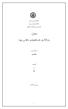 دانشگاه صنعتی شریف دانشکده مهندسی برق گزارش درس ریاضیات رمزنگاري عنوان: رمزگذاري جستجوپذیر متقارن پویا استاد درس: مهندس نگارنده: ز 94 دي ماه 1394 1 5 نماد گذاري و تعریف مسي له 1 6 رمزگذاري جستجوپذیر متقارن
دانشگاه صنعتی شریف دانشکده مهندسی برق گزارش درس ریاضیات رمزنگاري عنوان: رمزگذاري جستجوپذیر متقارن پویا استاد درس: مهندس نگارنده: ز 94 دي ماه 1394 1 5 نماد گذاري و تعریف مسي له 1 6 رمزگذاري جستجوپذیر متقارن
فصل سوم جبر بول هدف های رفتاری: در پایان این فصل از فراگیرنده انتظار می رود که :
 فصل سوم جبر بول هدف کلی: شناخت جبر بول و اتحادهای اساسی آن توابع بولی به شکل مجموع حاصل ضرب ها و حاصل ضرب جمع ها پیاده سازی توابع منطقی توسط دروازه های منطقی پایه و نقشة کارنو هدف های رفتاری: در پایان
فصل سوم جبر بول هدف کلی: شناخت جبر بول و اتحادهای اساسی آن توابع بولی به شکل مجموع حاصل ضرب ها و حاصل ضرب جمع ها پیاده سازی توابع منطقی توسط دروازه های منطقی پایه و نقشة کارنو هدف های رفتاری: در پایان
ثابت. Clausius - Clapeyran 1
 جدول 15 فشار بخار چند مایع خالص در دمای 25 C فشار بخار در دمایC (atm) 25 نام مایع 0/7 دیاتیل اتر 0/3 برم 0/08 اتانول 0/03 آب دمای جوش یک مایع برابر است با دمایی که فشار بخار تعادلی آن مایع با فشار اتمسفر
جدول 15 فشار بخار چند مایع خالص در دمای 25 C فشار بخار در دمایC (atm) 25 نام مایع 0/7 دیاتیل اتر 0/3 برم 0/08 اتانول 0/03 آب دمای جوش یک مایع برابر است با دمایی که فشار بخار تعادلی آن مایع با فشار اتمسفر
جلسه دوم سوم چهارم: مقدمه اي بر نظریه میدان
 هو الحق دانشکده ي مهندسی کامپیوتر کدگذاري شبکه Coding) (Network سه شنبه 21 اسفند 1393 جلسه دوم سوم چهارم: مقدمه اي بر نظریه میدان استاد: مهدي جعفري نگارنده: علیرضا حیدري خزاي ی در این نوشته مقدمه اي بر
هو الحق دانشکده ي مهندسی کامپیوتر کدگذاري شبکه Coding) (Network سه شنبه 21 اسفند 1393 جلسه دوم سوم چهارم: مقدمه اي بر نظریه میدان استاد: مهدي جعفري نگارنده: علیرضا حیدري خزاي ی در این نوشته مقدمه اي بر
فصل ترکیبیات درس اول شمارش درس دوم جایگشت درس سوم ترکیب
 ترکیبیات 6 فصل و إ ن ت ع د وا ن ع م ة الل ه ل ت ح صو ه ا»سورۀ ابراهیم آیۀ 4«و اگر بخواهید نمی توانید نعمت های خدا را بشمارید. درس اول شمارش درس دوم جایگشت درس سوم ترکیب داشتن حداقل چند رنگ کافی است تا
ترکیبیات 6 فصل و إ ن ت ع د وا ن ع م ة الل ه ل ت ح صو ه ا»سورۀ ابراهیم آیۀ 4«و اگر بخواهید نمی توانید نعمت های خدا را بشمارید. درس اول شمارش درس دوم جایگشت درس سوم ترکیب داشتن حداقل چند رنگ کافی است تا
4 آمار استنباطی 2 برآورد 1 فصل چهارم: آمار استنباطی
 4 آمار استنباطی 1 گردآوری داده ها برآورد 1 فصل چهارم: آمار استنباطی گردآوری داده ها 1 فعالیت می خواهیم برخی از ویژگی های مگس های سفید مزاحم در شهر تهران را بررسی کنیم. آیا برای انجام این کار می توانیم
4 آمار استنباطی 1 گردآوری داده ها برآورد 1 فصل چهارم: آمار استنباطی گردآوری داده ها 1 فعالیت می خواهیم برخی از ویژگی های مگس های سفید مزاحم در شهر تهران را بررسی کنیم. آیا برای انجام این کار می توانیم
مبانی برنامه نویسی با #C
 مبانی برنامه نویسی با #C 0 Welcome to C# Beginning Programming with the Visual Studio 2013 Environment Writing Your First Program Using Namespaces Creating a Graphical Application 1 Working with Variables,
مبانی برنامه نویسی با #C 0 Welcome to C# Beginning Programming with the Visual Studio 2013 Environment Writing Your First Program Using Namespaces Creating a Graphical Application 1 Working with Variables,
فصل سوم جریان های الکتریکی و مدارهای جریان مستقیم جریان الکتریکی
 فصل سوم جریان های الکتریکی و مدارهای جریان مستقیم جریان الکتریکی در رساناها مانند یک سیم مسی الکترون های آزاد وجود دارند که با سرعت های متفاوت بطور کاتوره ای)بی نظم(در حال حرکت هستند بطوریکه بار خالص گذرنده
فصل سوم جریان های الکتریکی و مدارهای جریان مستقیم جریان الکتریکی در رساناها مانند یک سیم مسی الکترون های آزاد وجود دارند که با سرعت های متفاوت بطور کاتوره ای)بی نظم(در حال حرکت هستند بطوریکه بار خالص گذرنده
نویسنده: محمدرضا تیموری محمد نصری مدرس: دکتر پرورش خالصۀ موضوع درس سیستم های مینیمم فاز: به نام خدا
 به نام خدا پردازش سیگنالهای دیجیتال نیمسال اول ۹۵-۹۶ هفته یازدهم ۹۵/۰8/2۹ مدرس: دکتر پرورش نویسنده: محمدرضا تیموری محمد نصری خالصۀ موضوع درس یا سیستم های مینیمم فاز تجزیه ی تابع سیستم به یک سیستم مینیمم
به نام خدا پردازش سیگنالهای دیجیتال نیمسال اول ۹۵-۹۶ هفته یازدهم ۹۵/۰8/2۹ مدرس: دکتر پرورش نویسنده: محمدرضا تیموری محمد نصری خالصۀ موضوع درس یا سیستم های مینیمم فاز تجزیه ی تابع سیستم به یک سیستم مینیمم
تعیین محل قرار گیری رله ها در شبکه های سلولی چندگانه تقسیم کد
 تعیین محل قرار گیری رله ها در شبکه های سلولی چندگانه تقسیم کد مبتنی بر روش دسترسی زلیخا سپهوند دانشکده مهندسى برق واحد نجف آباد دانشگاه آزاد اسلامى نجف آباد ایر ان zolekhasepahvand@yahoo.com روح االله
تعیین محل قرار گیری رله ها در شبکه های سلولی چندگانه تقسیم کد مبتنی بر روش دسترسی زلیخا سپهوند دانشکده مهندسى برق واحد نجف آباد دانشگاه آزاد اسلامى نجف آباد ایر ان zolekhasepahvand@yahoo.com روح االله
یونیزاسیون اشعهX مقدار مو ثر یونی را = تعریف میکنیم و ظرفیت مو ثر یونی نسبت مقدار مو ثر یونی به زمان تابش هدف آزمایش: مقدمه:
 ر 1 یونیزاسیون اشعهX هدف آزمایش: تعیین مقدار ظرفیت مو ثر یونی هوا تحقیق بستگی جریان یونیزاسیون به جریان فیلامان و ولتاژ آند لامپ اشعه x مقدمه: اشعه x موج الکترومغناطیسی پر قدرت با محدوده انرژي چند تا چند
ر 1 یونیزاسیون اشعهX هدف آزمایش: تعیین مقدار ظرفیت مو ثر یونی هوا تحقیق بستگی جریان یونیزاسیون به جریان فیلامان و ولتاژ آند لامپ اشعه x مقدمه: اشعه x موج الکترومغناطیسی پر قدرت با محدوده انرژي چند تا چند
تئوری رفتار مصرف کننده : می گیریم. فرض اول: فرض دوم: فرض سوم: فرض چهارم: برای بیان تئوری رفتار مصرف کننده ابتدا چهار فرض زیر را در نظر
 تئوری رفتار مصرف کننده : می گیریم برای بیان تئوری رفتار مصرف کننده ابتدا چهار فرض زیر را در نظر فرض اول: مصرف کننده یک مصرف کننده منطقی است یعنی دارای رفتار عقالیی می باشد به عبارت دیگر از مصرف کاالها
تئوری رفتار مصرف کننده : می گیریم برای بیان تئوری رفتار مصرف کننده ابتدا چهار فرض زیر را در نظر فرض اول: مصرف کننده یک مصرف کننده منطقی است یعنی دارای رفتار عقالیی می باشد به عبارت دیگر از مصرف کاالها
اصول انتخاب موتور با مفاهیم بسیار ساده شروع و با نکات کاربردی به پایان می رسد که این خود به درک و همراهی خواننده کمک بسیاری می کند.
 اصول انتخاب موتور اصول انتخاب موتور انتخاب یک موتور به در نظر گرفتن موارد بسیار زیادی از استانداردها عوامل محیطی و مشخصه های بار راندمان موتور و... وابسته است در این مقاله کوتاه به تاثیر و چرایی توان و
اصول انتخاب موتور اصول انتخاب موتور انتخاب یک موتور به در نظر گرفتن موارد بسیار زیادی از استانداردها عوامل محیطی و مشخصه های بار راندمان موتور و... وابسته است در این مقاله کوتاه به تاثیر و چرایی توان و
فهرست جزوه ی فصل دوم مدارهای الکتریکی ( بردارها(
 فهرست جزوه ی فصل دوم مدارهای الکتریکی ( بردارها( رفتار عناصر L, R وC در مدارات جریان متناوب......................................... بردار و کمیت برداری.............................................................
فهرست جزوه ی فصل دوم مدارهای الکتریکی ( بردارها( رفتار عناصر L, R وC در مدارات جریان متناوب......................................... بردار و کمیت برداری.............................................................
ی ن ل ض ا ف ب ی ر غ ن ق و ش ه ی ض ر م ی ) ل و ئ س م ه د ن س ی و ن ( ا ی ن ل ض ا ف ب ی ر غ 1-
 ر د ی ا ه ل ی ب ق ی م و ق ب ص ع ت ای ه ی ر ی گ ت ه ج و ی ل ح م ت ا ح ی ج ر ت ر ی ث أ ت ل ی ل ح ت و ن ی ی ب ت زابل) ن ا ت س ر ه ش ب آ ت ش پ ش خ ب و ی ز ک ر م ش خ ب : ی د ر و م ه ع ل ا ط م ( ن ا ر ا ی ه
ر د ی ا ه ل ی ب ق ی م و ق ب ص ع ت ای ه ی ر ی گ ت ه ج و ی ل ح م ت ا ح ی ج ر ت ر ی ث أ ت ل ی ل ح ت و ن ی ی ب ت زابل) ن ا ت س ر ه ش ب آ ت ش پ ش خ ب و ی ز ک ر م ش خ ب : ی د ر و م ه ع ل ا ط م ( ن ا ر ا ی ه
راهنمای کاربری موتور بنزینی )سیکل اتو(
 راهنمای کاربری موتور بنزینی )سیکل اتو( هدف آزمایش : شناخت و بررسی عملکرد موتور بنزینی تئوری آزمایش: موتورهای احتراق داخلی امروزه به طور وسیع برای ایجاد قدرت بکار می روند. ژنراتورهای کوچک پمپ های مخلوط
راهنمای کاربری موتور بنزینی )سیکل اتو( هدف آزمایش : شناخت و بررسی عملکرد موتور بنزینی تئوری آزمایش: موتورهای احتراق داخلی امروزه به طور وسیع برای ایجاد قدرت بکار می روند. ژنراتورهای کوچک پمپ های مخلوط
جلسه 28. فرض کنید که m نسخه مستقل یک حالت محض دلخواه
 نظریه اطلاعات کوانتمی 1 ترم پاییز 1392-1391 مدرسین: ابوالفتح بیگی و امین زاده گوهري نویسنده: مرتضی نوشاد جلسه 28 1 تقطیر و ترقیق درهم تنیدگی ψ m بین آذر و بابک به اشتراك گذاشته شده است. آذر و AB فرض کنید
نظریه اطلاعات کوانتمی 1 ترم پاییز 1392-1391 مدرسین: ابوالفتح بیگی و امین زاده گوهري نویسنده: مرتضی نوشاد جلسه 28 1 تقطیر و ترقیق درهم تنیدگی ψ m بین آذر و بابک به اشتراك گذاشته شده است. آذر و AB فرض کنید
آشنایی با پدیده ماره (moiré)
 فلا) ب) آشنایی با پدیده ماره (moiré) توری جذبی- هرگاه روی ورقه شفافی چون طلق تعداد زیادی نوارهای خطی کدر هم پهنا به موازات یکدیگر و به فاصله های مساوی از هم رسم کنیم یک توری خطی جذبی به وجود می آید شکل
فلا) ب) آشنایی با پدیده ماره (moiré) توری جذبی- هرگاه روی ورقه شفافی چون طلق تعداد زیادی نوارهای خطی کدر هم پهنا به موازات یکدیگر و به فاصله های مساوی از هم رسم کنیم یک توری خطی جذبی به وجود می آید شکل
به نام خدا طراحی کامپایلرها
 به نام خدا طراحی کامپایلرها 40-414 4 مشکالت تحلیل نحوی باال به پایین چپ گردی در گرامر مستقل از متن می تواند تحلیلگر نحوی را در حلقه ی نامتناهی بیاندازد مثال برای قاعدهی A A α رویهی زیر را داریم: prcedure
به نام خدا طراحی کامپایلرها 40-414 4 مشکالت تحلیل نحوی باال به پایین چپ گردی در گرامر مستقل از متن می تواند تحلیلگر نحوی را در حلقه ی نامتناهی بیاندازد مثال برای قاعدهی A A α رویهی زیر را داریم: prcedure
